Page 1
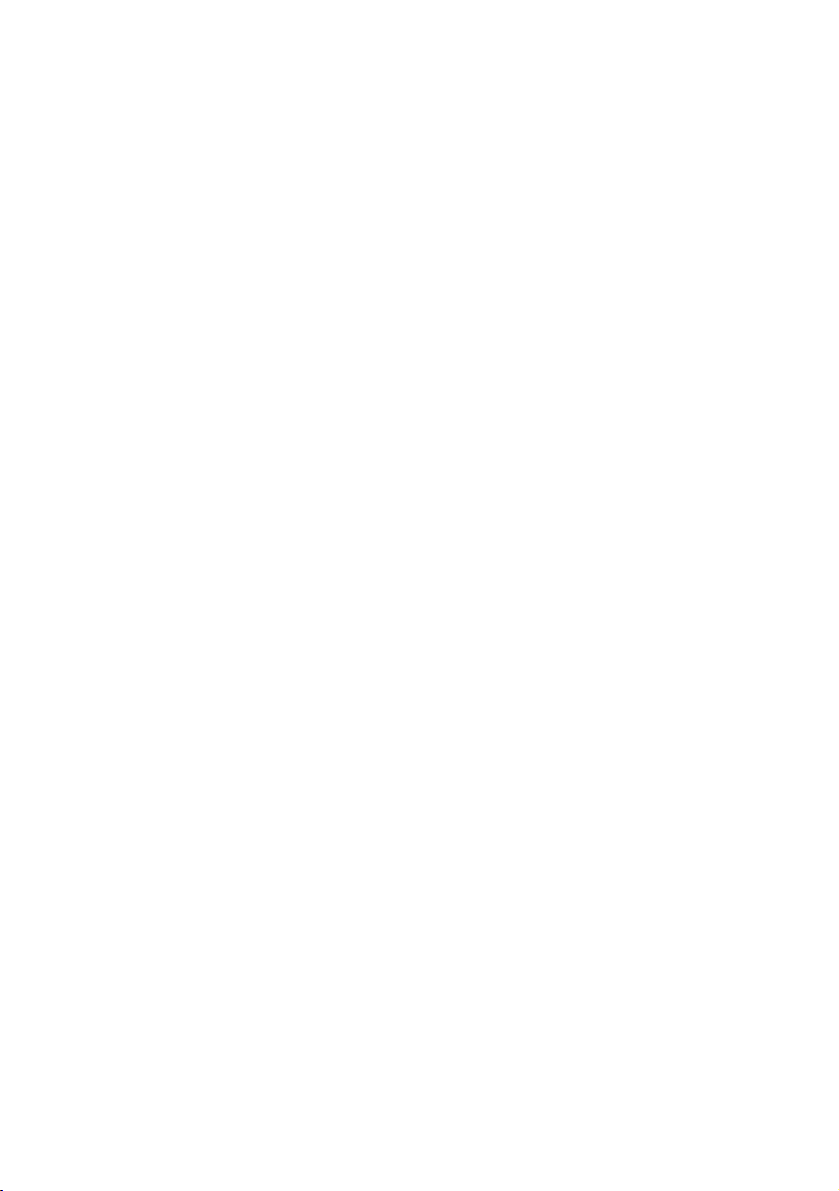
EN Note
The feature to hide and unhide
channels is not available in TVs
shipped after February 2012.
BG Забележка
Функцията за скриване и
показване на канали не е налична
при телевизори, пуснати на
пазара след февруари 2012 г.
CS Poznámka
Funkce skrývání a rušení skrývání
kanálů není u televizorů dodaných
po únoru 2012 dostupná.
DA Note
Funktionen til at skjule/vise kanaler
er ikke tilgængelig i tv’er, der leveres
efter februar 2012.
DE Hinweis
Die Funktion für das Ausblenden
und Einblenden von Sendern ist bei
Fernsehern nicht verfügbar, die nach
Februar 2012 ausgeliefert werden.
EL Σημείωση
Η δυνατότητα απόκρυψης
και εμφάνισης καναλιών δεν
διατίθεται στις τηλεοράσεις που
στάλθηκαν μετά τον Φεβρουάριο
του 2012.
ES Nota
La función para ocultar y mostrar
canales no está disponible en los
televisores distribuidos a partir de
febrero de 2012.
ET Märkus
Kanalite varjamise ja näitamise
funktsioon pole saadaval pärast
2012. aasta veebruari tarnitud
teleritele.
FI Huomautus
Kanavien piilotus- ja
esiintuontitoiminto ei ole
käytettävissä televisioissa, jotka on
toimitettu helmikuun 2012 jälkeen.
FR Remarque
La fonction de masquage et
d’affi chage des chaînes n’est pas
disponible sur les téléviseurs
commercialisés après février 2012.
GA Nóta
Níl an ghné chun cainéil a fholú
agus a dhífholú ar fáil i dteilifíseáin a
seoladh tar éis Feabhra 2012.
HR Napomena
Znač
ajka sakrivanja i otkrivanja
kanala nije dostupna na televizorima
isporučenim nakon veljače 2012.
HU Megjegyzés
A 2012 februárját követően
szállított televíziókészülékek nem
rendelkeznek a csatornákat elrejtőmegmutató funkcióval.
IT Nota
La funzione mostra/nascondi canali
non è disponibile nei televisori
consegnati dopo febbraio 2012.
KK Ескерту
2012 жылдың ақпанынан кейін
жіберілген теледидарларда
арналарды жасыру және көрсету
мүмкіндігі жоқ.
LV Piezīme
Kanālu slēpšanas un slēpto kanālu
parādīšanas funkcija nav pieejama
televizoros, kas ir piegādāti pēc
2012. gada februāra.
Page 2
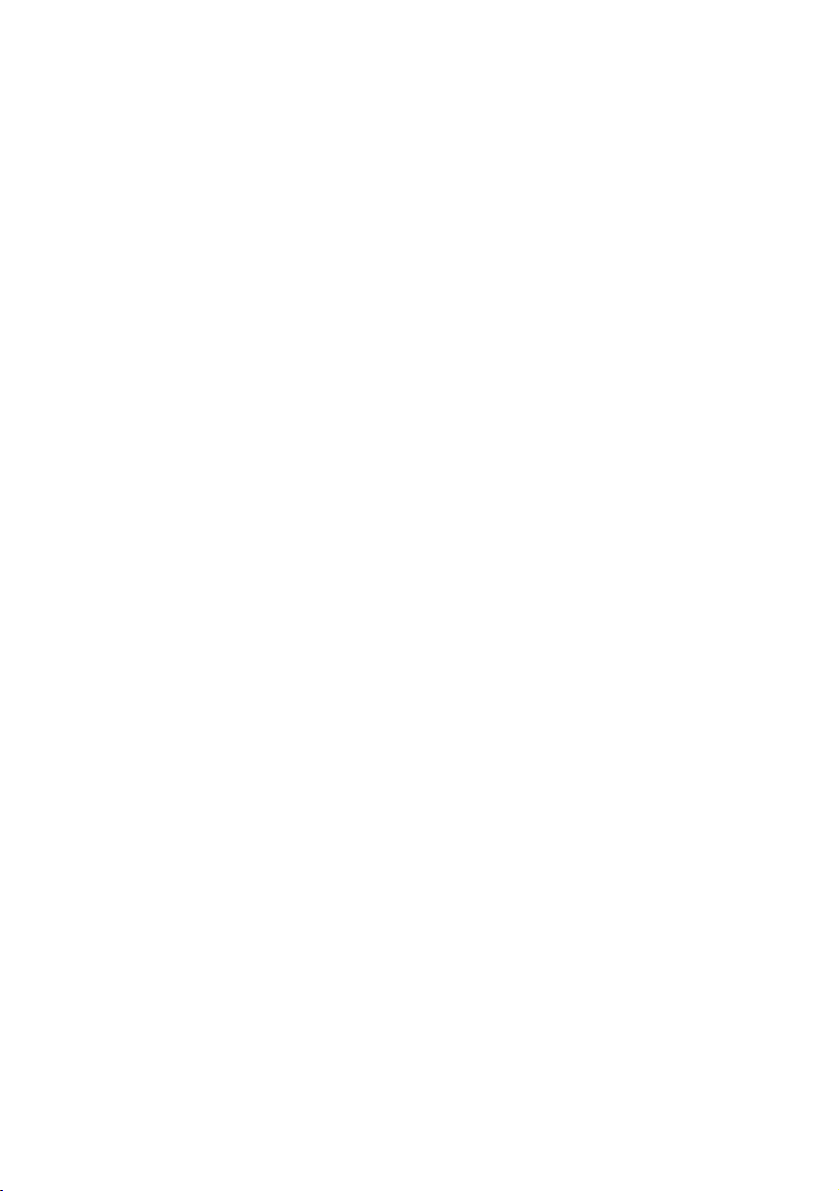
LT Pastaba
Televizoriuose, kurie buvo išsiųsti po
2012 m. vasario mėn., nėra funkcijos,
leidžiančios paslėpti ir rodyti kanalus.
SL Opomba
Funkcija za skrivanje in razkrivanje
kanalov ni na voljo pri televizorjih,
dobavljenih po februarju 2012.
NL Opmerking
De functie voor verbergen en
weergeven van zenders is niet
beschikbaar op TV’s die na februari
2012 zijn verzonden.
NO Merknad
Funksjonen for å vise og skjule
kanaler er ikke tilgjengelig i TV-er
utsendt etter februar 2012.
PL Uwaga
Funkcja ukrywania i pokazywania
kanałów jest niedostępna w
telewizorach wysłanych po lutym
2012 r.
PT Nota
A funcionalidade para ocultar e
mostrar canais não está disponível
nas TVs fornecidas após Fevereiro
de 2012.
RO Notă
Caracteristica de ascundere şi
de reafi şare a canalelor nu este
disponibilă la televizoarele livrate
după luna februarie 2012.
RU Примечание
Функция скрытия и отображения
каналов отсутствует в
телевизорах, поступивших в
продажу после февраля 2012 г.
SR Napomena
Funkcija sakrivanja i otkrivanja
kanala nije dostupna na televizorima
koji se isporučuju posle februara
2012.
SV Observera
Det går inte att gömma och
visa kanaler med TV-apparater
levererade efter februari 2012.
TH
หมายเหตุหมายเหตุ
คุณสมบัติสําหรับซ่อนและยกเลิกการ
ซ่อนช่อง ไม่มีในทีวีที่จําหน่ายหลังเดือน
กุมภาพันธ์ 2012
TR Not
Kanalların gizlenmesi ya da
gösterilmesi özelliği Şubat 2012
tarihinden sonra üretilen TV’lerde
mevcut değildir.
UK Примітка
Функція приховування та
відображення каналів відсутня
в телевізорах, що надійшли у
продаж після лютого 2012 р.
ﺔﻈﺣﻼﻣ AR
ﺓﺮﻓﻮﺘﻣ ﺮﻴﻏ ﺕﺍﻮﻨﻘﻟﺍ ﺭﺎﻬﻇﺇﻭ ءﺎﻔﺧﺇ ﺓﺰﻴﻣ ﻥﺇ
ﺮﻳﺍﺮﺒﻓ ﺪﻌﺑ ﺎﻬﻨﺤﺷ ﻢﺗ ﻲﺘﻟﺍ ﺯﺎﻔﻠﺘﻟﺍ ﺓﺰﻬﺟﺃ ﻲﻓ
.2012
SK Poznámka
Funkcia na skrytie a odkr ytie
kanálov nie je k dispozícii v
televízoroch odoslaných po februári
2012.
Page 3

NO Brukerhåndbok
Register your product and get support at
www.philips.com/welcome
42PDL7906H
32PDL7906H
42PDL7906K
32PDL7906K
42PDL7906T
32PDL7906T
Page 4
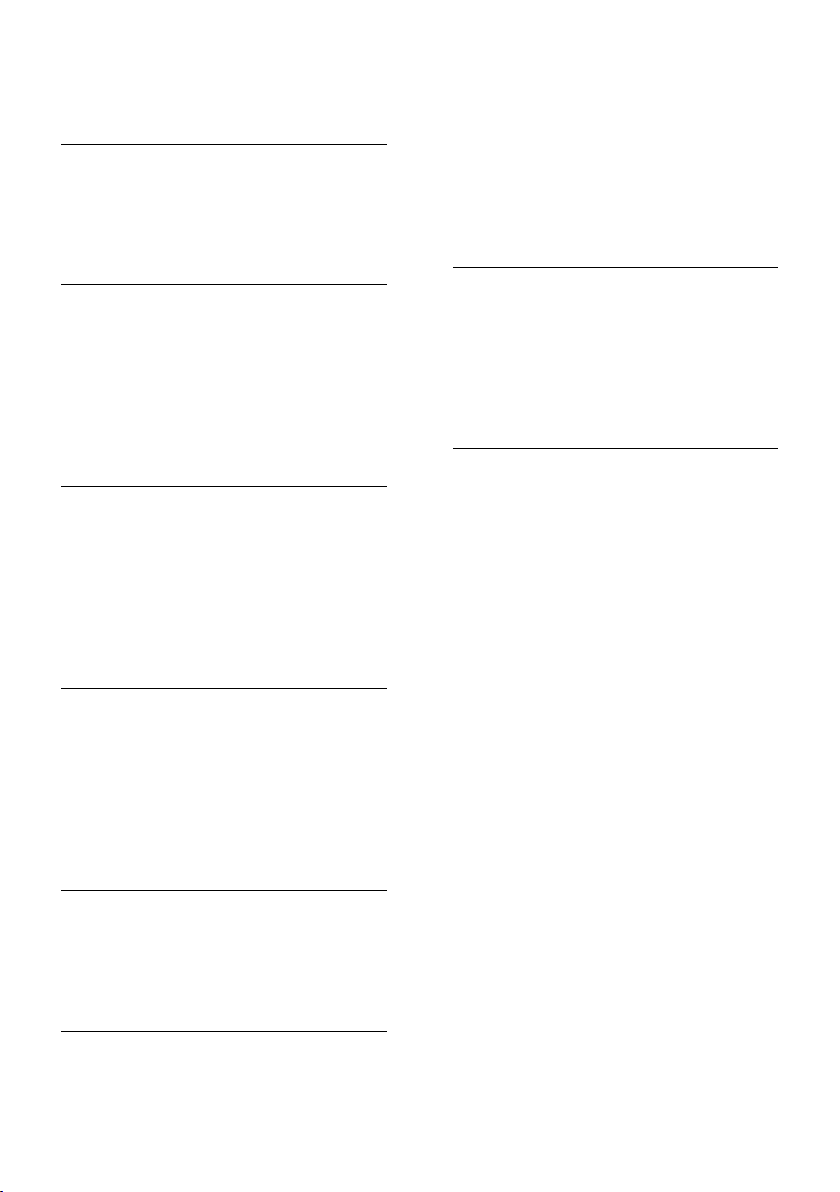
Innhold
1 Komme i gang 3
TV-omvisning 3
Viktig 6
Miljøtiltak 8
Plassere TVen 9
Hjelp og støtte 10
2 Bruke TV-en 11
Kontroller 11
Se på TV 13
Se på en tilkoblet enhet 15
Se på 3D 17
Ambilight 18
Bla gjennom PCen via DLNA 19
Net TV og nettbasert video 21
Spill 24
3 Utnytte TV-en til fulle 26
Pause TV 26
Ta opp TV-programmer 27
Bruke HbbTV 29
Vise tekst-TV 30
Angi låser og tidsinnstillinger 31
Vise teksting 32
Vise Scenea 33
Bruke EasyLink 33
4 Sette opp TVen 37
TV-kanal 61
Bilde 61
Lyd 62
HDMI 62
USB 63
Nettverk 63
7 Produktspesifikasjoner 64
Strøm og mottak 64
Skjerm og lyd 64
Skjermoppløsninger 64
Multimedia 65
Tilkobling 66
Mål 66
Hjelp-versjon 67
8 Stikkord 68
Innstillingsassistent 37
Bilde og lyd 37
Kanaler 38
Menyspråk 41
Angi universell tilgang 42
Andre innstillinger 42
Oppdatere programvaren 43
Installere TVen på nytt 44
5 Koble til TVen 45
Om kabler 45
Koble til enhetene 46
Koble til flere enheter 52
Datamaskiner og Internett 54
Vanlig grensesnitt 59
6 Feilsøking 61
Ta kontakt med Philips 61
Generelt om TV 61
NO 2
Page 5
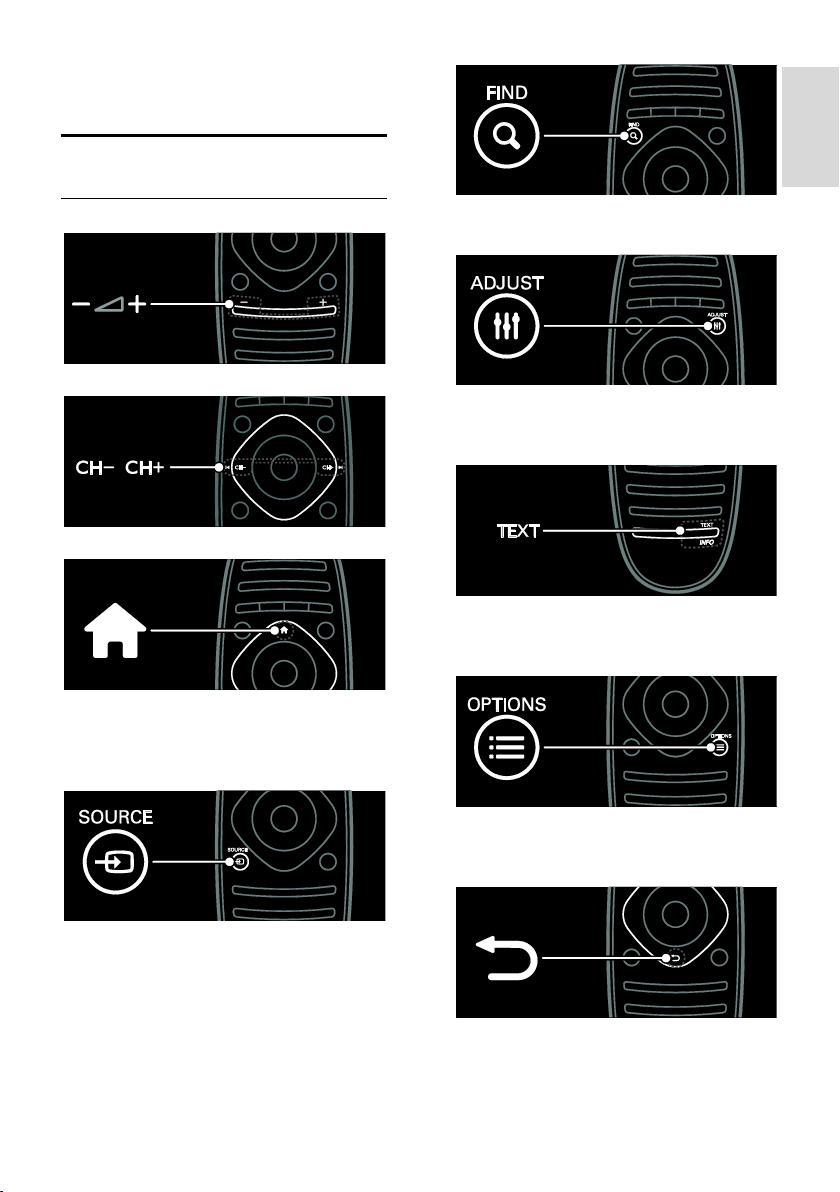
Norsk
1 Komme i gang
TV-omvisning
Fjernkontroll
Justerer lydstyrken.
Bytte TV-kanal.
Åpne eller lukke søkemenyen .
Fra søkemenyen får du tilgang til kanallisten.
Åpne eller lukke justeringsmenyen .
Fra justeringsmenyen får du tilgang til en
rekke ofte brukte innstillinger.
Åpne eller lukke hjemmemenyen .
Fra hjemmemenyen får du tilgang til
tilkoblede enheter, lyd- og bildeinnstillinger
og andre nyttige funksjoner.
Åpne eller lukke kildemenyen .
Fra kildemenyen får du tilgang til tilkoblede
enheter.
Åpne eller lukke tekst tv-menyen .
Fra tekst tv-menyen får du tilgang til tekst-tv
med nyheter og informasjon.
Åpne eller lukke alternativmenyen .
Alternativmenyen har praktiske innstillinger
for TV-kanal eller -program.
Gå tilbake til den forrige menysiden eller gå
ut av en TV-funksjon.
Trykk og hold inne for å gå tilbake til TVbildet.
NO 3
Page 6
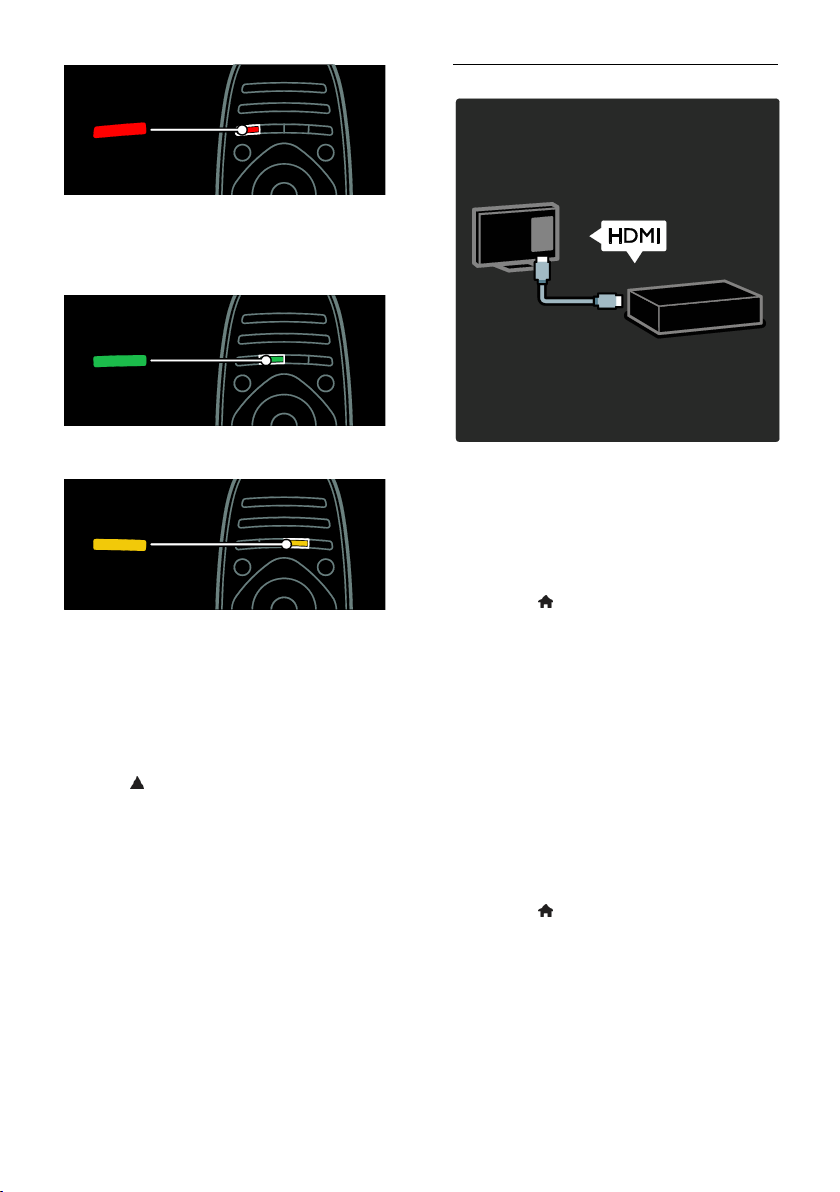
Velge et rødt menyalternativ, åpne digitale
interaktive TV-tjenester* eller vise
demonstrasjonsklipp for TV-apparatet.
*Kun tilgjengelig på enkelte modeller.
Koble til enhetene
Velge et grønt menyalternativ eller åpne
energieffektive innstillinger.
Velge et gult menyalternativ eller åpne den
elektroniske brukerhåndboken.
Hvis du vil ha mer informasjon om
fjernkontrollen, kan du se Bruke TVen >
Kontroller > Fjernkontroll (Side 11).
Du kan også se i stikkordregisteret i Søk
etter ...
Trykk på for å velge neste TV-omvisning.
Du får best bilde- og lydkvalitet hvis du
kobler til en DVD-spiller, Blu-ray-spiller eller
spillkonsoll gjennom HDMI (TM).
Hvis du vil bruke en enhet som ikke er
EasyLink-kompatibel, legger du den til i
hjemmemenyen.
1. Trykk på > [Legg til enhetene].
2. Følg instruksjonene på skjermen.
Merk: Hvis du blir bedt om å velge TV-
tilkoblingen, velger du tilkoblingen som
denne enheten bruker. Se Koble til TVen >
Koble til enhetene (Side 46) for informasjon
om tilkobling.
Hvis en enhet som er kompatibel med
EasyLink eller HDMI-Consumer Electronic
Control (HDMI-CEC), kobles til TVen,
legges den automatisk til i hjemmemenyen
når begge enhetene slås på.
Slik ser du på en tilkoblet enhet
1. Trykk på .
2. Velg ikonet for den nye enheten som ble
lagt til.
NO 4
Page 7
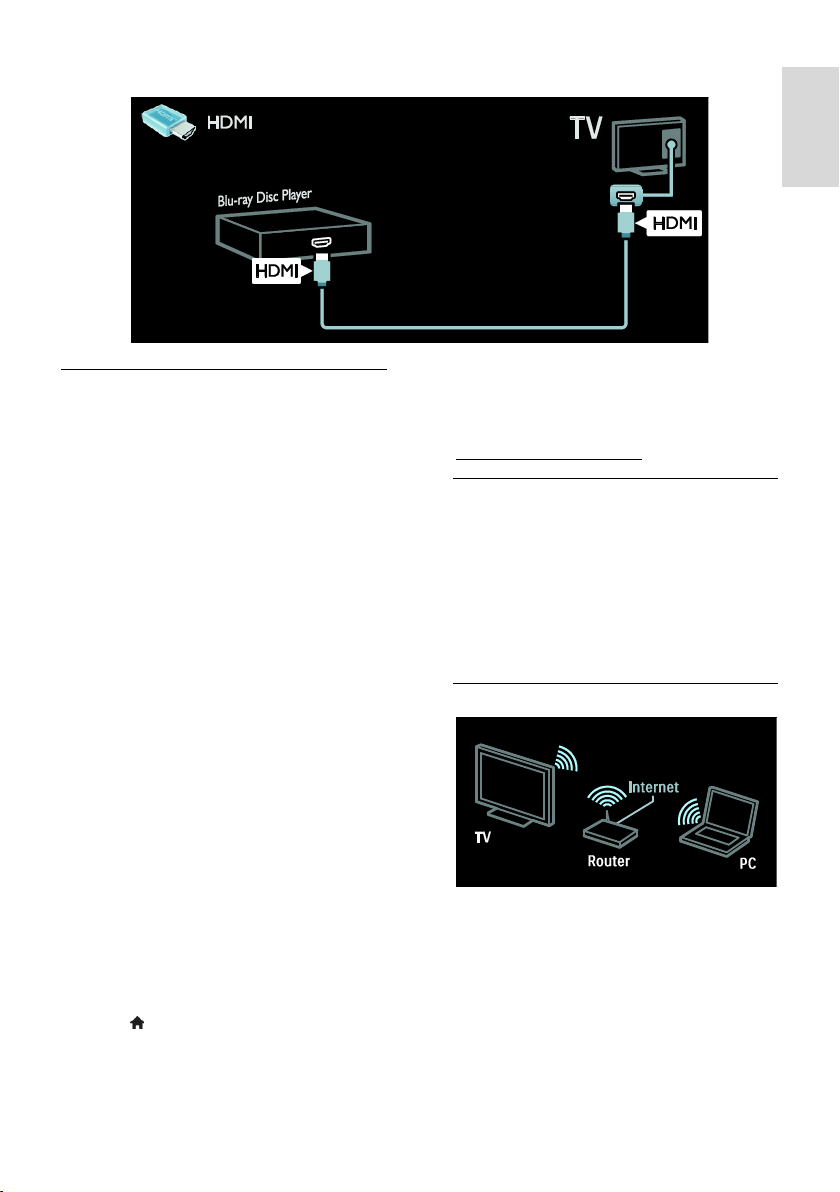
Norsk
Du får mer informasjon om tilkobling av enheter under Koble til TVen > Koble til enhetene.
HDTV (High Definition TV)
Hvis du ønsker HD-bildekvalitet, ser du på
HD-programmer.
Programmer i SD-kvalitet (Standard
Definition) vises i standard bildekvalitet.
Du kan se HD-videoinnhold på blant annet
følgende måter:
en Blu-ray-spiller, tilkoblet med en
HDMI-kabel, som spiller av en Blu-rayplate
en høykvalitets DVD-spiller, tilkoblet
med en HDMI-kabel, som spiller av en
DVD-plate
en OTA HD-kringkaster (DVB-T
MPEG4)
en digital HD-mottaker, tilkoblet med
en HDMI-kabel, som spiller av HDinnhold fra en kabel- eller
satellittoperatør
en HD-kanal på DVB-C-nettverket
en HD-spillkonsoll (for eksempel X-Box
360 eller PlayStation 3), tilkoblet med
en HDMI-kabel, som spiller av et HDspill
HD-videoklipp
Hvis du vil se den helt utrolige
bildeskarpheten og bildekvaliteten du får
med HDTV, kan du se på HD-videoklippet
fra hjemmemenyen.
Trykk på > [Innstilling] > [Se demoer].
Se demo er på side to av oppsettmenyen.
Hvis du vil ha mer informasjon om
tilgjengelige HD-kanaler i landet du befinner
deg i, tar du kontakt med Philipsforhandleren din eller går til
www.philips.com/support.
Ambilight
*Kun tilgjengelig på enkelte modeller.
Ambilight gir en mer avslappende
visningsopplevelse. Den justerer automatisk
fargen og lysstyrken på lyset, slik at det skal
stemme overens med TV-bildet.
Les mer under Bruke TVen > Ambilight
(Side 18).
Nettverk
Koble TV-en til hjemmenettverket trådløst.
Spill av musikk, bilder og videoer fra en
datamaskin eller annen mediaserver på
samme nettverk.
Les mer under Koble til TVen >
Datamaskiner og Internett (Side 54).
NO 5
Page 8
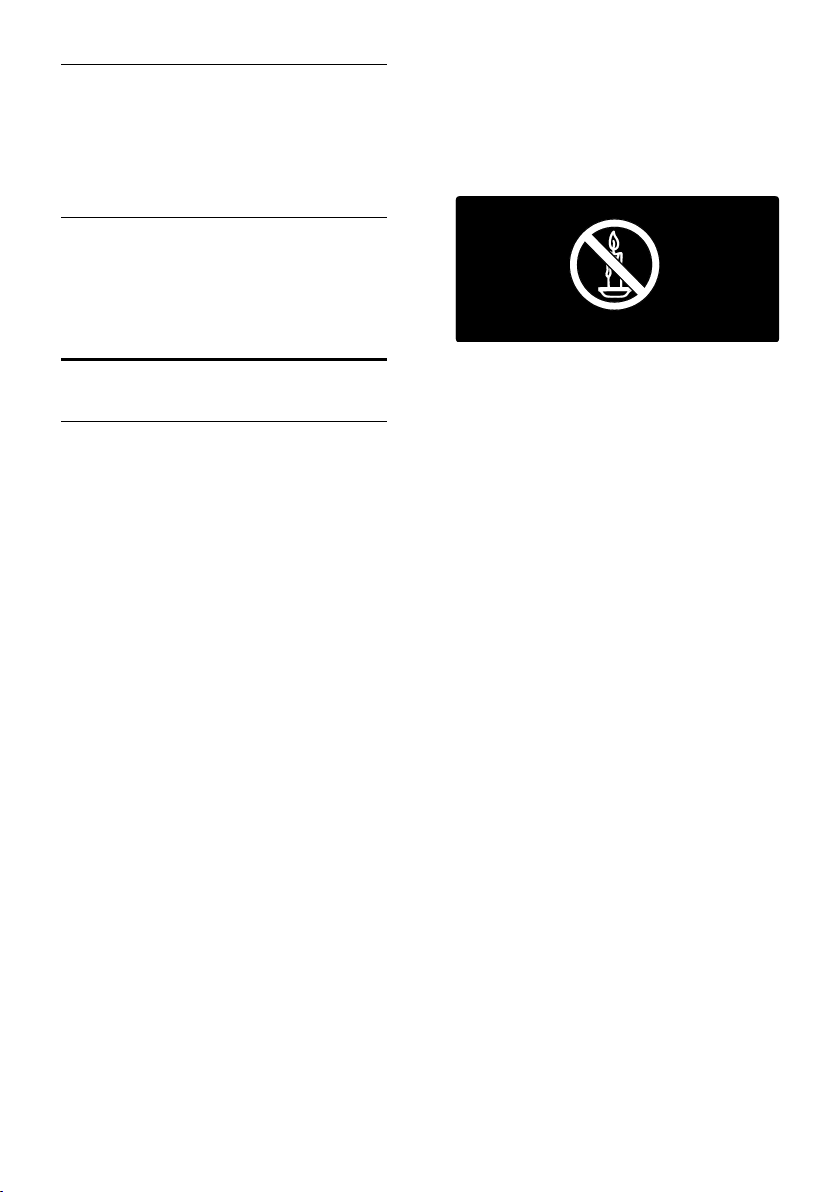
Net TV
Hvis hjemmenettverket er koblet til
Internett, kan du koble TVen til Net TV. Net
TV tilbyr filmer, bilder, musikk og mye mer.
Les mer under Bruke TVen > Bla gjennom
Net TV.
3D-TV
Dette er en 3D-TV. Koble TVen til en 3D
Blu-ray-spiller, eller velg en TV-kanal som
sender programmer i 3D. Les mer under
Bruke TVen > Se på 3D (Side 17).
Viktig
Sikkerhet
Du må ha lest og forstått alle instruksjoner
før du bruker TV-en. Hvis det oppstår skade
som et resultat av at instruksjonene ikke er
fulgt, gjelder ikke garantien.
Fare for elektrisk støt eller brann!
Utsett aldri TV-en for fuktighet og vann.
Plasser aldri beholdere med væske, for
eksempel vaser, nær TV-en. Hvis du
søler væske på TV-en, må du
øyeblikkelig koble TV-en fra
strømuttaket. Kontakt Philips'
kundestøtte for å kontrollere TV-en før
bruk.
Kontroller at strømledningen ikke
strekkes når TVen snus. Strekk på
strømledningen kan løsne kontakter og
føre til lysbuedannelse.
Når TV-en skal kobles fra
nettstrømmen, må støpselet trekkes ut.
Trekk alltid i støpselet når du kobler fra
strømledningen, ikke trekk i ledningen.
Sørg for at du alltid har tilkomst til
støpselet, strømkabelen og kontakten.
Plasser aldri gjenstander i
ventilasjonsåpningene eller andre
åpninger i TV-en.
Ikke plasser TV, fjernkontroll eller
batterier nær åpen flamme eller andre
varmekilder, inkludert direkte sollys. For
å unngå brannfare må stearinlys og
andre flammer holdes vekk fra TV,
fjernkontroll og batterier til enhver tid.
Fare for kortslutning eller brann!
Utsett aldri fjernkontrollen eller
batteriene for regn, vann eller sterk
varme.
Unngå at det legges trykk på støpslene.
Løse støpsler kan føre til
lysbuedannelse eller brann.
Fare for skade på person eller TV!
Det kreves to personer for å løfte og
bære en TV som veier mer enn 25 kilo.
Hvis TV-en monteres på stativ, må bare
det medfølgende stativet brukes. Fest
stativet ordentlig til TV-en. Plasser TVen på et flatt og jevnt underlag som
tåler vekten av TV-en og stativet.
Hvis TV-en skal veggmonteres, må det
brukes et veggfeste som tåler vekten av
TV-en. Veggfestet må festes til en vegg
som tåler vekten av TV-en og
veggfestet. Koninklijke Philips Electronics
N.V. påtar seg ikke noe ansvar for
uriktig veggmontering som fører til
ulykker eller skader.
Hvis TV-en skal lagres, demonterer du
stativet. Legg aldri TV-en ned med
stativet montert.
Før du kobler TV-en til stikkontakten,
må du kontrollere at nettspenningen
har samme verdi som det som er
oppgitt på baksiden av TV-en. Koble
aldri TV-en til stikkontakten hvis
spenningen er forskjellig.
Deler av dette produktet kan være
laget av glass. Vær forsiktig når du
håndterer det for å unngå skade.
NO 6
Page 9
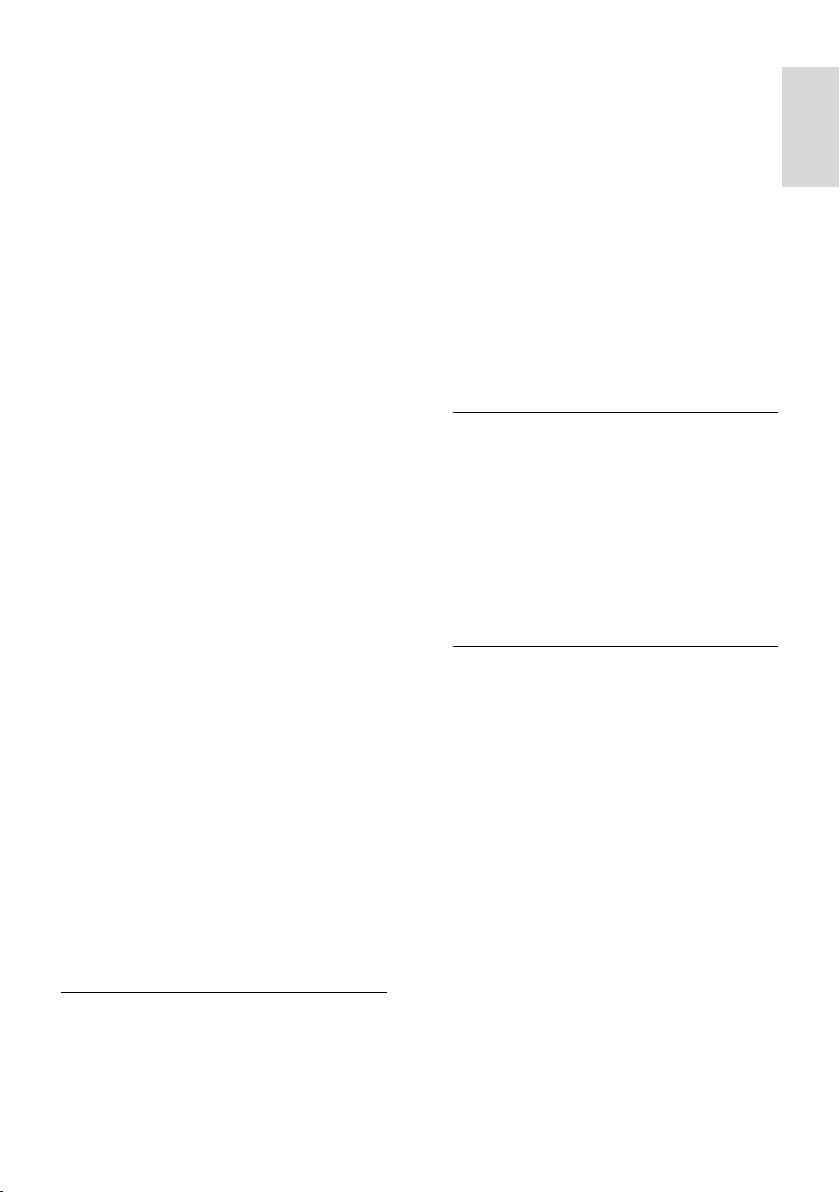
Norsk
Fare for skade på barn!
Følg disse forholdsreglene for å hindre at TVen velter og forårsaker skade på barn:
Sett aldri TV-en på et underlag som er
dekket av en duk eller annet materiale
som kan trekkes vekk.
Kontroller at ingen del av TV-en henger
over kanten av underlaget.
Sett aldri TV-en på høye møbler, slik
som en bokhylle, uten å feste både
møbelet og TV-en til veggen eller
annen støtte.
Fortell barna at de ikke må klatre på
møbler for å nå TV-en.
Fare for svelging av batterier!
Produktet/fjernkontrollen kan inneholde
et myntbatteri, som kan svelges.
Oppbevar derfor batteriet utilgjengelig
for barn til enhver tid!
Fare for overoppheting!
TV-en må ikke installeres i et trangt
rom. La det være minst 10 cm med luft
på alle sider av TV-en. Kontroller at
gardiner eller annet ikke dekker
ventilasjonsåpningen på TVen.
Fare for personskade, brann eller skade på
ledningen!
Plasser aldri TV-en eller andre
gjenstander oppå strømledningen.
Koble TV-en fra nettspenningen og
antennen ved tordenvær. Rør aldri TVen, strømledningen eller
antenneledningen ved tordenvær.
Fare for hørselsskade!
Unngå bruk av hodetelefoner med høy
lyd eller over lengre tid.
Lave temperaturer
Hvis TVen har vært transportert i
temperaturer under 5 °C, må du pakke
den ut og vente til den når
romtemperatur før den kobles til
stikkontakten.
Vedlikehold av skjermen
Fare for skade på TV-skjermen! Du må
aldri la gjenstander komme i kontakt
med skjermen på noen måte.
Koble fra TV-en før rengjøring.
Rengjør TV-en og rammen med en
myk, fuktig klut. Bruk aldri stoffer som
alkohol, kjemikalier eller
rengjøringsmidler til å rengjøre TV-en.
Tørk av vanndråper så raskt som mulig,
slik at det ikke oppstår misdannelser
eller at fargene falmer.
Unngå stillestående bilder så mye som
mulig. Stillestående bilder er bilder som
vises på skjermen i lengre perioder.
Stillestående bilder inkluderer menyer
på skjermen, svarte striper,
klokkeslettvisninger osv. Hvis du må
bruke stillestående bilder, kan du
redusere skjermkontrasten og lysstyrken
for å unngå skade på skjermen.
Temperatur og fuktighet
I sjeldne tilfeller kan det oppstå små mengder
kondens på innsiden av glasset, avhengig av
temperaturen og fuktigheten. Du kan unngå
dette ved å ikke utsette TVen for direkte
sollys, varme eller ekstrem fuktighet.
Eventuell kondens vil forsvinne av seg selv
når TVen står på i et par timer. Kondensen
skader ikke TVen og vil ikke føre til tekniske
feil.
Helseadvarsel for 3D
Hvis du eller noen i familien din har hatt
epilepsi eller fotosensitive anfall, bør du
kontakte medisinsk fagpersonell før du
utsetter deg selv for blinkende lyskilder,
raske bildesekvenser eller å se på
programmer i 3D.
For å unngå ubehag, som svimmelhet,
hodepine eller forvirring, anbefaler vi at
man unngår å se på 3D over lengre tid.
Hvis du føler noe ubehag, må du slutte
å se på 3D, og vente før du foretar deg
noe som kan medføre fare (for
eksempel å kjøre bil), inntil
symptomene har forsvunnet. Hvis
symptomene vedvarer, må du ikke se
på 3D uten å ha snakket med legen
først.
NO 7
Page 10
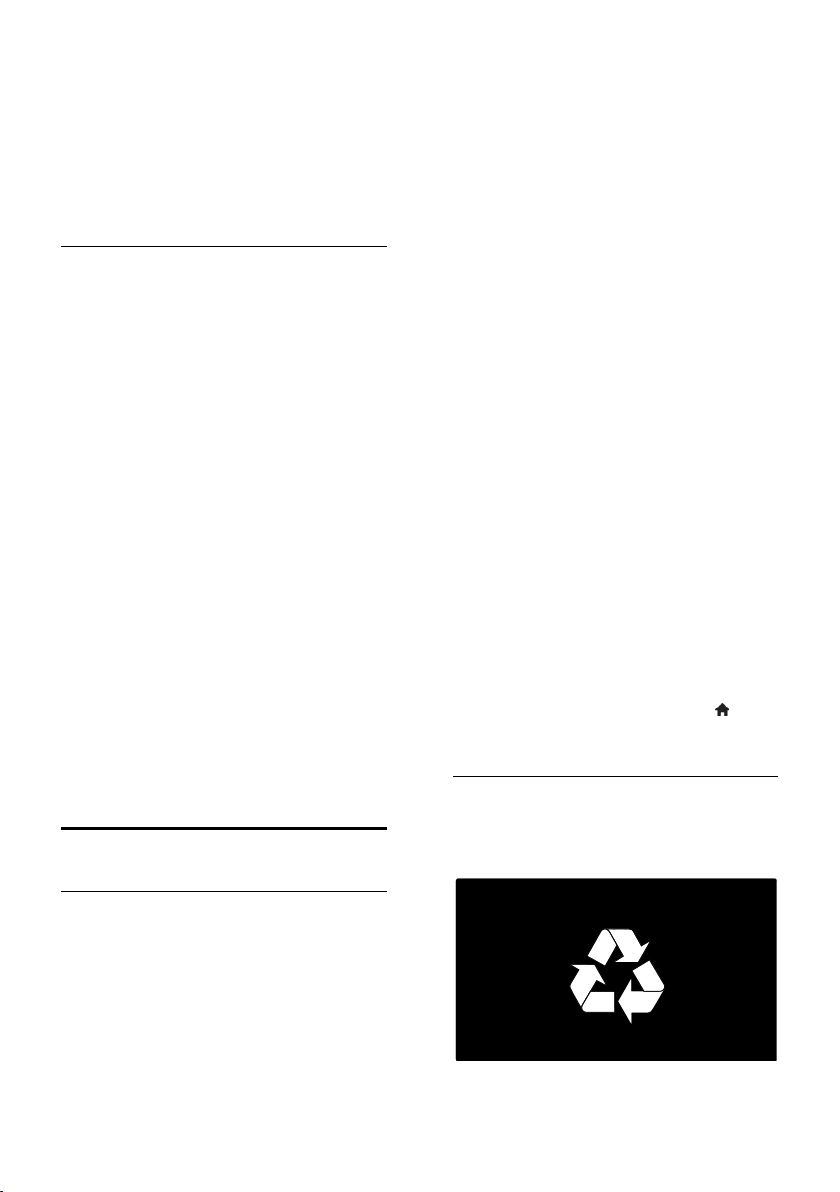
Foreldre bør passe på barna sine mens
de ser på 3D, og sørge for at de ikke
opplever noe ubehag som nevnt
ovenfor. Det er ikke anbefalt å la barn
under seks år se på 3D, da synet deres
ennå ikke er fullt utviklet.
Ikke bruk 3D-brillene til noe annet
formål enn å se på 3D-TV.
Vedlikehold av 3D-briller
3D-briller følger med denne TVen. Følg disse
vedlikeholdsinstruksjonene for brillene:
Bruk en ren, myk klut (mikrofiber eller
bomullsflanell) til å rengjøre glassene,
slik at du unngår riper. Spray aldri
rengjøringsmiddel direkte på 3Dglassene. Du kan bruke fuktede
rengjøringskluter fra de fleste kjente
produsentene av solbriller.
Ikke utsett 3D-brillene for direkte sollys,
varme, ild eller vann. Dette kan føre til
at produktet ikke virker som det skal,
eller brann.
Du må ikke miste, bøye eller bruke
makt på glassene til 3D-brillene.
Ikke bruk rengjøringskjemikalier som
inneholder alkohol, løsemiddel,
surfaktant, voks, benzen, tynner,
insektmiddel eller smøremiddel. Bruk av
slike kjemikalier kan føre til misfarging
eller sprekker.
KVELNINGSFARE – Produktet må til
enhver tid oppbevares utilgjengelig for
barn under tre år! Produktet inneholder
små deler som kan svelges.
Miljøtiltak
Slik åpner du energieffektive innstillinger:
Mens du ser på TV, trykker du på den
grønne knappen på fjernkontrollen.
Disse energieffektive innstillingene omfatter:
Energibesparende bildeinnstillinger: Du
kan bruke en kombinasjon av
energibesparende bildeinnstillinger.
Mens du ser på TV, trykker du på den
grønne knappen og velger
[Energisparing].
Strømknapp: Du kan slå av strømmen
til TVen med strømknappen. Den sitter
på undersiden av enheten.
Screen off (Skjerm av): Hvis du bare vil
høre lyden fra TVen, kan du slå av TVskjermen. Andre funksjoner fortsetter å
fungere som normalt.
Lyssensor: Den innebygde lyssensoren
reduserer lysstyrken på TV-skjermen
når lyset i omgivelsene blir svakere.
Lavt strømforbruk i standbymodus: De
avanserte strømkretsene reduserer
strømforbruket til TVen til et særdeles
lavt nivå uten at det går ut over den
konstante standbyfunksjonaliteten.
Strømstyring: Den avanserte
strømstyringen i denne TVen sikrer den
mest effektive bruken av energien.
Hvis du vil se hvordan dine personlige
TV-innstillinger påvirker TVens relative
strømforbruk, kan du trykke på og
velge [Innstilling] > [Se demoer] >
[Active Control].
Kassering
Produktet er utformet og produsert med
materialer og deler av svært høy kvalitet som
kan resirkuleres og gjenbrukes.
Energieffektivitet
Philips fokuserer kontinuerlig på å redusere
den miljømessige påvirkningen til de
nyskapende forbrukerproduktene våre. Vi
gjør en innsats for å være miljøvennlige
under produksjonen, vi reduserer skadelige
stoffer og satser på energieffektiv bruk, og vi
gir instruksjoner for avhending og
resirkulering av produktet.
NO 8
Page 11
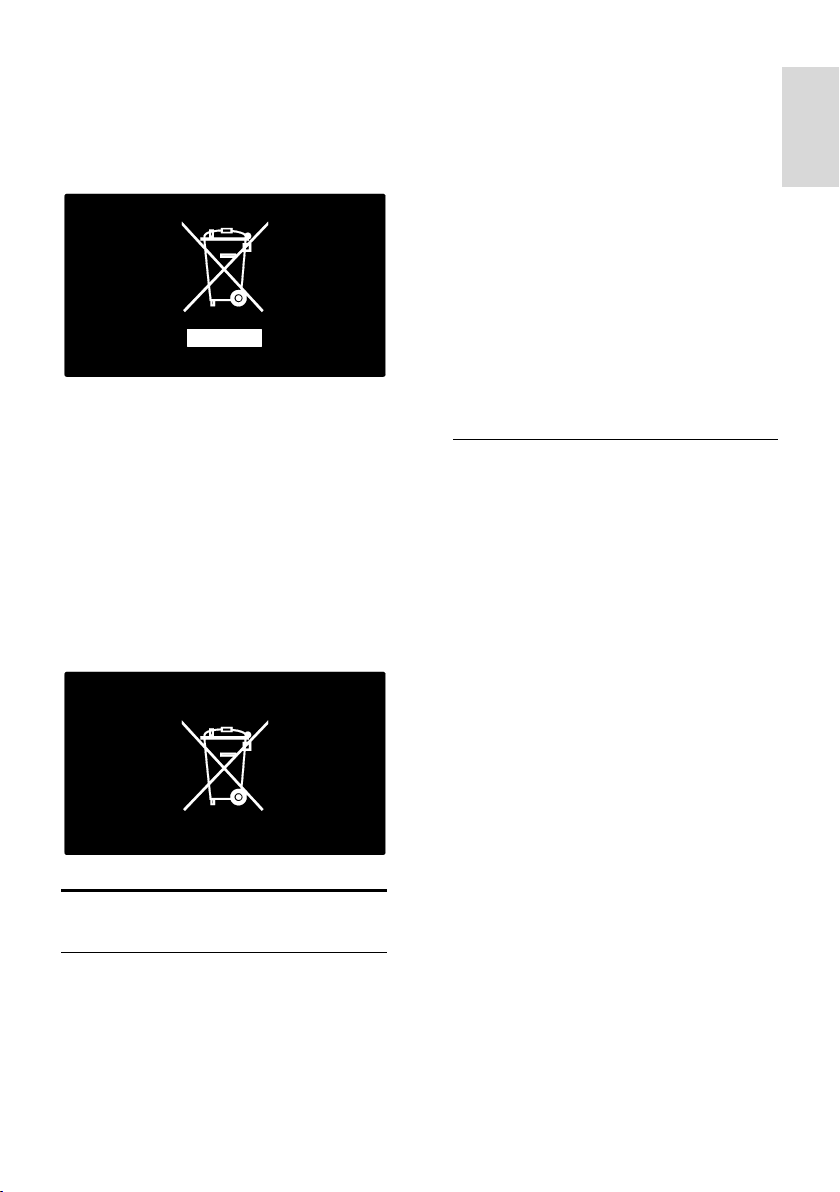
Norsk
når et produkt er merket med dette
symbolet, en søppeldunk med kryss over,
betyr det at produktet dekkes av EU-direktiv
2002/96/EF. Finn ut hvor du kan levere inn
elektriske og elektroniske produkter til
gjenvinning i ditt lokalmiljø.
Følg de lokale reglene, og ikke kast gamle
produkter sammen med det vanlige
husholdningsavfallet. Hvis du deponerer
gamle produkter riktig, bidrar du til å
forhindre negative konsekvenser for helse og
miljø.
Produktet inneholder batterier som omfattes
av EU-direktiv 2006/66/EF, og som ikke kan
deponeres i vanlig husholdningsavfall. Gjør
deg kjent med lokale regler om innsamling av
batterier. Riktig deponering bidrar til å
forhindre negative konsekvenser for helse og
miljø.
Plassere TVen
Plassering
Les alle sikkerhetsanvisninger før du
plasserer TVen. Se Komme i gang >
Viktig > Sikkerhet (Side 6).
Plasser TV-en slik at det ikke kommer
lys på skjermen.
Den ideelle avstanden for å se på TV er
tre ganger den diagonale
skjermstørrelsen. Hvis den diagonale
skjermstørrelsen på TVen for eksempel
er på 46 tommer (116 cm), vil den
ideelle avstanden være ~3,5 meter
(138 tommer) fra fremsiden av
skjermen.
Når du sitter, bør øynene dine være på
høyde med midten av skjermen.
Stativmontering eller veggmontering
Velg veggmontering eller stativmontering for
å få de beste innstillingene for TVen din.
1. I menyen [Preferanser] velger du [TV-
plassering].
2. Velg [På et TV-bord] eller [Veggmontert],
og trykk deretter på OK.
Veggmontering
Advarsel: Følg alle instruksjonene som
følger med monteringen. Koninklijke Philips
Electronics N.V. påtar seg ikke ansvar for
uriktig TV-montering som fører til ulykker
eller skader.
Før du monterer TVen:
Kjøp en Philips-TV-montering eller
kompatibel TV-montering.
På utvalgte modeller må
veggmonteringspluggene fjernes fra
baksiden på TV-en.
For å unngå skader på kabler og
kontakter må du la det være en klaring
på minst 5,5 cm på baksiden av TVen.
ADVARSEL: Dette apparatet egner seg
ikke for takmontering.
Finn TV-størrelsen din på listen for å finne ut
hvilken type veggmontering du bør kjøpe:
81 cm / 32 tommer:
200 mm x 200 mm, M6
107 cm / 42 tommer:
400 mm x 400 mm, M6
NO 9
Page 12
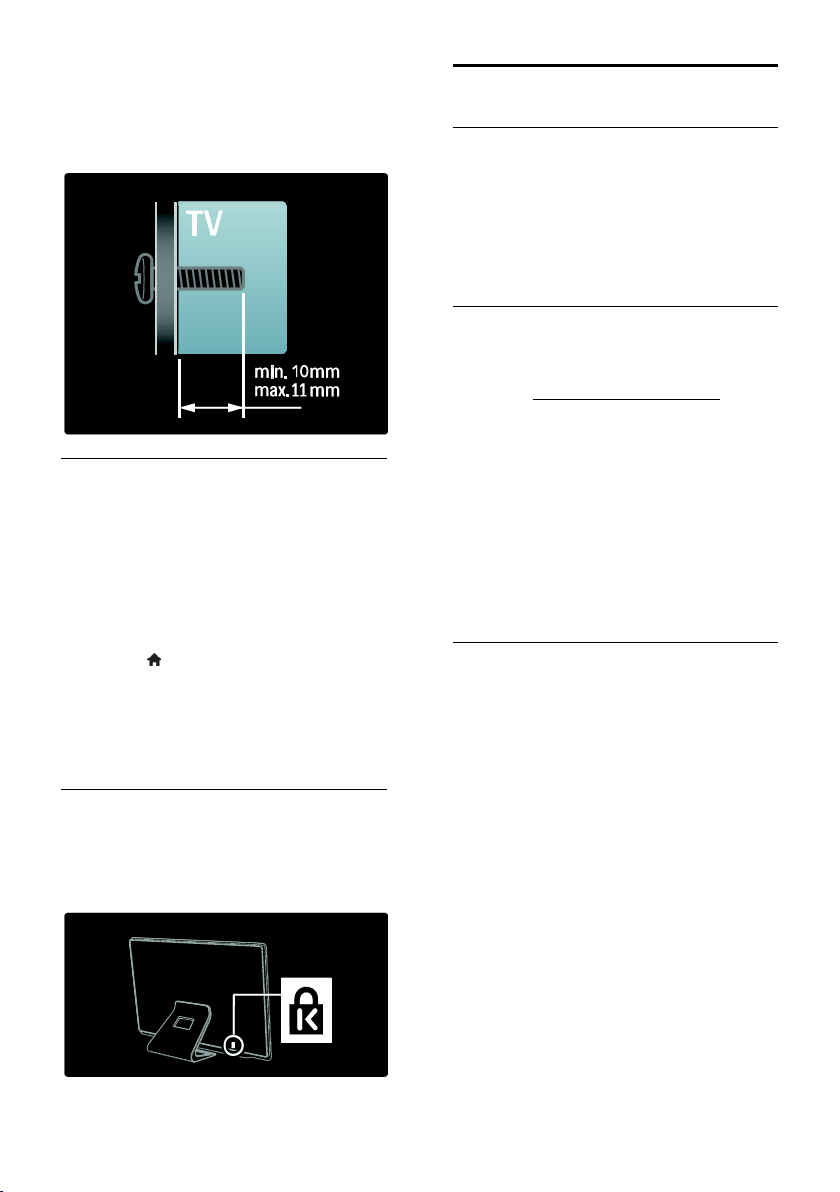
Skruelengde
Før du monterer TVen på veggen, må du
finne riktig skruelengde ved å legge sammen
tykkelsen på veggmonteringen og
skruelengden.
Plassering
En rekke TV-innstillinger skal stemme med
plasseringen av TVen.
Butikk- eller hjemmemodus
Angi TV-plasseringen til hjemmemodusen for
å få tilgang til alle TV- innstillingene. I
butikkmodusen har du kun tilgang til et par
innstillinger.
1. Trykk på mens du ser på TV.
2. Velg [Innstilling] > [TV-innstillinger] >
[Preferanser].
3. Velg [Plassering] > [Hjem] eller [Butikk],
og trykk deretter på OK.
4. Start TVen på nytt.
Låse TVen
TVen er utstyrt med et Kensingtonsikkerhetsspor på undersiden av TVen. Kjøp
en Kensington-lås som forhindrer tyveri (ikke
inkludert) for å sikre TV-en.
Hjelp og støtte
Bruke hjelpen
Du kan åpne [Hjelp] på skjermen fra
hjemmemenyen ved å trykke på den gule
knappen.
Du kan også bytte mellom menyen [Hjelp]
og TV-menyen ved å trykke på den gule
knappen.
Elektronisk hjelp
Hvis du ikke finner det du trenger i [Hjelp]
på skjermen, kan du se i den elektroniske
hjelpen på www.philips.com/support.
Følg instruksjonene for å velge ditt språk, og
skriv deretter inn produktmodellnummeret.
På webområdet for støtte kan du i tillegg
finne svar på vanlige spørsmål
laste ned en utskriftsvennlig PDF-
versjon av brukerhåndboken
sende oss en e-post med spesifikke
spørsmål
chatte med kundestøtten (kun
tilgjengelig i enkelte land)
Ta kontakt med Philips
Hvis du vil, kan du ta kontakt med Philips'
kundestøtte lokalt for å få hjelp. Du finner
kontaktnummeret i produktheftet som følger
med TVen.
Skriv ned TV-modellen og serienummeret
før du tar kontakt med Philips. Denne
informasjonen står på baksiden av TVen eller
på emballasjen.
NO 10
Page 13
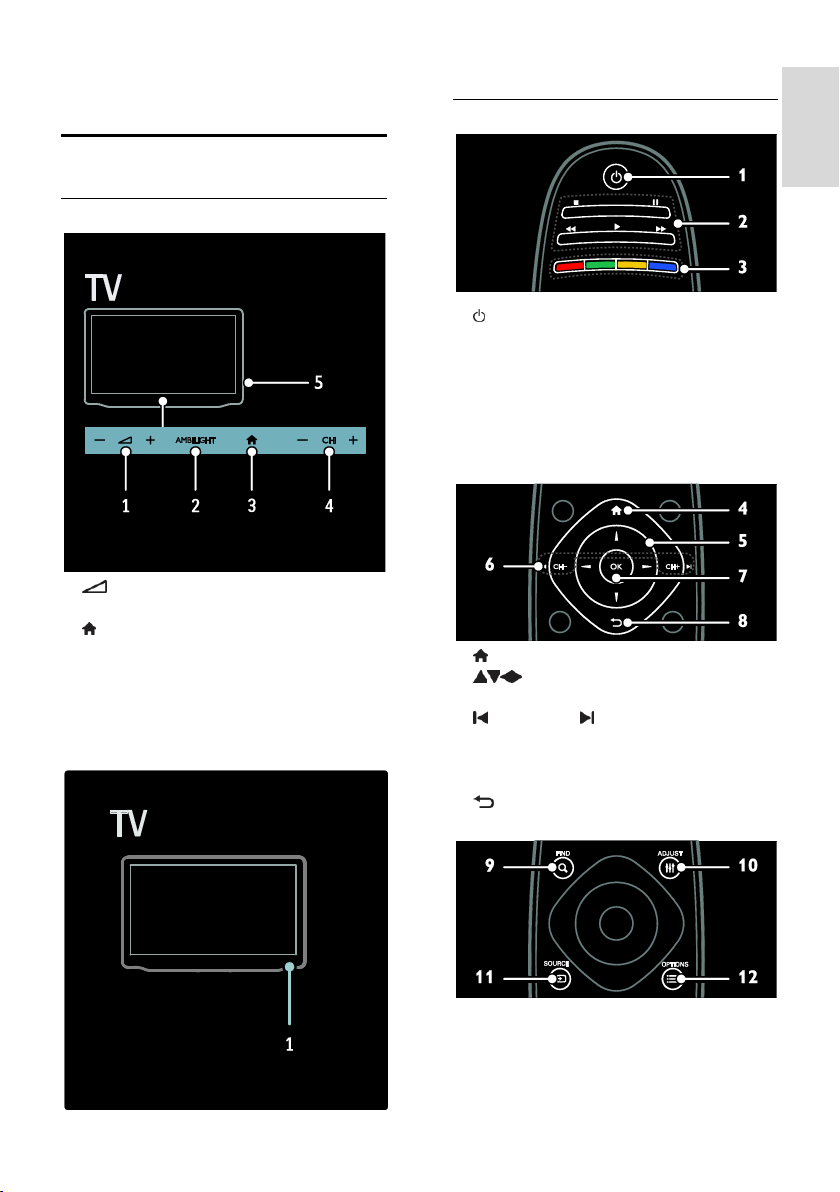
Norsk
2 Bruke TV-en
Kontroller
TV-kontroller
1. +/-: Øk eller senk volumet.
2. AMBILIGHT: Slå Ambilight på eller av.
3. (Hjem): Åpne hjemmemenyen. Trykk
én gang til for å starte en aktivitet på
hjemmemenyen. Bekrefter en inntasting eller
et valg.
4. CH +/-: Bytt til neste eller forrige kanal.
5.Lysnettilkopling: Slå TVen på eller av.
Indikatorer
1. Omgivelsessensor/fjernkontrollsensor
Fjernkontroll
1. (Standby): Slå TVen på eller sett den i
standbymodus.
2. Avspillingsknapper: Kontroller video- eller
musikkavspilling.
3. Fargeknapper: Velg oppgaver eller
alternativer. Knappene fungerer i henhold til
tjenestene som leveres av din
tjenesteleverandør.
4. (Hjem): Åpne hjemmemenyen.
5. (Navigeringsknapper): Naviger
gjennom menyer og velg elementer.
6. CH - / CH + (Forrige/Neste): Bytt
kanal, naviger gjennom menysider, spor,
album eller mapper.
7. OK: Bekreft en oppføring eller et valg.
8. (Tilbake): Gå tilbake til den forrige
menysiden eller gå ut av en TV-funksjon.
NO 11
Page 14
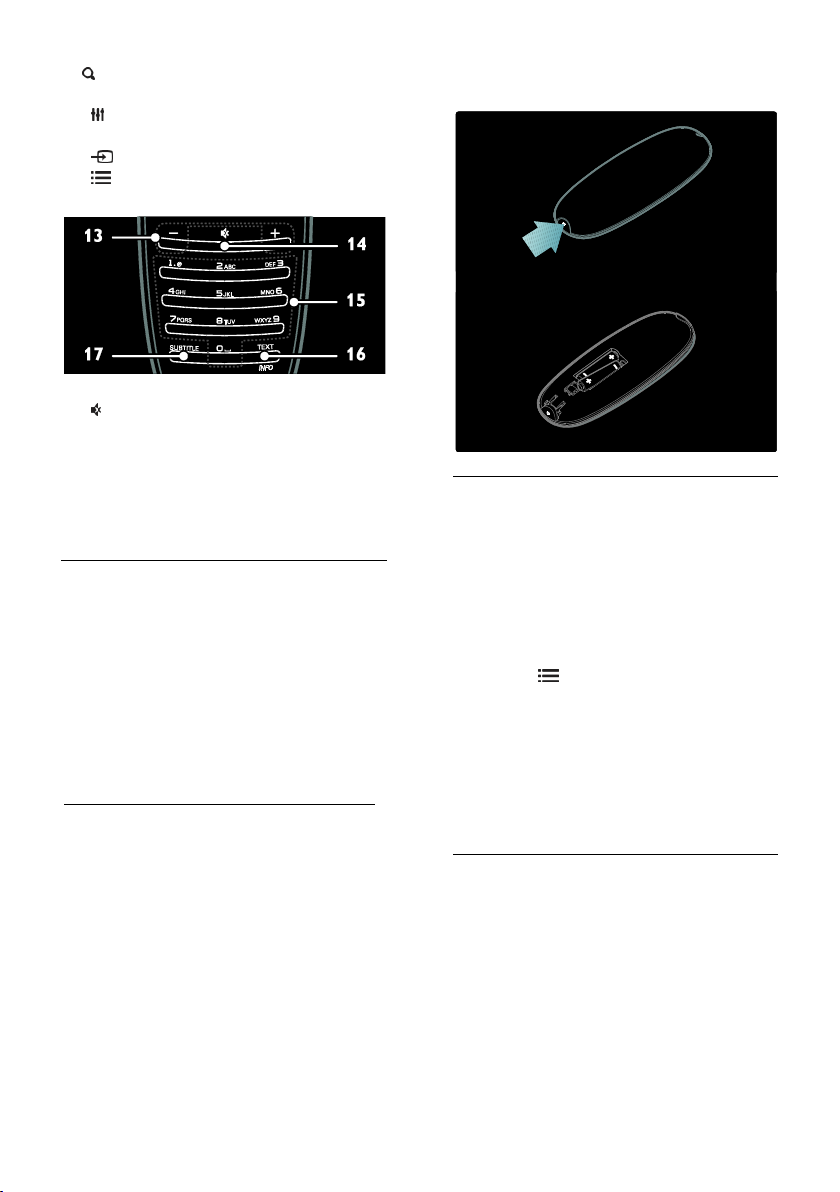
9. FIND: Åpne menyen for å velge TVkanalliste.
10. ADJUST: Åpne menyen for å justere
innstillingene.
11. SOURCE: Velg tilkoblede enheter.
12. OPTIONS: Åpne alternativer for
gjeldende aktivitet eller valg.
13. +/- (Volum): Juster volumet.
14. (Demp): Demp eller gjenopprett lyden.
15.0-9(Numeriske knapper): Velg kanaler.
16.TEXT/INFO: Aktiver eller deaktiver
tekst-tv. Hold nede for å vise mer
informasjon om den gjeldende aktiviteten.
17.SUBTITLE: Aktiver eller deaktiver
teksting.
Batterier
Advarsel: Fare for svelging av batterier!
Produktet/fjernkontrollen kan inneholde et
myntbatteri, som kan svelges. Oppbevar
derfor batteriet utilgjengelig for barn til
enhver tid!
Advarsel: Batteriet inneholder
perkloratmateriale. Vær forsiktig når du
håndterer det. Hvis du vil ha mer
informasjon, kan du se
www.dtsc.ca.gov/hazardouswaste/perchlorate.
Hvis fjernkontrollsignalet er svakt, bytter du
batteriene:
1. Åpne batteridekselet.
2. Ta de gamle batteriene ut av
batterirommet, og sett inn nye.
Kontroller at endene på batteriene peker
riktig vei i forhold til +/--merkene i
batterirommet.
Merk:
Kast batteriene i henhold til miljødirektiver.
Les Komme i gang> Miljøtiltak > Kassering
(Side 8).
Ta batteriene ut av fjernkontrollen hvis du
ikke skal bruke den på en stund.
For fjernkontroll med AAA-batterier (side
ved side):
EasyLink-kontroller
Merk: EasyLink-kontroller er tilgjengelig når
den tilkoblede enheten er HDMI-CECkompatibel.
Med EasyLink kan du kontrollere TVen og
andre HDMI-CEC-enheter med én
fjernkontroll.
Åpne EasyLink-kontroller
1. Trykk på OPTIONS mens du viser
innhold fra en tilkoblet HDMI-CEC-enhet.
2. Velg [Vis knapper på enheten], og trykk
deretter på OK.
3. Velg EasyLink-kontrollknappen, og trykk
deretter på OK.
Les mer om EasyLink under Utnytte TVen
til fulle > Bruke EasyLink (Side 33).
Smarttelefonkontroll
Bruk en iPhone som ekstra fjernkontroll, eller
også som tastatur. Gå til Apples App Store,
og last ned appen Philips Wifi TV Remote.
Følg instruksjonene i App Store.
Kontroller at TVen er koblet til det samme
nettverket som din iPhone. Les mer om
nettverkstilkoblinger under Koble til TVen >
Datamaskiner og Internett (Side 54).
NO 12
Page 15
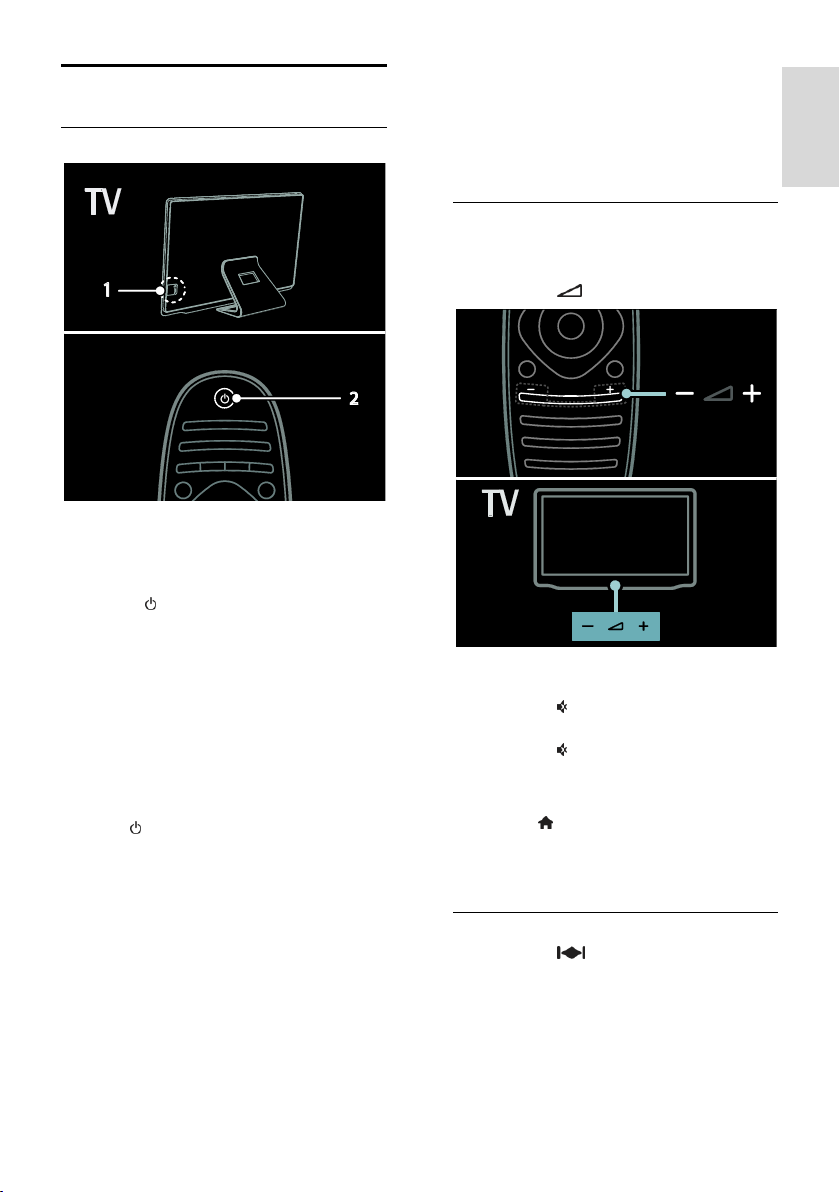
Norsk
Se på TV
Slå TVen på eller av
Slå på TVen
Trykk strømknappen på undersiden av
TVen til posisjonen PÅ.
Hvis TVen er i standbymodus, trykker
du på på fjernkontrollen.
Merk: Det går litt tid før TVen reagerer.
Tips: Hvis du ikke finner fjernkontrollen og vil
slå på TVen fra standbymodus, trykker du på
CH +/- foran på apparatet.
Selv om TVen bruker svært lite strøm i
standbymodus, bruker den noe. Hvis du ikke
skal bruke TVen på en stund, bør du slå den
av og kutte strømmen.
Sette TVen i standbymodus
Trykk på på fjernkontrollen.
Fjernkontrollsensoren på TV-en blir nå rød.
Slå av TV-en
Trykk strømknappen på undersiden av TVen
til posisjonen AV.
TVen vil da ikke bruke energi.
Slå av automatisk
Denne TVen har energibesparende
innstillinger. Hvis brukeren ikke gjør noe (for
eksempel ikke trykker på noen knapper på
fjernkontrollen, eller på kontroller på
frontpanelet) i løpet av fire timer, vil TVen
automatisk bli satt i standbymodus.
Deaktivere automatisk avslåing
Mens du ser på TV, trykker du på den
grønne knappen på fjernkontrollen. Trykk på
[Slå av automatisk] og trykk på OK. Det
vises en melding på skjermen som bekrefter
at automatisk avslåing er deaktivert.
Justere TV-volum
Øke eller redusere TV-volumet
Trykk på +/- på fjernkontrollen.
Trykk på +/- foran på TVen.
Dempe eller fjerne dempingen av TVvolumet
Trykk på for å dempe volumet på
TVen.
Trykk på én gang til for å slå på lyden
igjen.
Justere hodetelefon-styrke
1. Trykk på > [Innstilling] > [TV-
innstillinger] > [Lyd].
2. Velg [Hodetelefon-styrke], og trykk
deretter på OK.
Bytte TV-kanaler
Trykk på på fjernkontrollen.
Trykk på CH +/- på TVen.
Trykk på Numeriske knapper for å angi
et kanaltall.
NO 13
Page 16
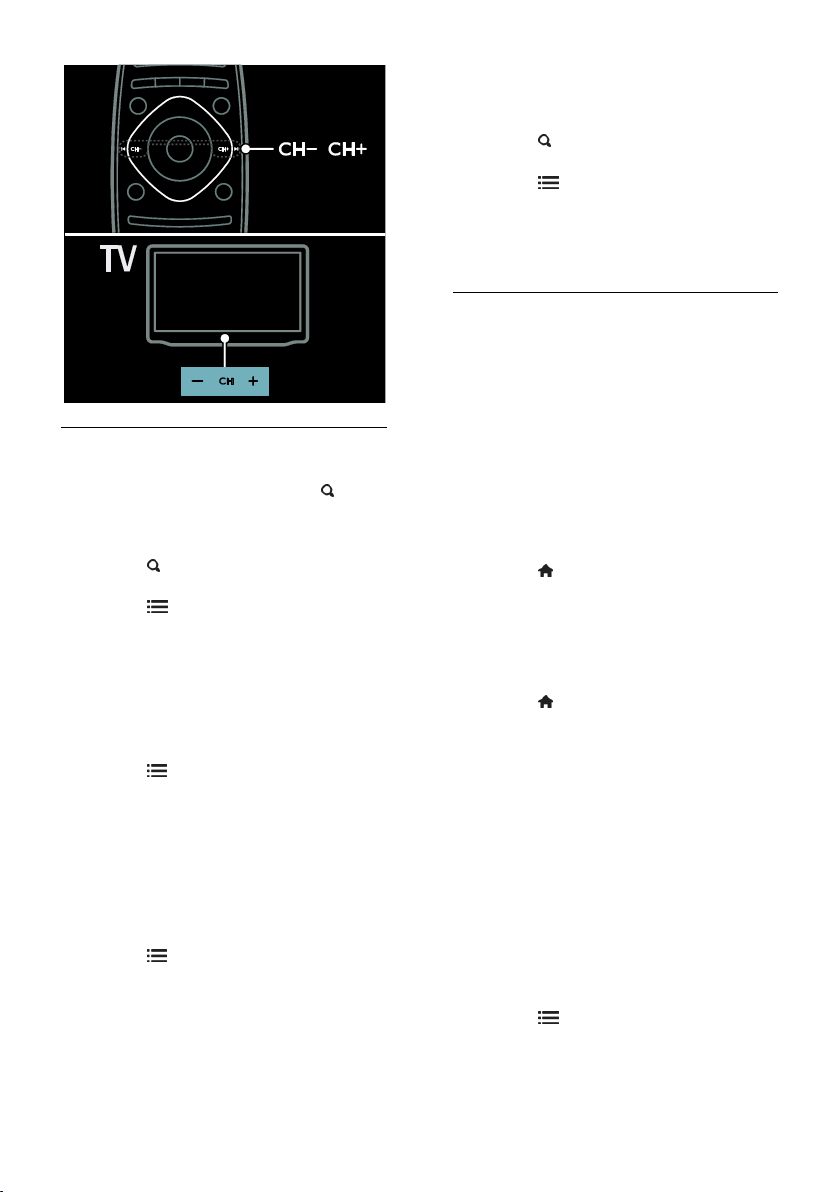
Administrere kanallister
Du kan vise alle kanaler eller bare en liste
over favorittkanalene dine. Trykk på FIND
for å åpne kanallisten.
Opprette en liste over favorittkanaler
1. Trykk på FIND.
2. Velg kanalen som skal merkes som favoritt,
og trykk på OPTIONS.
3. Velg [Merk som favoritt], og trykk på OK.
Den valgte kanalen merkes med en stjerne.
Hvis du vil fjerne merkingen av en kanal
velger du [Fjern merking som favoritt], og
trykker deretter på OK.
Velge en kanalliste
1. Trykk på OPTIONS i kanallisten.
2. Velg [Velg liste] > [Foretrukne program.]
for å vise kanalene i favorittlisten, eller velg
[Alle] for å vise alle kanalene.
3. Trykk på OK for å bekrefte.
Vise kun analoge eller digitale TV-kanaler
Du kan filtrere kanallisten slik at du bare har
tilgang til analoge eller digitale kanaler.
1. Trykk på OPTIONS i kanallisten.
2. Velg [Velg liste] > [Analog] eller [Digital],
og trykk deretter på OK.
Avhengig av hva du velger, er bare analoge
eller digitale kanaler tilgjengelige.
Høre på digital radio
Hvis digitale radiokanaler er tilgjengelig,
installeres de automatisk når du installerer
TV-kanalene.
1. Trykk på FIND mens du ser på TV.
Kanallisten vises.
2. Trykk på OPTIONS.
3. Velg [Velg liste] > [Radio], og trykk
deretter på OK.
4. Velg en radiokanal, og trykk deretter på
OK.
Vise programoversikten
Programoversikten har informasjon om
digitale TV-kanaler, for eksempel:
kanalprogrammer
beskrivelse av programmer
Merk: TV-programoversikter er kun
tilgjengelige i enkelte land.
Angi programoversikten
Kontroller følgende innstillinger før du bruker
programoversikten:
1. Trykk på .
2. Velg [Innstilling] > [TV-innstillinger] >
[Preferanser] > [Programguide].
3. Velg [Fra kringkasteren] eller [Fra
nettverk], og trykk deretter på OK.
Åpne TV-programoversikten
1. Trykk på .
2. Velg [Programguide], og trykk deretter på
OK.
Merk: Hvis du ser på programoversikten for
første gang, følger du instruksjonene på
skjermen når du blir bedt om å oppdatere
oversikten.
Bruke alternativene for TVprogramoversikten
Du kan tilpasse informasjonen som vises, slik
at
du får en påminnelse når programmer
begynner
kun foretrukne kanaler vises
1. Trykk på OPTIONS i
programoversikten.
2. Velg én av disse innstillingene, og trykk
deretter på OK:
NO 14
Page 17
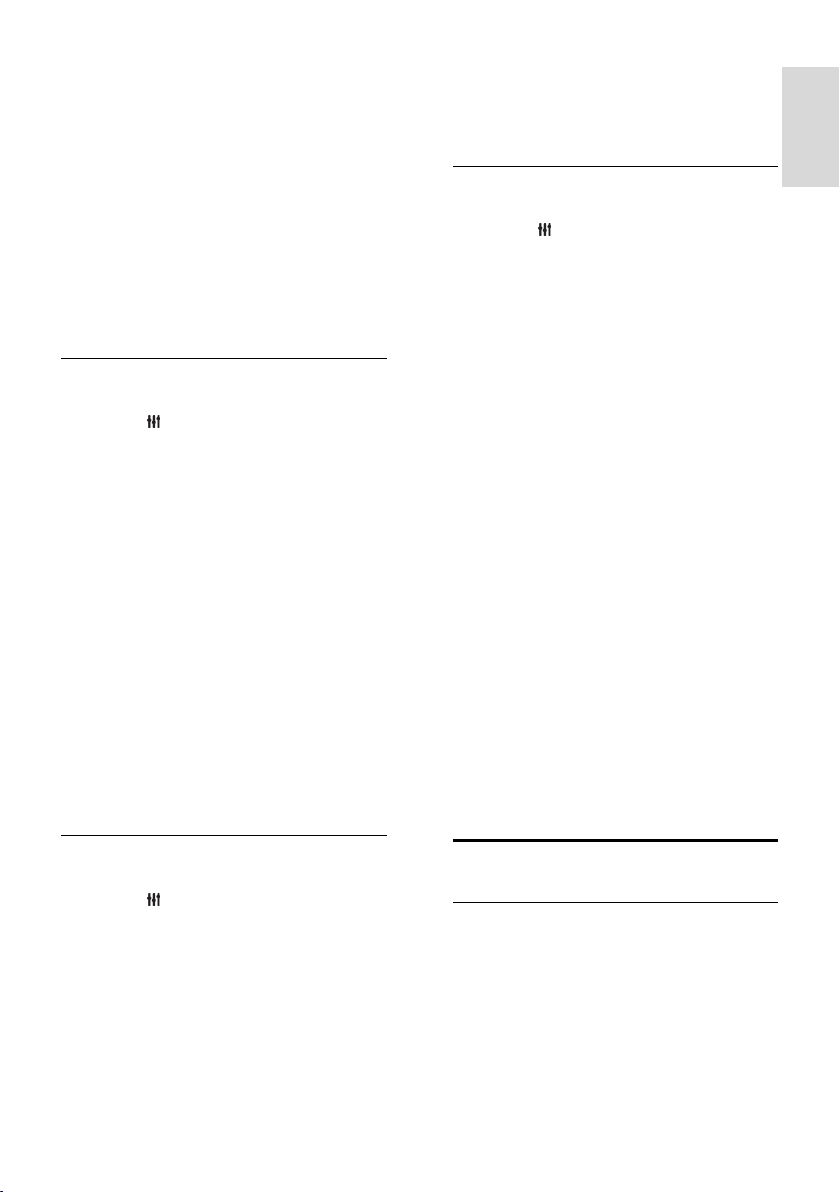
Norsk
[Angi påminnelse]: Angi
programpåminnelser.
[Slett påminnelse]: Slett
programpåminnelser.
[Endre dag]: Velg dagen du vil vise.
[Mer informasjon]: Vis
programinformasjon.
[Søk på genre]: Søk etter TV-
programmer etter sjanger.
[Påminnelsesplan]: Vis liste over
programpåminnelser.
[Oppdater programguide]: Oppdater
den siste programinformasjonen.
Bruke Smart-bildeinnstillinger
Velg den foretrukne bildeinnstillingen.
1. Trykk på ADJUST mens du ser på TV.
2. Velg [Smart bilde].
3. Velg én av følgende innstillinger, og trykk
deretter på OK:
[Idealinnstilling]: Bruk de personlige
bildeinnstillingene.
[Livlig]: Innholdsrike og dynamiske
innstillinger, ideelt for bruk i dagslys.
[Naturlig]: Naturlige bildeinnstillinger.
[Kino]: Ideelle innstillinger for filmer.
[Spill]: Ideelle innstillinger for spill.
[Energisparing]: Innstillingene som
sparer mest strøm.
[Standard]: Standardinnstillinger som
passer de fleste omgivelser og
videotyper.
[Bilde]: Ideelle innstillinger for stillbilder.
[Egen]: Tilpass og lagre dine personlige
bildeinnstillinger.
[Spill]: Ideelle innstillinger for spill.
[Drama]: Ideelle innstillinger for
dramaserier.
[Sport]: Ideelle innstillinger for sport.
Endre bildeformat
Tilpass bildeformatet slik du ønsker det.
1. Trykk på ADJUST.
2. Velg [Bildeformat], og trykk deretter på
OK.
3. Velg et bildeformat, og trykk deretter på
OK for å bekrefte.
Tilgjengelige bildeformater er avhengig av
videokilden:
[Auto-fyll]: Juster bildet slik at det
dekker hele skjermen (teksting vil
fortsatt vises). Anbefales for minst mulig
skjermforvrengning (men ikke for HD
eller PC).
[Auto-zoom]: Forstørr bildet
automatisk slik at det dekker hele
skjermen. Anbefales for minst mulig
skjermforvrengning (men ikke for HD
eller PC).
[Super zoom]: Fjern de svarte stripene
på sidene ved sendinger i 4:3-formatet.
Ikke anbefalt for HD eller PC.
[Movie expand 16:9]: Skaler formatet
4:3 til 16:9. Ikke anbefalt for HD eller
PC.
[Bredskjerm]: Strekk formatet 4:3 til
16:9.
[Uskalert]: Gi maksimale detaljer for
PC. Kun tilgjengelig når PC-modusen er
aktivert i bildemenyen.
Bruke Smart-lydinnstillinger
Velg den foretrukne lydinnstillingen.
1. Trykk på ADJUST mens du ser på TV.
2. Velg [Smart lyd].
3. Velg én av følgende innstillinger, og trykk
deretter på OK:
[Idealinnstilling]: Velg den foretrukne
innstillingen på lydmenyen.
[Standard]: Innstillinger som passer for
de fleste omgivelser og lydtyper.
[Nyheter]: Ideelle innstillinger for tale,
for eksempel nyheter.
[Film]: Ideelle innstillinger for filmer.
Se på en tilkoblet enhet
Legge til en ny enhet
Merknader:
Før du ser på en tilkoblet enhet, må du
legge ikonet for enheten til i
hjemmemenyen. Se Koble til TVen >
Koble til enhetene (Side 46).
NO 15
Page 18
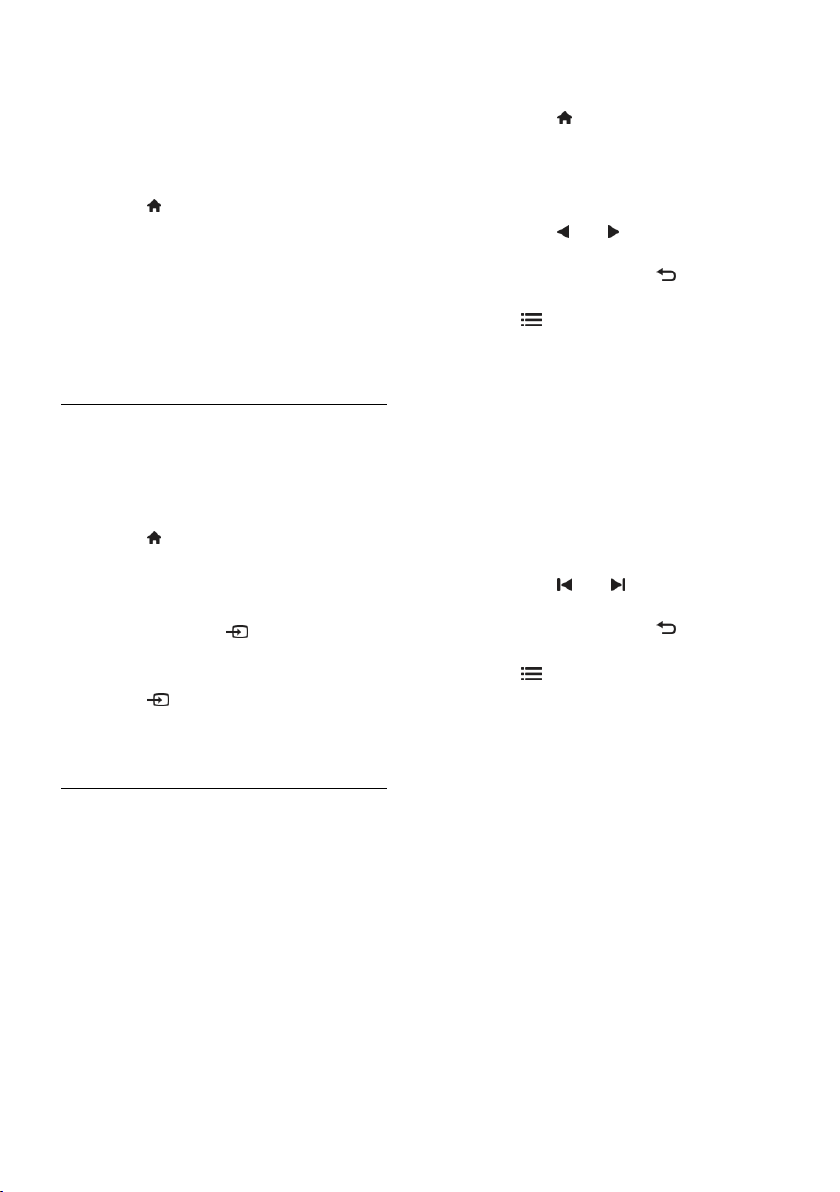
Hvis du kobler en HDMI-CEC-
kompatibel enhet til TVen gjennom
HDMI-kontakten og slår den på, legges
enheten automatisk til i
hjemmemenyen.
1. Koble til og slå på enheten.
2. Trykk på .
3. Velg [Legg til enhetene], og trykk deretter
på OK.
4. Følg instruksjonene på skjermen.
Velg enheten.
Velg kontakten.
Merk: Hvis du blir bedt om å velge TVtilkoblingen, velger du tilkoblingen som
denne enheten bruker.
Velge en kilde
Fra hjemmemenyen
Når du har lagt den nye enheten til i
hjemmemenyen, kan du velge ikonet for den
nye enheten for å vise innholdet.
1. Trykk på .
2. Velg enhetsikonet på hjemmemenyen.
3. Trykk på OK for å bekrefte.
Fra kildemenyen
Du kan også trykke på SOURCE for å
vise en liste over kontaktnavnene. Velg
kontakten som kobler enheten til TVen.
1. Trykk på SOURCE.
2. Trykk på Navigeringsknapper for å velge
en kontakt i listen.
3. Trykk på OK for å bekrefte.
Spill av fra USB
Hvis du har bilder, videoer eller musikkfiler
liggende på en USB-lagringsenhet, kan du
spille av filene på TVen.
Forsiktig: Philips skal ikke holdes ansvarlig
hvis USB-enheten ikke støttes, og er heller
ikke ansvarlig for skade på eller tap av data
som er lagret på enheten.
Ikke overbelast USB-porten. Hvis du kobler
til en harddiskstasjon som bruker mer enn
500 mA strøm, må du sørge for at den er
koblet til en egen ekstern strømkilde.
Åpne USB-innholdsleseren på følgende
måte:
Mens du ser på TV, kobler du USB-
enheten til USB-kontakten på TVen.
Trykk på , velg [Bla gjennom USB], og
trykk deretter på OK.
Se på videoer
Trykk på Navigeringsknapper for å velge en
videofil, og trykk deretter på OK.
Trykk på eller for å søke forover
eller bakover i en video.
Trykk på og hold nede for å gå ut av
innholdsleseren.
Trykk på OPTIONS mens du spiller av
video for å åpne følgende videoalternativer:
[Stopp]: Stopp avspilling.
[Gjenta]: Gjenta en video.
[Shuffle på] / [Shuffle av]: Aktiver eller
deaktiver avspilling av videoer i vilkårlig
rekkefølge.
Vise bilde
Trykk på Navigeringsknapper for å velge et
bilde, og trykk deretter på OK.
Trykk på OK for å sette avspillingen på
pause eller stoppe den.
Trykk på eller for å gå til neste
eller forrige fil.
Trykk på og hold nede for å lukke
innholdsleseren.
Trykk på OPTIONS for å åpne eller
lukke følgende bildealternativer:
[Vis info]: Vis filinformasjonen.
[Stopp]: Stopp lysbildefremvisningen.
[Rotere]: Roter filen.
[Gjenta]: Gjenta lysbildefremvisningen.
[Spill av 1 gang]: Spill av filen én gang.
[Shuffle av] / [Shuffle på]: Aktiver eller
deaktiver visning av bilder i vilkårlig
rekkefølge i lysbildefremvisningen.
[Hastighet på lysbildefremvisningen]:
Angi hvor lenge hvert bilde skal vises i
lysbildefremvisningen.
[Lysbildeovergang]: Angi overgangen
fra ett bilde til det neste.
[Angi som Scenea]: Bruk det valgte
bildet som bakgrunn på TVen.
Lytte til musikk
Trykk på Navigeringsknapper for å velge et
musikkspor, og trykk deretter på OK.
NO 16
Page 19
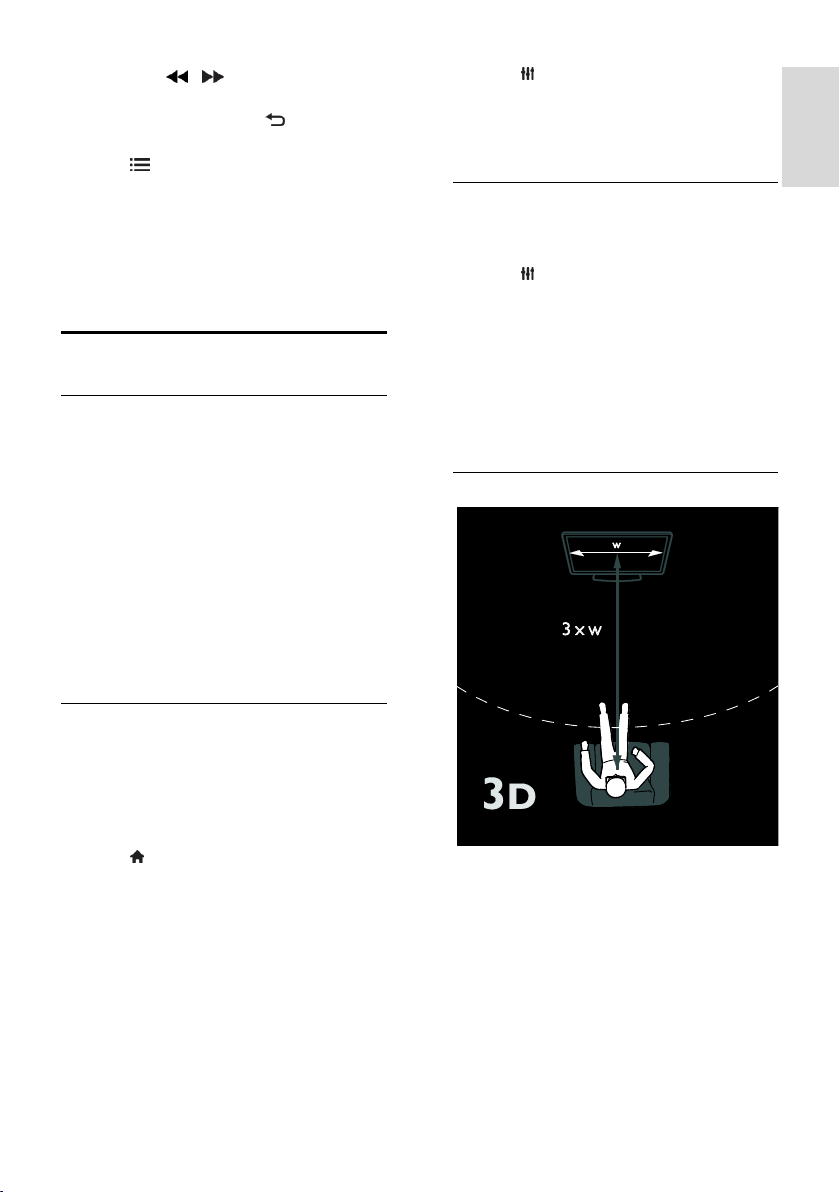
Norsk
Trykk på / for å søke forover
eller bakover i et spor.
Trykk på og hold nede for å lukke
innholdsleseren.
Trykk på OPTIONS for å åpne eller
lukke følgende musikkalternativer:
[Stopp]: Stopp lydavspilling.
[Gjenta]: Gjenta et spor eller et album.
[Spill av 1 gang]: Spill av sporet én gang.
[Shuffle på] / [Shuffle av]: Aktiver eller
deaktiver vilkårlig avspilling av spor.
Se på 3D
Dette trenger du
TVen din er en 3D-TV. For å se på 3D kan
du bruke Philips Easy 3D-brillene som følger
med denne TVen. Du kan kjøpe ekstra
Philips 3D-briller PTA416 eller PT426 (selges
separat) hos forhandleren din.
Før du ser på 3D, bør du lese
helseadvarselen under Kom i gang > Viktig
> Helseadvarsel for 3D (Side 7).
Merk: Passive 3D-briller fra andre
produsenter fungerer kanskje ikke eller gir en
mindre optimal 3D-opplevelse.
Trykk på ADJUST for å sette TVen i 3Dmodus. Velg [3D-format] og trykk på OK.
Velg deretter [3D - side ved side] eller [3D
- topp/bunn] i henhold til posisjonen til det
dobbelte bildet.
Stoppe 3D
Hvis du bytter til en annen kanal eller
tilkoblet enhet, bytter TVen tilbake til 2D.
Trykk på ADJUST for å slutte å se i 3D i
løpet av et 3D-program. Velg [2D/3D] >
[2D], og trykk deretter på OK. Dette
manipulerte 2D-bildet viser bare det venstre
3D-bildet.
Merk: 2D/3D-menyen er bare tilgjengelig når
TVen mottar 3D-innhold fra inngangssignalet,
eller når [3D-format] er satt til [3D - side
ved side] eller [3D - topp/bunn].
Optimal 3D-visning
Starte 3D
Hvis du vil se en 3D-film eller et 3Dprogram, setter du inn en 3D-DVD i 3D Bluray-spilleren som er koblet til HDMIinngangen på denne TVen, eller du velger en
TV-kanal som sender 3D-innhold.
Trykk på og velg 3D Blu-ray-spilleren, eller
velg [Se på TV] og velg TV-kanalen.
En melding vises på TVen når 3D er
tilgjengelig. Velg [Start 3D] og trykk på OK
for å begynne å se 3D. Ta på 3D-brillene.
Hvis du har valgt en TV-kanal som viser 3D,
og du ikke ser meldingen om å bytte til 3D,
må du velge 3D-formatet manuelt.
Velg et passende 3D-format
Hvis TVen viser dobbelt bilde, men 3Deffekten ikke kan ses med 3D-brillene, må du
velge et passende 3D-format.
For en optimal 3D-visningsopplevelse
anbefaler vi følgende:
Du bør sitte i en avstand som tilsvarer
minst tre ganger bredden av TVskjermen. Ikke sitt mer enn seks meter
fra skjermen.
Midten av TV-skjermen bør være
plassert i øyehøyde.
Du bør unngå direkte sollys når du ser
på TV siden det kan forstyrre 3Dopplevelsen.
NO 17
Page 20
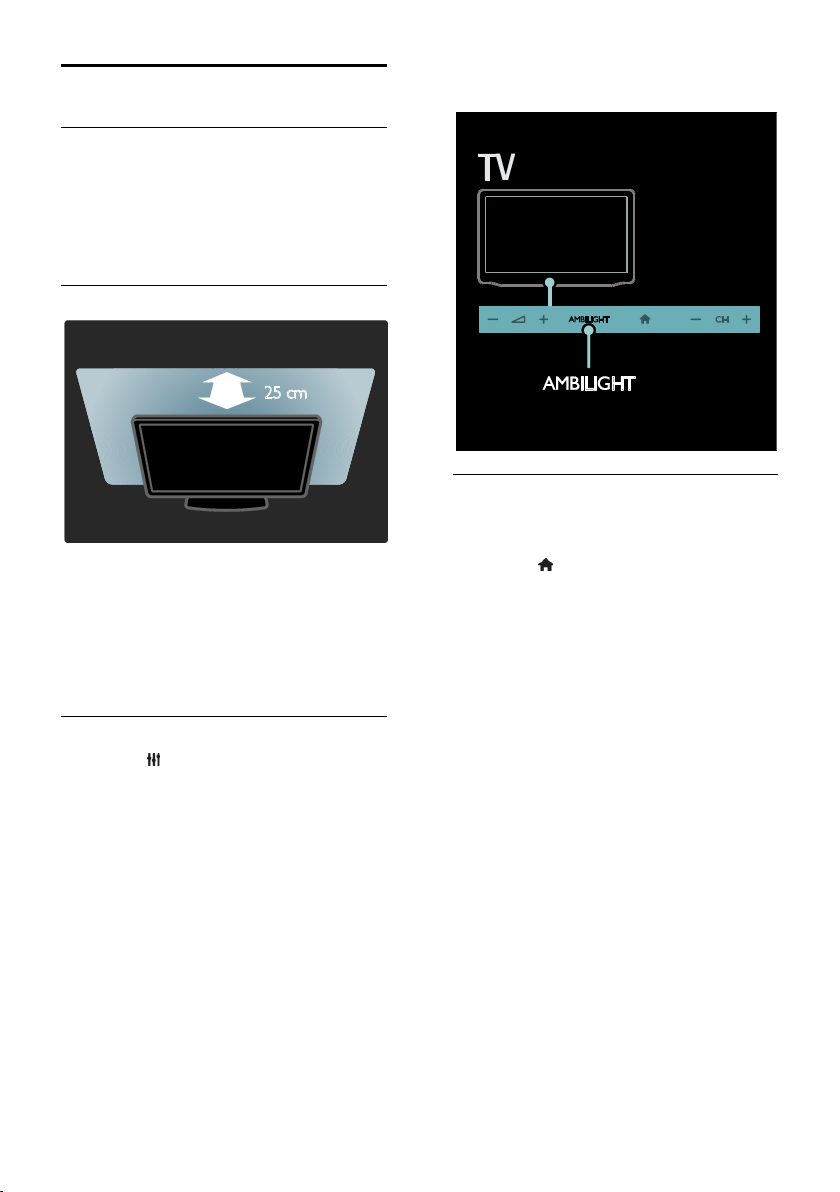
Ambilight
Hva kan du gjøre
*Kun tilgjengelig på enkelte modeller.
Ambilight gir en mer avslappende
visningsopplevelse. Den justerer automatisk
fargen og lysstyrken på lyset, slik at det skal
stemme overens med TV-bildet.
Dette trenger du
Du får den beste Ambilight-effekten
ved å plassere TVen 25 cm unna
veggen.
Hold fjernkontrollen borte fra TVen,
siden den kan forstyrre de infrarøde
signalene.
Demp lyset i rommet.
Slå på
1. Trykk på ADJUST.
2. Velg [Ambilight], og trykk deretter på OK.
3. Velg [På] eller [Av] for å slå Ambilight av
eller på.
Du kan også trykke på AMBILIGHT på TVen
for å slå Ambilight av eller på.
Endre innstillinger
Du kan velge flere Ambilight-innstillinger i
Ambilight-menyen.
1. Trykk på > [Innstilling] mens du ser på
TV.
2. Velg [TV-innstillinger] > [Ambilight].
3. Velg en innstiling du vil justere:
[Dynamisk]: Juster Ambilight mellom
avslappet og dynamisk. Kun tilgjengelig
hvis Ambilight [Farge] er satt til
[Dynamisk].
[Lysstyrke]: Juster lysstyrken for
Ambilight.
[Farge]: Velg en forhåndsdefinert farge.
[Egendefinert farge]: angi en
egendefinert Ambilight-farge. Du kan
åpne dette alternativet ved å angi
[Ambilight] > [Farge] > [Egen].
[Separering]: Juster forskjellen i
fargenivå mellom hver side av TVen. Slå
av denne funksjonen for å få en
dynamisk og jevn Ambilight-farge.
[TV-avslåing]: Velg hvordan Ambilight
slår seg av når TVen slås av.
[Lounge light]: Velg en LoungeLight-
modus. LoungeLight slås på når TVen er
i standbymodus.
NO 18
Page 21
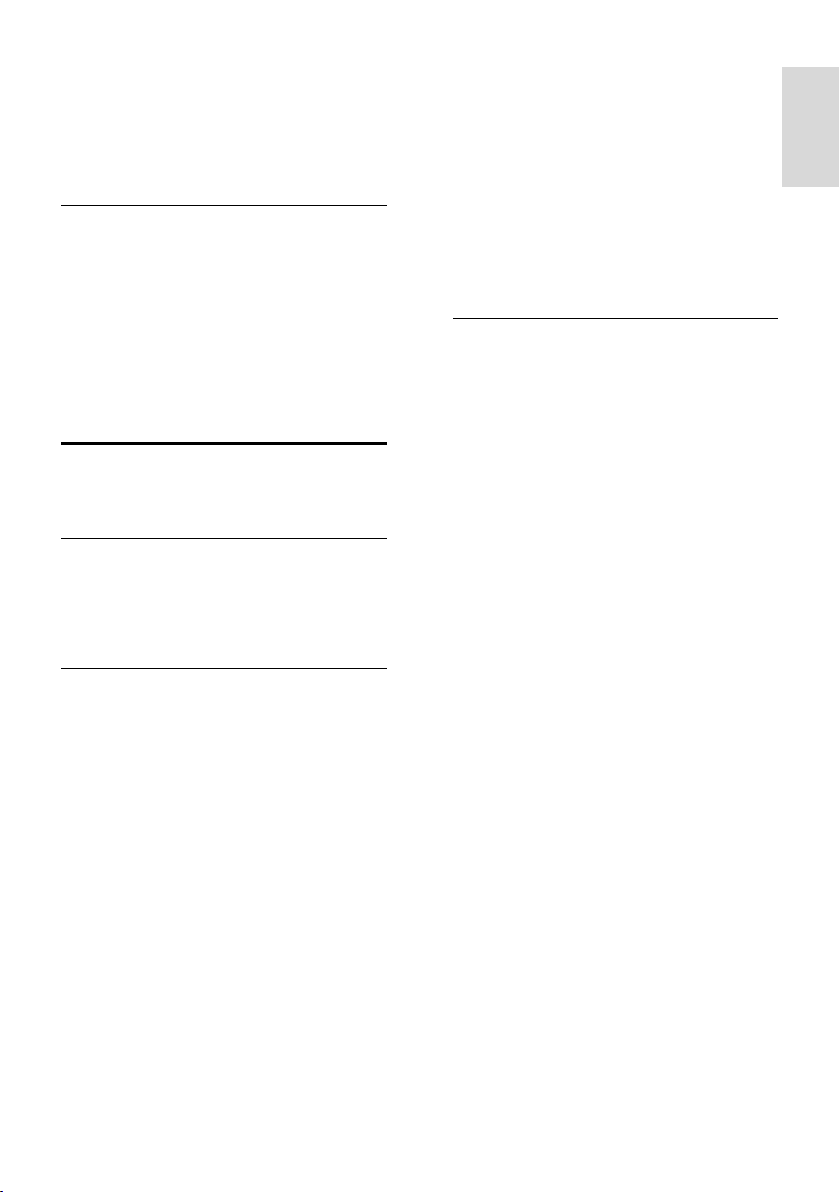
Norsk
[Scenea lounge light]: Slå Scenea
LoungeLight på eller av når Scenea er
aktivert.
[Veggfarge]: Velg fargen på veggen bak
TVen. Ambilight korrigerer fargene, slik
at de passer med fargen på veggen.
Bruke LoungeLight
Når TVen er i standbymodus, trykker du på
Ambilight foran på TVen for å skape en
LoungeLight-effekt i rommet.
Merk: Det kan ta mer enn fem sekunder før
LoungeLight slår seg på.
Hvis du vil velge en annen farge for
LoungeLight, kan du se Bruke TVen >
Ambilight > Endre innstillinger (Side 18).
Bla gjennom PCen via
DLNA
Hva kan du gjøre
Hvis du har bilder, videoer eller musikkfiler
lagret på en datamaskin som er koblet til
gjennom et hjemmenettverk, kan du spille av
filene på TVen.
Dette trenger du
Et kablet eller trådløst hjemmenettverk
tilkoblet med en Universal Plug and
Play-ruter (uPnP).
En trådløs USB-adapter fra Philips eller
en LAN-kabel som kobler TVen til
hjemmenettverket.
En medieserver, for eksempel:
PC som kjører Windows Media Player
11 eller nyere, eller
Mac som kjører Twonky Media Server.
Kontroller at datamaskinens brannmur
tillater at du kjører
medieserverprogramvaren.
Du må også konfigurere
nettverkstilkoblingen:
Koble TVen og datamaskinen til det
samme hjemmenettverket. Se Koble til
TVen > Datamaskiner og Internett
(Side 54).
Slå på datamaskinen og ruteren.
Sett opp en mediedelingsserver med
Windows Media Player 11 eller nyere eller
med Twonky Media Server.
Merk: Hvis du vil finne ut hvordan du bruker
andre medieservere, for eksempel TVersity,
kan du se webområdet til medieserveren.
Hvis apparatet ikke settes tilbake i DLNAmodus pga. eksterne elektrostatiske
forstyrrelser (f.eks. elektrostatisk utlading),
må brukeren gjøre noe.
Aktivere deling i Windows Media
Player 11
1. Start Windows Media Player på
datamaskinen.
2. Velg Bibliotek > Mediedeling.
Første gangen du velger Mediedeling,
vises et hurtigvindu. Merk av boksen
Del mine medier, og klikk på OK.
En enhet merket som Ukjent enhet,
vises på skjermbildet Mediedeling.
Hvis den ukjente enheten ikke vises
innen ett minutt, må du kontrollere at
PC-brannmuren ikke blokkerer
tilkoblingen.
3. Fra skjermbildet Mediedeling velger du
den ukjente enheten, og klikker på Tillat.
Et grønt merke vises ved siden av enheten.
Windows Media Player deler filer fra
disse mappene som standard: Min
musikk, Mine bilder og Mine videoer.
4. Hvis filene dine ligger i andre mapper,
velger du Bibliotek > Legg til i bibliotek, og
deretter følger du instruksjonene på
skjermen for å legge til mappene.
Du kan om nødvendig velge Avanserte
alternativer for å vise en liste over
overvåkede mapper.
5. Velg Bibliotek > Bruk
medieinformasjonsendringer for å aktivere
endringene.
NO 19
Page 22
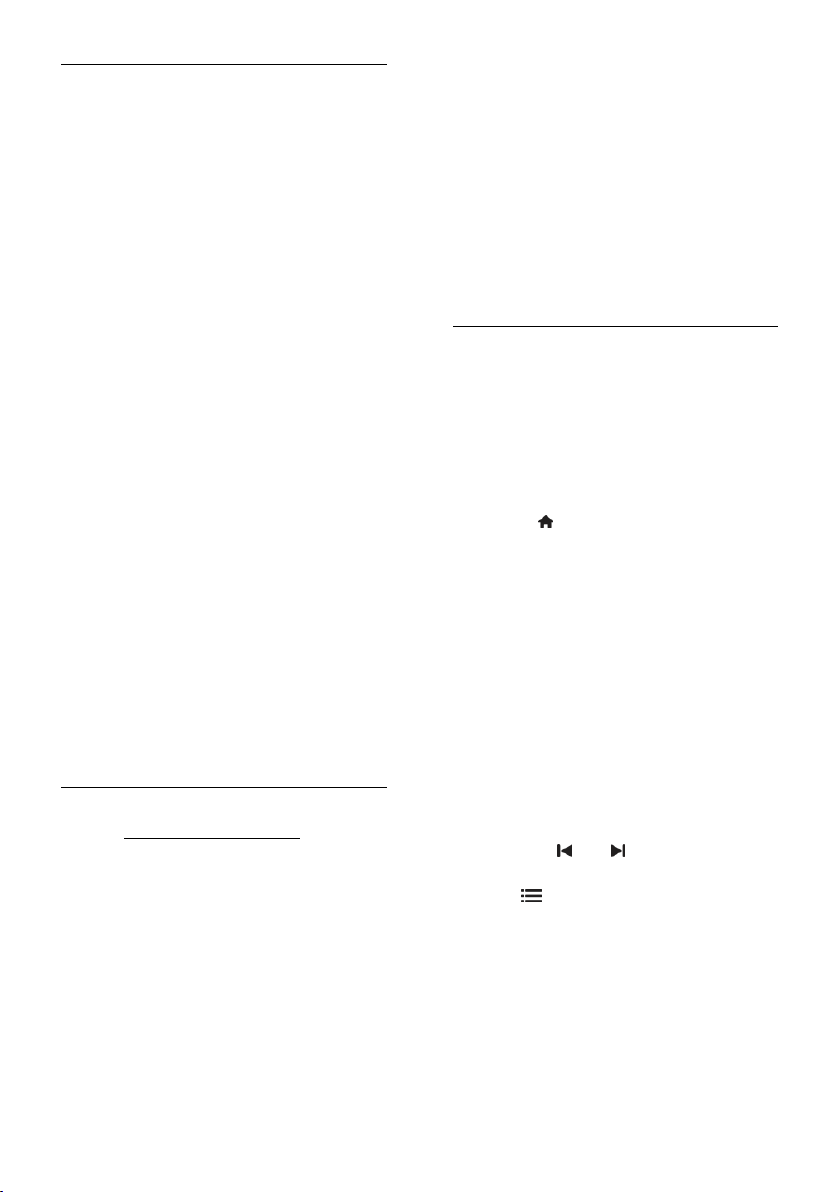
Aktivere deling i Windows Media
Player 12
1. Start Windows Media Player på
datamaskinen.
2. I Windows Media Player velger du fanen
Strøm, og velger deretter Slå på
direkteavspilling av hjemmemedier.
Skjermbildet Alternativer for
direkteavspilling av medier vises.
3. Klikk på Aktiver direkteavspilling.
Gå tilbake til Windows Media Playerskjermbildet.
4. Klikk på Strøm > Flere alternativer for
direkteavspilling.
Skjermbildet Alternativer for
direkteavspilling av medier vises.
Et medieprogram vises på skjermbildet
for lokalt nettverk. Hvis
medieprogrammet ikke vises, må du
kontrollere at PC-brannmuren ikke
blokkerer tilkoblingen.
5. Velg medieprogrammet, og klikk på Tillat.
En grønn pil vises ved siden av
medieprogrammet.
Windows Media Player deler filer fra
disse mappene som standard: Min
musikk, Mine bilder og Mine videoer.
6. Hvis du har filene i andre mapper, velger
du fanen Organiser og Administrer
biblioteker > Musikk.
Følg instruksjonene på skjermen for å legge
til mappene som inneholder mediefilene.
Aktivere deling på Twonky Media
1. Gå til www.twonkymedia.com for å kjøpe
programvaren, eller last ned en 30 dagers
gratis prøveversjon til Macintosh-maskinen.
2. Start Twonky Media på Macintoshmaskinen.
3. På Twonky Media Server-skjermbildet
velger du Basic Setup (Grunnleggende
oppsett) og First steps (Første trinnene).
Skjermbildet First steps (Første trinnene)
vises.
4. Skriv inn navnet på medieserveren, og
klikk deretter på Save changes (Lagre
endringene).
5. Tilbake på Twonky Media-skjermbildet
velger du Basic Setup (Grunnleggende
oppsett) > Sharing (Deling).
6. Bla gjennom og velg mappene du vil dele,
og velg deretter Save Changes (Lagre
endringene).
Macintosh-maskinen skanner automatisk
gjennom mappene på nytt slik at de er klare
til å deles.
Spille av filer fra datamaskinen
Merk: Før du spiller av multimedieinnhold fra
datamaskinen, må du kontrollere at TVen er
koblet til hjemmenettverket, og at
medieserverprogramvaren er konfigurert på
riktig måte.
1. Slå på datamaskinen og ruteren.
2. Slå på TVen.
3. Trykk på på fjernkontrollen.
4. Velg [Bla gjennom PC], og trykk deretter
på OK. Hvis nettverksinstallasjonen starter,
følger du instruksjonene på skjermen.
5. Hvis innholdsleseren vises, velger du en fil
og trykker på OK.
Filen spilles av.
6. Trykk på Avspillingsknapper på
fjernkontrollen for å kontrollere avspillingen.
Vise bilder
Hvis du vil spille av en bildefremvisning,
velger du et bilde og trykker på OK.
Du kan stanse avspillingen helt eller
midlertidig ved å trykke på OK en gang
til.
Trykk på eller for å spille av neste
eller forrige fil.
Trykk på OPTIONS for å åpne et av
følgende alternativer:
[Vis info]: Vis filinformasjonen.
[Stopp]: Stopp lysbildefremvisningen.
[Rotere]: Roter filen.
[Gjenta]: Gjenta lysbildefremvisningen.
NO 20
Page 23
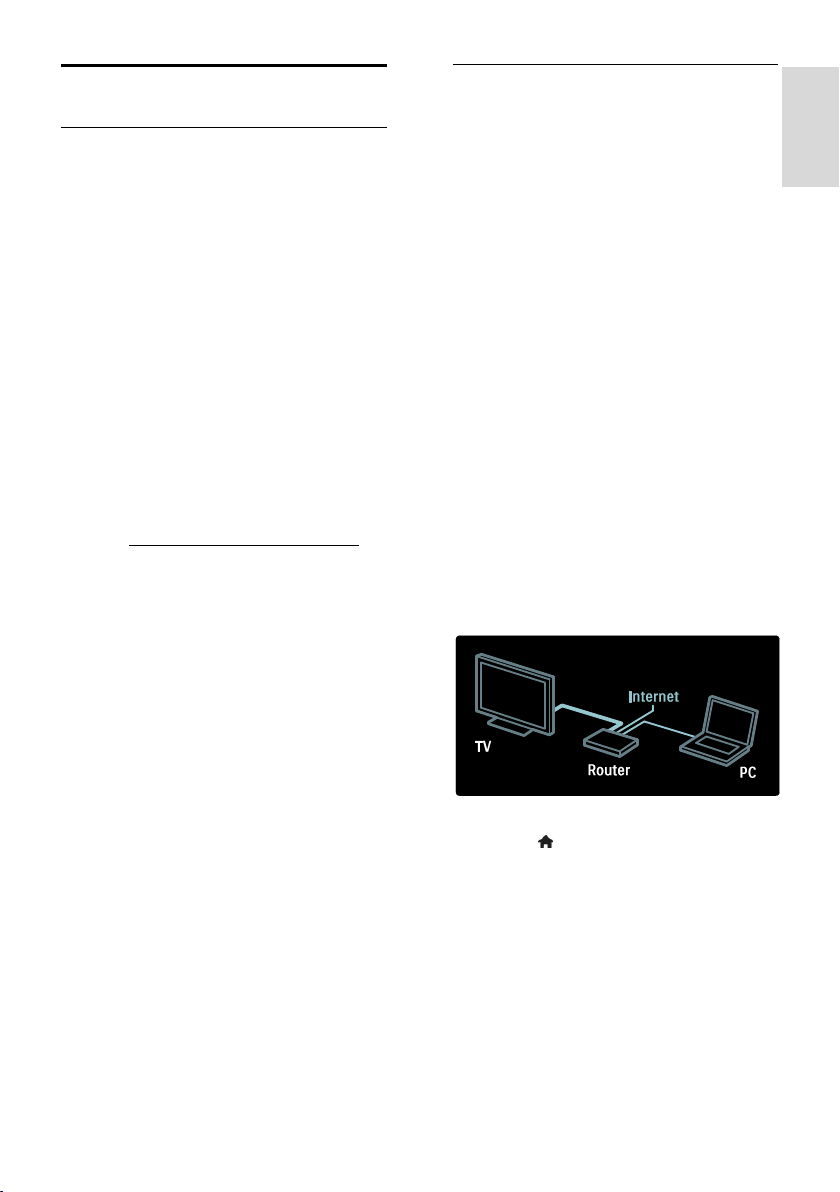
Norsk
Net TV og nettbasert video
Hva kan du gjøre
Bruk Internett-applikasjoner (apps), som er
Internett-webområder som er spesielt
utviklet for TVen. Du kan kontrollere
applikasjonene med fjernkontrollen. Du kan
for eksempel
lese avisoverskriftene
se på videoer
sjekke værmeldingen
Bruk TV-funksjonen som gjør at du kan se
TV-programmer du har gått glipp av.
Tilgjengeligheten av denne TV-applikasjonen
varierer fra land til land.
Hvis du vil ha informasjon om hvilke TVprogrammer som er tilgjengelige, kan du se
programoversikten for Net TV.
Du finner mer informasjon Net TVtjenestene på webområdet for Net TVforumet, www.supportforum.philips.com.
Merknader:
Hvert land har forskjellige Net TV-
tjenester.
Det kan hende at enkelte webområder
ikke vises på riktig måte. Enkelte
funksjoner er ikke tilgjengelige, for
eksempel filnedlasting eller funksjoner
som krever tilleggsprogrammer.
Net TV-tjenestene oppdateres
automatisk. Hvis du vil vise de nyeste
oppdateringene, endrer du [Alle] til
[Nyhet]i [App-galleri].
Net TV viser én side om gangen i
fullskjermsvisning.
Koninklijke Philips Electronics N.V. påtar
seg ikke noe ansvar for innholdet eller
kvaliteten på innholdet som leveres av
innholdstjenesteleverandørene.
Dette trenger du
Hvis du vil se på Net TV, må du gjøre
følgende:
1. Koble TVen til Internett på
hjemmenettverket.
2. Konfigurer Net TV på TVen.
3. Registrer deg hos Philips via PCen for å få
eksklusive fordeler og motta oppdateringer
om produkter. Du kan registrere deg nå eller
senere.
Merk:
Du kan sperre Net TV-applikasjoner
(apps) med en 4-sifret pinkode. Alle
voksenapplikasjoner kan sperres under
ett.
Når du sperrer et voksenprogram, har
du fortsatt tilgang til reklamen og
websidene som ikke er tilpasset Net
TV.
Koble TVen til Internett
Koble til følgende på hjemmenettverket:
1. Koble en ruter til Internett med en
høyhastighetstilkobling.
2. Slå på ruteren.
3. Installer nettverket. Se Koble til TVen >
Datamaskiner og Internett (Side 54).
Konfigurere Net TV
1. Trykk på , velg [Bla gj. Net TV], og trykk
deretter på OK for å bekrefte.
Vilkårene for bruk vises.
2. Trykk på OK for å godta vilkårene.
Registreringsmenyen vises.
3. Velg [Registrer deg] for å registrere deg
hos Club Philips, og trykk deretter på OK.
4. Bekreft meldingen på skjermen.
NO 21
Page 24
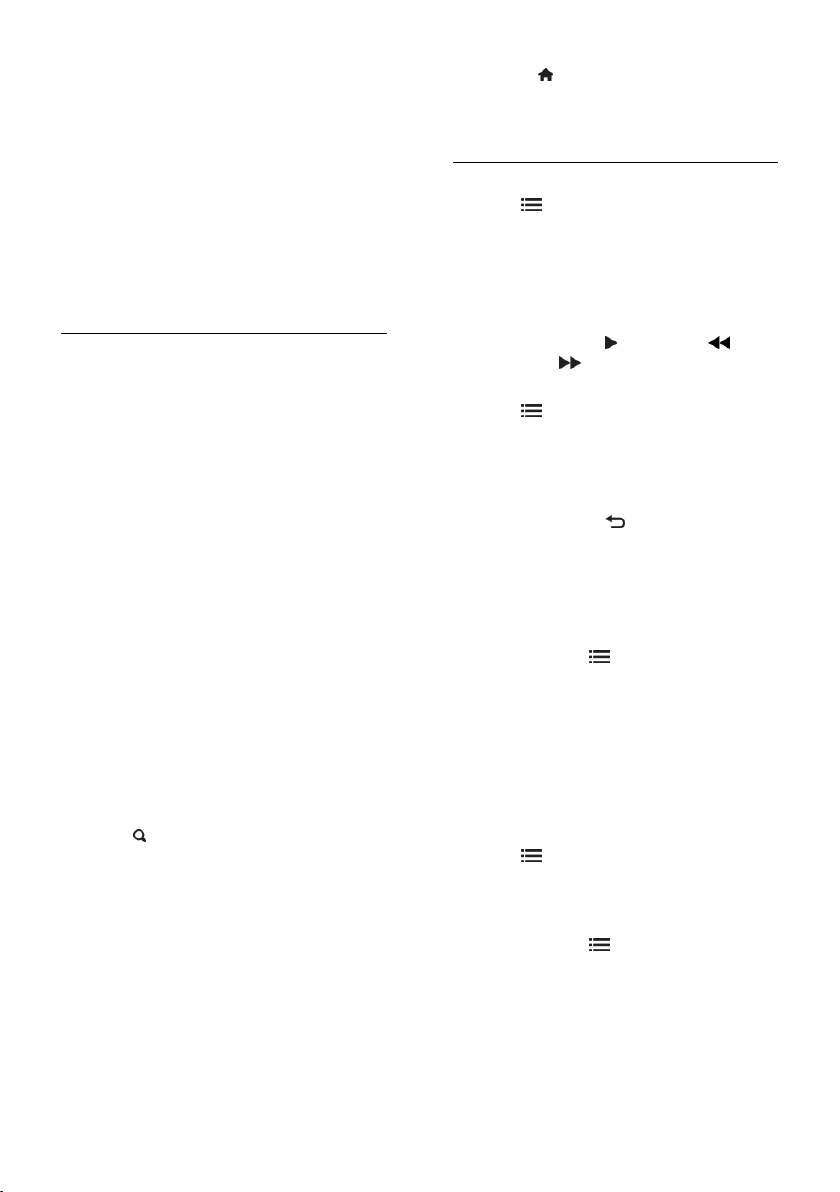
Du blir spurt om du vil sperre
voksentjenester.
5. Velg [Sperre] for å sperre voksentjenester,
og trykk deretter på OK.
Velg [Skal ikke sperres] for å la
voksentjenestene stå åpne og trykk deretter
på OK.
6. Hvis du vil sperre, angir du en 4-sifret
kode, og deretter trykker du på OK.
7. Angi den 4-sifrede koden på nytt, og trykk
deretter på OK.
Startsiden for Net TV vises.
Åpne Net TV-applikasjoner (apps)
Den første siden som vises, er hjemmesiden
for Net TV. Ikonene på denne siden
representerer applikasjonene (apps).
Surf på Internett med Internett-
applikasjonene.
Trykk på Navigeringsknapper for å
velge en app. Trykk deretter på OK for
å bekrefte.
Les hurtigveiledningen for Net TV for å
få mer informasjon.
Åpne applikasjonsgalleriet for å legge
flere applikasjoner til på
hjemmeskjermen.
Du kan endre innstillingene for land og
velge applikasjoner fra andre land.
Åpne webområde
1. Velg en Internett-applikasjon, og trykk
deretter på OK.
2. Bruk Numeriske knapper på TVfjernkontrollen for å angi en webadresse.
Gå tilbake til hjemmesiden for Net TV ved å
trykke på FIND.
Tastatur på skjermen
Velg området der webadressen skal angis, og
trykk deretter på OK.
Et tastatur vises på skjermen.
Bruk dette til å angi en webadresse.
Slett Net TV-minnet
Advarsel: Med dette alternativet tilbakestiller
du Net TV helt.
Du kan tømme Net TV-minnet helt,
inkludert favoritter, foreldrekontrollkoden,
passord, informasjonskapsler og loggen.
1. Trykk på .
2. Velg [Innstilling] > [Nettverksinnstill.].
3. Velg [Slett Net TV-minnet], og trykk
deretter på OK.
Alternativer
Trykk på OPTIONS for å velge følgende:
[Fjern app]
[Sperr app]
[Frigjør app]
[Flytt app]
Vis fjernkontroll
Knapper som spill av , spol tilbake og
spol fremover , kan vises ved hjelp av [Vis
fjernkontroll].
Trykk på OPTIONS, og velg [Vis
fjernkontroll]. Bruk tastene på skjermen til å
betjene den tilkoblede lyd- eller
videospilleren.
Velg en knapp, og trykk på OK for å aktivere
funksjonen. Trykk på for å skjule tastene
på skjermen.
Velg P+ og P- for å bla opp og ned på en
webside.
Zoom side
Hvis du vil zoome inn og ut på en Internett-
side, trykker du på OPTIONS og velger
[Zoom side]. Bruk glidebryteren for å angi
forstørrelsen.
Du kan bla gjennom en Internett-side ved å
bruke Navigeringsknapper til å hoppe fra en
uthevet tekst til den neste.
Last inn siden på nytt
Hvis en side ikke lastes på riktig måte, laster
du den på nytt.
Trykk på OPTIONS, og velg [Last side
på nytt].
Sikkerhetsinformasjon
Hvis du vil vise sikkerhetsinformasjon om en
side, trykker du på OPTIONS og velger
[Sikkerhetsinfo].
NO 22
Page 25

Norsk
Leie nettbasert video
Med denne TVen kan du leie en video fra en
nettbasert videobutikk.
1. Åpne en videobutikk. Det kan hende du
må registrere deg eller angi
påloggingsinformasjonen.
2. Velg en video.
3. Foreta den elektroniske betalingen.
4. Last ned en video.
Du trenger en høyhastighets Internett-
tilkobling til TVen for å leie og laste ned
videoer. Les mer om nettverkstilkoblinger
under Koble til TVen > Datamaskiner og
Internett (Side 54).
Du trenger også et SD-minnekort til å sette
inn i SD-kortsporet på TVen.
SD-minnestørrelse
Bruk et tomt SD-minnekort av typen SDHC
klasse 6 med en lagringskapasitet på minst
4 GB.
For HD-video må du bruke et SDHC-kort
med en lagringskapasitet på minst 8 GB.
Merk: Hvis skrivehastigheten ikke er
tilstrekkelig for videooverføring, avviser TVen
SD-kortet.
Advarsel: Denne TVen har et standard SDkortspor som bare kan brukes til å leie video.
Følg instruksjonene som beskrives her. Hvis
du setter inn kortet på feil måte, kan du
skade det. Alt eksisterende innhold på SDkortet slettes før du laster ned leide videoer.
Formatere et SD-kort
SD-kortet må formateres før du kan laste
ned leide videoer.
1. Slå på TVen.
2. Sett SD-minnekortet inn i SDminnesporet på siden av TVen, som illustrert.
TVen begynner automatisk å formatere
kortet.
3. La SD-kortet stå i sporet etter at det er
formatert.
Vise en videobutikk
1. Trykk på .
2. Velg [Bla gj. Net TV], og trykk på OK.
3. Gå til App Gallery for å søke etter
tilgjengelige videobutikker i ditt land.
4. Trykk på Navigeringsknapper for å velge
en butikk. Trykk deretter på OK for å
bekrefte.
Ikonet for videobutikken legges til på
startsiden.
5. Du kan vise en butikk ved å velge ikonet
for butikken og trykke på OK.
Leie en video
Når du vil leie en video, velger du ikonet for
videoen på videobutikksiden og trykker på
OK. Vanligvis kan du leie en video for én
eller flere dager, eller også for bare én time.
Hvordan du velger og leier en video, varierer
fra butikk til butikk.
Betaling
Butikken ber deg om å logge på eller åpne
en ny konto hvis du ikke har en.
Påloggingsinformasjonen kan bestå av epostadressen din og en personlig PIN-kode.
Når du er pålogget, kan du velge
betalingsmetode. I de fleste tilfeller er det
kredittkort eller verdikode.
Du finner mer informasjon om
betalingsvilkårene på webområdet til
videobutikken.
Bruk Numeriske knapper på
fjernkontrollen for å skrive inn en
tallkode (PIN-kode).
Velg tekstfeltet på siden, og trykk på
OK for å skrive inn en e-postadresse.
Velg et tegn på tastaturet, og trykk på
OK for å skrive det inn.
NO 23
Page 26

Laste ned videoen
Når du har betalt, kan du laste ned videoen
til videominnet. Under nedlastingen kan du
fortsette å se på TV-programmet til TVen gir
beskjed om at videoen er klar til avspilling.
Hvis du avbryter en nedlasting, har du
fortsatt mulighet til å laste ned videoen helt
til leieperioden utløper.
Se på videoer
1. Trykk på , velg [Bla gj. Net TV].
De installerte videobutikkene vises.
2. Velg den videobutikken du leide videoen i.
Trykk deretter på OK.
3. Logg deg på den nettbaserte
videobutikken ved hjelp av
påloggingsinformasjonen din.
4. Velg videoen i listen over nedlastede
videoer, og trykk deretter på OK for å spille
den av.
Spill
Legge til en spillkonsoll
Før du begynner, kobler du spillkonsollen til
TVen. Les Koble til TVen > Koble til
enheter > Spillkonsoll (Side 49).
For å få rask tilgang legger du til
spillkonsollen på Hjem-menyen.
1. Trykk på .
2. Velg [Legg til enhetene] > [4:3], og trykk
deretter på OK.
3. Følg instruksjonene på skjermen for å
legge til spillkonsollen.
Innstilling for Smart bilde – [Spill]
Alternativet [Spill] på innstillingsmenyen
[Smart bilde] optimaliserer TV-skjermen for
spilling, slik at det ikke blir etterslep i bildet.
Legg til spillkonsollen på Hjem-menyen som
[4:3]. TVen bytter automatisk til
spillinnstillingen.
Hvis spillkonsollen legges til på Hjemmenyen som en Blu-ray-spiller eller DVDspiller, setter du innstillingen [Smart bilde] til
[Spill] før du begynner å spille.
Slik endrer du [Smart bilde]-innstillingen til
[Spill],
1. Trykk på ADJUST.
2. Velg [Smart bilde] > [Spill], og trykk
deretter på OK.
TVen er klar for spilling.
Merk: Ikke glem å bytte tilbake til den vanlige
[Smart bilde]-innstillingen når du slutter å
spille.
Starte et spill for to spillere
Enkelte spill kan spilles med flere spillere eller
med delt skjerm. Med 3D-teknologien i
denne TVen kan du angi at modus for delt
skjerm skal vise to fullskjermbilder på én
gang. To spillere ser på samme TV-skjerm,
men ser to forskjellige bilder. Til dette
trenger du et par spillebriller for hver spiller.
Dette trenger du
Bruk tospillerpakken som inneholder to
par briller – Philips PTA436 (selges
separat).
Koble spillkonsollen til HDMI-kontakten
på denne TVen.
Starte et spill for to spillere
1. Velg spillkonsollen på Hjem-menyen og
trykk på OK.
2. På spillkonsollen starter du spillet og velger
multi- eller tospillermodus. Velg modus for
delt skjerm.
3. På fjernkontrollen trykker du på
ADJUST og velger [Spill for to personer].
4. Velg formatet for den delte skjermen:
[Spillkonsoll] eller [Topp/bunn]
5. Trykk på OK. TVen viser de to skjermene
i fullskjermformat.
NO 24
Page 27

Norsk
For å se to ulike skjermer tar hver av
spillerne på seg brillene som er merket
Spiller 1 eller Spiller 2.
Inn og ut av delt skjerm
I tospillermodus med delt skjerm kan du
bytte frem og tilbake mellom delt skjerm og
kombinert skjerm, slik at du kan lese
spillmenyen eller spillepoengene.
Trykk på OK på TVens fjernkontroll for å
veksle mellom visninger.
Stoppe spill for to spillere
Trykk på (Hjem) og velg en annen
aktivitet for å stoppe spill for to spillere.
Merk: Trykk på ADJUST for å bytte
tilbake til 3D-avspilling fra en DVD-spiller.
Velg [Spill for to personer] > [Av], og trykk
deretter på OK.
NO 25
Page 28

3 Utnytte TV-en
til fulle
Pause TV
Hva kan du gjøre
Mens du ser på en digital kanal, kan du sette
et program på pause for å ta en viktig telefon
eller for å ta en pause. Programmet lagres på
en USB-harddisk som er koblet til TVen. Du
kan spille av programmet igjen umiddelbart.
Merk:
Den maksimale tiden du kan sette et
TV-program på pause, er 90 minutter.
Dette trenger du
Hvis du vil sette et TV-program på pause,
gjør du følgende:
Still inn TVen til å motta digitale kanaler.
Pause på TV virker bare med digitale
TV-kanaler. Se Konfigurere TVen >
Kanaler > Automatisk installasjon
(Side 39).
Koble en USB-harddisk til TVen.
Bruk en USB 2.0-kompatibel harddisk
med minst 32 GB og en
overføringshastighet på minst 30 MB/s.
Harddiskinstallasjon
Før du kan sette et program på pause, må
du koble til en USB-harddisk til TVen og
formatere den.
Forsiktig:
Philips skal ikke holdes ansvarlig hvis
USB-harddisken ikke støttes, og er
heller ikke ansvarlig for skade på eller
tap av data som er lagret på enheten.
Formatering fjerner alle eksisterende
data på harddisken.
Hvis du trenger flere USB-tilkoblinger,
bruker du en USB-hub. Ikke koble noen
andre USB-enheter til TVen mens du
formaterer harddisken
Ikke overbelast USB-porten. Hvis du
kobler til en USB-harddiskenhet som
bruker mer enn 500 mA strøm, må du
sørge for at den er koblet til en egen
ekstern strømkilde.
Når USB-harddiskenheten først er
formatert for denne TVen, kan du ikke
bruke den på en annen TV eller PC. Ha
den permanent tilkoblet TVen.
1. Koble USB-harddisken til en av USBkontaktene på siden av TVen.
2. Slå på TVen, og om nødvendig også
harddisken, hvis den har en ekstern
strømkilde.
3. Bytt til en digital TV-kanal og trykk på
(pause) for å starte formateringen.
4. Følg instruksjonene på skjermen.
Advarsel:
Formateringsprosessen kan ta tid. Ikke slå av
TVen eller koble fra USB-harddisken før
denne prosessen er fullført.
NO 26
Page 29

Norsk
Sett et TV-program på pause
1. På en digital kanal trykker du på (pause)
for å sette TV-programmet på pause.
2. Trykk på (spill av) for å fortsette å se på.
Statuslinjen viser følgende tidsindikatorer:
A. Når programmet ble satt på pause første
gang.
B. Hvor i programmet du er for øyeblikket.
C. Hvor langt programmet er kommet for
øyeblikket.
Trykk på (bakover) eller
(fremover) for å velge hvor du vil
begynne å se på det lagrede
programmet.
Trykk på (stopp) for å gå til
programmets nåværende sending.
Merk: Du kan ikke sette TV-programmet på
pause når et opptak pågår.
Det lagrede opptaket på USB-harddisken
fjernes hvis du gjør ett av følgende:
Kobler fra USB-harddisken.
Starter et programopptak.
Setter TV-en i standby-modus
Skifter til en annen kanal.
Bytter kilde for å se på en tilkoblet
enhet – en Blu-ray-spiller eller en digital
mottaker.
Endre avspillingshastighet
Trykk på eller gjentatte ganger.
Hoppe tilbake til starten av TVprogrammet
Trykk på venstre navigeringsknapp gjentatte
ganger til du når starten på lagringen av
programmet.
Ta opp TV-programmer
Hva kan du gjøre
Hvis TVen er koblet til Internett, kan du ta
opp favoritt-TV-programmet eller
programmere opptak av en digital sending til
en USB-harddisk.
Start og administrer opptakene du har gjort,
fra den elektroniske programoversikten på
TVen. Se Bruke TVen > Se på TV > Vise
programoversikten (Side 14).
Merk: I enkelte land støttes ikke opptak.
Dette trenger du
Gjør følgende for å ta opp TV-programmer:
Still inn TVen til å motta digitale TV-
kanaler (DVB-sendinger eller lignende).
Se Konfigurere TVen > Kanaler >
Automatisk installasjon (Side 39).
Kontroller at TVen er koblet til
Internett med en høyhastighets
bredbåndstilkobling. Se Koble til TVen
> Datamaskiner og Internett. (Side 54)
Koble en USB-harddisk til TVen. Bruk
en USB 2.0-kompatibel harddisk med
minst 250 GB og en
overføringshastighet på minst 30 MB/s.
Merk: Du kan bruke den samme harddisken
til opptak og pause av TV-programmer.
Slik kontrollerer du om programoversikten
støtter opptak:
NO 27
Page 30

Trykk på , og velg [Programguide]. Hvis du
finner en [TV-opptak]-knapp på siden med
programoversikten, kan du konfigurere og
administrere opptak.
Hvis det ikke er noen [TV-opptak]-knapp
der, kontrollerer du om
programoversiktsdata er satt til å oppdateres
gjennom nettverket. Velg > [Innstilling] >
[TV-innstillinger] > [Preferanser] >
[Programguide] > [Fra nettverk].
Harddiskinstallasjon
Du må koble til en USB-harddisk til TVen og
formatere den før du kan ta opp TVprogrammer.
Forsiktig:
Philips skal ikke holdes ansvarlig hvis
USB-harddisken ikke støttes, og er
heller ikke ansvarlig for skade på eller
tap av data som er lagret på enheten.
Formatering fjerner alle data fra den
tilkoblede USB-harddiskenheten.
1. Koble USB-harddisken til en av USBkontaktene på siden av TVen. Hvis du
trenger flere USB-tilkoblinger, bruker du en
USB-hub.
Merk: Hvis du bruker en USB-hub, må du
ikke koble noen andre USB-enheter til TVen
mens du formaterer USB-harddisken.
2. Slå på TVen og harddisken hvis den har en
ekstern strømkilde.
3. Når TVen er stilt inn på en digital TVkanal, trykker du på (pause) for å starte
formatering.
4. Følg instruksjonene på skjermen for å
fullføre formateringsprosessen.
Advarsel: Formateringsprosessen kan ta lang
tid. Ikke slå av TVen eller koble fra USBharddisken før denne prosessen er fullført.
Start opptak
Opptak med ett trykk
Hvis TVens fjernkontroll har en -knapp
(opptak), kan du ta opp programmet du ser
på for øyeblikket, slik:
1. Trykk på (opptak). Opptaket starter
umiddelbart, og du kan justere
sluttidspunktet for opptakket i vinduet som
vises.
2. Velg [Tidsplan]og trykk på OK for å
bekrefte sluttidspunktet.
Hvis TVens fjernkontroll ikke har noen knapp:
1. Trykk på , og velg [Programguide].
2. Mens gjeldende TV-program er valgt,
trykker du på OPTIONS og velger [Ta
opp]. TVen angir sluttidspunktet for
opptaket til programmets slutt.
3. Velg [Tidsplan]og trykk på OK for å starte
opptaket.
Hvis du vil stoppe opptaket umiddelbart,
trykker du på (stopp).
Merknader:
Under opptak kan du ikke skifte TV-
kanal.
Under opptak kan du ikke sette TV-
programmet på pause.
2. Velg program, trykk på OPTIONS, og
velg [Ta opp].
NO 28
Page 31

Norsk
3. Om nødvendig kan du justere
opptakstiden for å legge til et slingringsmonn
på slutten av programmet. Trykk på
[Tidsplan] og trykk på OK. Programmet er
nå planlagt for opptak.
Det vises automatisk en advarsel hvis det er
planlagt overlappende opptak.
Hvis du har tenkt å ta opp et program mens
du er borte, må du huske å sette TVen i
standbymodus og la USB-harddisken være
slått på.
Angi et tidsbestemt opptak
Hvis du manuelt vil angi et opptak som ikke
er koblet til noe program:
1. Trykk på OPTIONS, velg [Manuelt
opptak], og trykk på OK fra
programoversiktssiden.
2. Angi kanal, dato og tidsrom i dialogboksen.
3. Velg [Tidsplan], og trykk på OK.
Programinformasjon
Hvis du vil vise mer informasjon om et
program, velger du programmet i
programoversikten og trykker på OK.
Avhengig av statusen for dette programmet,
kan du begynne å se det, planlegge et opptak
av det, spille av opptaket eller slette
opptaket fra denne siden.
Administrere opptak
Liste over opptak
Hvis du vil vise listen over opptak og
planlagte opptak, velger du knappen [TV-
opptak] over programoversikten og trykker
på OK.
Merk: Knappen [TV-opptak] endres til [{0}
opptak]etter TV-opptakene. Tallet foran
knappen viser hvor mange opptak som er
gjort.
På denne siden kan du ...
velge et opptak du vil se
slette et opptak
planlegge et tidsbestemt opptak som
ikke er koblet til et bestemt TVprogram
avbryte et planlagt opptak
kontrollere gjenværende plass på
harddisken
Se et opptak
Velg et opptak fra opptakslisten og trykk på
OK. Avspillingen av opptaket starter.
Du kan bruke knappene (spill av), (spol
fremover), (spol bakover), (pause)
eller (stopp) på fjernkontrollen for å styre
avspillingen.
Slette et opptak
Slette et eksisterende opptak:
1. Velg opptaket i listen, og trykk på
OPTIONS.
2. Velg [Slett opptak], og trykk på OK.
Avbryte et planlagt opptak
Slik avbruter du et planlagt opptak:
1. Velg opptak og trykk på OPTIONS.
2. Velg [Uplanlagt opptak], og trykk på OK.
Utløpte opptak
Kringkastere kan begrense antall dager et
opptak kan ses etter sending eller begrense
avspillingen. Et opptak i listen kan vise
antallet dager før det utløper. Et utløpt
opptak kan ikke lenger spilles av.
Mislykkede opptak
Hvis et planlagt opptak forhindres av
kringkasteren eller hvis ikke opptaket skjer
som i planen, merkes det som [Feilet]i
opptakslisten.
Bruke HbbTV
Hva kan du gjøre
Enkelte kringkastere av digitale kanaler tilbyr
interaktiv HbbTV (Hybrid Broadcast
Broadband TV).
Med HbbTV kan kringkastere kombinere det
vanlige TV-programmet med all mulig
informasjon eller underholdning. Du kan se
gjennom denne informasjonen interaktivt.
Du kan reagere på et program eller være
med på en avstemming, handle på nettet
eller betale for et videotorgprogram (Videoon-Demand, VOD).
NO 29
Page 32

Du må koble TVen til Internett for å få fullt
utbytte av HbbTV. Les mer om hvordan du
kobler TVen til Internett under Koble til
TVen > Datamaskiner og Internett (Side
54).
Merk: Du kan ikke laste ned filer til TVen
med denne funksjonen.
Få tilgang til HbbTV
Når du velger en TV-kanal som tilbyr
HbbTV, åpnes de interaktive sidene
automatisk, eller så vil du på et eller annet
tidspunkt bli spurt om du vil åpne dem.
Avhengig av kringkasteren, kan det hende du
må trykke på den røde knappen eller OK på
fjernkontrollen for å gå til siden.
Hvis du vil gå ut av HbbTV-sidene, velger du
den aktuelle knappen på skjermen og trykker
på OK.
Navigere på HbbTV-sider
Du kan bruke navigeringsknappene,
fargeknappene, tallknappene og -knappen
(tilbake) til å navigere på HbbTV-sidene.
Mens du ser på videoer på HbbTV-sider,
kan du bruke knappene (spill av), (sett
på pause) og (stopp).
HbbTV-tekst
Enkelte kringkastere tilbyr HbbTV Text, en
ny versjon av tekst-tv. Det kan hende du må
ha en Internett-tilkobling for å vise HbbTV
Text, avhengig av kringkasteren.
Du kan bruke de samme knappene på
fjernkontrollen til å navigere på HbbTV Text
som du brukte til å navigere på HbbTV-sider.
Blokkere HbbTV
Blokkere HbbTV fra en bestemt kanal
1.Trykk på OPTIONS.
2. Velg [HbbTV på denne kanalen] > [Av].
Blokkere HbbTV på alle kanaler
1. Trykk på (Hjem), og velg [Innstilling].
2. Velg [TV-innstillinger]TV-innstillinger >
[Preferanser] > [HbbTV] > [Av].
Vise tekst-TV
Velge en side
1. Velg en kanal som har tekst-TV-funksjon,
og trykk deretter på TEXT.
2. Velg en side på én av følgende måter:
Angi sidetallet med Numeriske
knapper.
Trykk på eller for å vise neste
eller forrige side.
Trykk på Fargeknapper for å velge et
fargekodet element.
3. Trykk på for å gå ut av menyen.
Alternativer for tekst-TV
1. Når du ser på tekst-TV, trykker du på
OPTIONS.
2. Velg ett av følgende alternativer:
[Frys siden] / [Frigi siden]: Frys eller
opphev frysing av gjeldende side.
[Dobbel skjerm] / [Fullskjerm]: Aktiver
eller deaktiver tekst-TV på dobbel
skjerm. Når denne funksjonen er
aktivert, vises den nåværende kanalen
eller kilden på venstre side av skjermen,
med tekst-TV til høyre.
[T.O.P. oversikt]: med sideoversikt
(T.O.P.) for tekst-TV kan du hoppe fra
et emne til et annet uten å bruke
sidetall.
[Forstørr] / [Normal visning]: Zoom
inn på siden. Trykk på
Navigeringsknapper for å navigere
rundt på den forstørrede visningen.
[Avslør]: Skjul eller vis skjult
informasjon på en side, for eksempel
løsningene på gåter og kryssord.
[Bla gjennom undersid.]: Hvis
undersider er tilgjengelig, vises de
automatisk.
NO 30
Page 33

Norsk
[Språk]: Bytt til en annen språkgruppe
for å vise forskjellige tegnsett på riktig
måte.
3. Trykk på OPTIONS for å gå ut av
menyen.
Språk på tekst-TV
Noen digitale TV-kringkastere gir tilgang til
tekst-TV på flere språk. Du kan stille inn
førstespråk og andrespråk.
1. Trykk på .
2. Velg [Innstilling] > [Kanalinnstillinger]
eller[Satellittinnstillinger].
3. Velg [Språk] > [Primær tekst-TV]
eller[Sekundær tekst-TV].
4. Velg tekst-TV-språkene du foretrekker, og
trykk deretter på OK.
Undersider
En tekst-TV-side kan ha flere undersider.
Disse undersidene vises på en linje ved siden
av nummeret på hovedsiden.
Hvis undersider er tilgjengelig på en tekstTV-side, trykker du på eller for å velge
dem.
Søk
1. Merk det første ordet eller tallet ved å
trykke på OK mens tekst-TV vises.
2. Trykk på Navigeringsknapper for å hoppe
til ordet eller tallet du vil søke etter.
3. Trykk på OK for å starte søket.
4. Avslutt søket ved å holde nede til ingen
ord eller tall er uthevet.
Digital tekst-TV
Noen digitale TV-kringkastere tilbyr
tilpassede digitale teksttjenester eller
interaktive tjenester for sine digitale TVkanaler (for eksempel BBC1).
Mens digitalt tekst-TV vises:
Trykk på Navigeringsknapper for å
velge eller utheve elementer.
Trykk på Fargeknapper til å velge et
alternativ, og trykk på OK for å
bekrefte eller aktivere.
Merk: Digitale teksttjenester er sperret når
det sendes programmer med teksting og
tekstingen er aktivert på TVen. Se Utnytte
TVen til fulle > Vise teksting (Side 32).
Tekst-TV 2.5
Tekst-TV 2.5 viser flere farger og bedre
grafikk enn vanlig tekst-TV. Hvis en kanal
sender tekst-TV 2.5, er det som standard
slått på.
Slå tekst-TV 2.5 på eller av
1. Trykk på .
2. Velg [Innstilling] > [TV-innstillinger] >
[Preferanser].
3. Velg [Tekst-TV 2.5] > [På] eller [Av], og
trykk deretter på OK.
Angi låser og
tidsinnstillinger
Klokke
Du kan vise en klokke på TV-skjermen.
Klokken viser klokkeslettet som sendes av
leverandøren av TV-tjenester.
Vise TV-klokken
1. Trykk på OPTIONS mens du ser på
TV.
2. Velg [Status], og trykk deretter på OK.
Klokken vises nede til høyre på TV-skjermen.
Endre klokkemodus
Klokkemodusen synkroniseres automatisk
med universell tid (UTC). Endre
klokkemodusen til [Manuell] hvis TVen ikke
kan motta UTC-overføringer.
1. Trykk på mens du ser på TV.
2. Velg [Innstilling] > [TV-innstillinger] >
[Preferanser].
3. Velg [Klokke] > [Autoklokke-innstilling].
4. Velg [Automatisk], [Manuell] eller
[Avhengig av land], og trykk deretter på OK.
Aktivere eller deaktivere sommertid
Hvis klokkemodusen er satt til [Avhengig av
land], kan du aktivere eller deaktivere
sommertid etter behov.
NO 31
Page 34

1. Åpne menyen [Klokke], velg [Sommertid]
> [Sommertid-stilling] eller [Normaltid], og
trykk deretter på OK. Sommertid aktiveres
eller deaktiveres.
Stille inn klokken manuelt
Hvis klokkemodusen er satt til [Manuell],
angir du dato og klokkeslett manuelt.
1. Åpne menyen [Klokke], velg [Tid] eller
[Dato], og trykk deretter på OK.
2. Bruk Navigeringsknapper for å velge.
3. Velg [Utført], og trykk deretter på OK.
Tidsforsinkelse for TV av
Tidsforsinkelse setter TVen i standbymodus
etter en viss tid. Under nedtellingen er det
mulig å slå av TVen tidligere eller tilbakestille
tidsforsinkelsen.
1. Trykk på .
2. Velg [Innstilling] > [TV-innstillinger] >
[Preferanser] > [Tidsinnstilt avslag].
3. Trykk på Navigeringsknapper for å stille
inn den tidsinnstilte av-funksjonen.
Den tidsinnstilte av-funksjonen kan settes til
opptil 180 minutter i trinn på fem minutter.
Den tidsinnstilte av-funksjonen deaktiveres
ved å sette den til 0 minutter.
4. Trykk på OK for å aktivere Tidsinnstilt av.
TV-en settes i standby etter den angitte
tiden.
Låse eller låse opp kanaler
1. Velg [Kanallås] på barnesikringsmenyen.
2. Skriv inn koden for barnesikring ved hjelp
av Numeriske knapper. Menyen [Kanallås]
vises.
3. Velg kanalene du vil låse eller låse opp.
Foreldrestyring
Noen digitale kringkastere har aldersgrense
for programmene de sender. Du kan stille
inn TVen til å vise bare programmer med
aldersgrenser som er lavere enn barnets
alder.
1. Trykk på .
2. Velg [Innstilling] > [Kanalinnstillinger]
eller[Satellittinnstillinger].
3. Velg [Barnesikring] > [Foreldresensur].
Det vises en melding som ber deg skrive inn
koden for barnesikring.
4. Skriv inn koden for barnesikring ved hjelp
av Numeriske knapper.
5. Velg en aldersgrense, og trykk deretter på
OK.
Alle programmer som har høyere
aldersgrense enn den du har valgt, sperres.
Hvis du vil vite mer om barnesikringskoder,
kan du se under Utnytte TVen til fulle >
Angi låser og tidsinnstillinger > Barnesikring
(Side 32).
Barnesikring
Du kan beskytte barn mot upassende TVprogrammer ved å låse TVen eller sperre
programmer med aldersgrense.
Slik stiller du inn eller endrer koden for
barnesikring
1. Trykk på .
2. Velg [Innstilling] > [Kanalinnstillinger] >
[Barnesikring].
3. Velg [Still inn kode] eller [Endring av
kode].
4. Angi koden ved hjelp av Numeriske
knapper.
Tips: Hvis du glemmer koden, angir du 8888
for å overstyre alle eksisterende koder.
NO 32
Vise teksting
Analoge kanaler
1. Slå på TVen med en analog TV-kanal.
2. Trykk på TEXT.
3. Tast inn det tresifrede sidenummeret på
siden for teksting (vanligvis 888).
4. Trykk på for å avslutte tekst-TV.
Teksting vises på skjermen hvis tilgjengelig.
Digitale kanaler
1. Trykk på OPTIONS.
2. Velg [Teksting], og trykk deretter på OK.
3. Velg [Teksting av], [Teksting på] eller [På
ved lydutkobling], og trykk deretter på OK.
Merk:
Page 35

Norsk
Hvis MHEG-applikasjonen er aktivert,
vises ikke tekstingen.
Hvis du velger [På ved lydutkobling],
vises tekstingen kun når du trykker på
for å dempe lyden.
Tekstspråk
På enkelte digitale kanaler kan du endre
tekstspråket.
1. Trykk på .
2. Velg [Innstilling] > [Kanalinnstillinger]
eller [Satellittinnstillinger] > [Tekstspråk].
3. Velg [Primærteksting] eller
[Sekundærteksting] for å angi det foretrukne
språket.
4. Trykk på OK for å bekrefte.
Tips: Du kan også trykke på OPTIONS
> [Tekstspråk].
Vise Scenea
Hva kan du gjøre
Du kan vise et standardbilde som
skjermbakgrunn på TVen. Du kan også laste
inn et annet bilde som skjermbakgrunn.
Hvis tidsforsinkelsen er deaktivert, vises
skjermbakgrunnen i 240 minutter. Hvis den
er aktivert, vises bakgrunnen så lenge som
funksjonen er stilt inn på.
Dette trenger du
Vil du bruke et annet bilde som bakgrunn,
må du ha en USB-lagringsenhet som
inneholder et bilde med en størrelse på 1
MB eller mindre.
Slå på
1. Trykk på .
2. Velg [Scenea], og trykk deretter på OK.
Standardbildet vises.
Merk: Skjermbakgrunnen vises så lenge som
tidsforsinkelsen er stilt inn på. Hvis du vil ha
mer informasjon om tidsforsinkelse, kan du
se Utnytte TVen til fulle > Angi låser og
tidsinnstillinger > Tidsforsinkelse (Side 32).
Angi TV-skjermbakgrunn
Du kan laste inn og bruke et annet bilde som
bakgrunn.
Merk: Hvis du laster opp et nytt bilde,
overskrives det eksisterende bildet.
1. Koble USB-lagringsenheten til TV-en.
2. Trykk på .
3. Velg [Bla gjennom USB], og trykk deretter
på OK.
4. Velg et bilde, og trykk deretter på
OPTIONS.
5. Velg [Angi som Scenea], og trykk deretter
på OK.
6. Velg [Ja], og trykk deretter på OK.
7. Trykk på en hvilken som helst knapp for å
lukke Scenea.
Stille inn Scenea LoungeLight
Når TVen er i standbymodus, kan du slå på
Ambilight og lage en LoungeLight-effekt med
skjermbakgrunnen. Ambilight er kun
tilgjengelig på enkelte modeller.
Når TVen er i standbymodus, trykker du på
AMBILIGHT foran på TVen.
Merk: Det kan ta mer enn fem sekunder før
LoungeLight slår seg på.
Hvis du vil velge en annen farge for
LoungeLight, kan du se Bruke TVen >
Ambilight > Oppsett (Side 18).
Bruke EasyLink
Hva kan du gjøre
Få mest mulig ut av de HDMI-CECkompatible enhetene med Philips EasyLink
forbedrede kontrollfunksjoner. Hvis de
HDMI-CEC-kompatible enhetene er koblet
til gjennom HDMI, kan du kontrollere dem
samtidig med TV-fjernkontrollen.
Merk: Andre merker beskriver HDMI-CECfunksjonen på en annen måte. Eksempler på
dette er Anynet (Samsung), Aquos Link
(Sharp) og BRAVIA Sync (Sony). Ikke alle
merker er fullstendig kompatible med Philips
EasyLink.
NO 33
Page 36

Når du har slått på Philips EasyLink, er
følgende funksjoner tilgjengelige:
Ettrykksavspilling
Når du spiller av en HDMI-CEC-kompatibel
enhet, slås TVen på fra standbymodus og
settes automatisk til riktig kilde.
Ettrykks-standby
Når du trykker på på TV-fjernkontrollen,
går TVen og alle HDMI-CEC-kompatible
enheter i standbymodus.
Systemlydkontroll
Hvis du kobler til en HDMI-CEC-kompatibel
enhet som omfatter høyttalere, kan du velge
å høre TVen gjennom de høyttalerne i
stedet for TV-høyttalerne.
Hvis du vil ha mer informasjon om
lydutgangen på TVen, kan du se Utnytte
TVen til fulle > Bruke EasyLink > Velge
høyttalerutgang (Side 35).
Fjernkontroll for EasyLink
Du kan kontrollere flere HDMI-CECkompatible enheter med TV-fjernkontrollen.
Hvis du vil aktivere EasyLink-fjernkontrollen,
kan du se Utnytte TVen til fulle > Bruke
EasyLink > Betjene enheter samtidig (Side
34).
Beholde bildekvalitet
Hvis TV-bildekvaliteten påvirkes av
bildebehandlingsfunksjonene på andre
enheter, slår du på Pixel Plus-kobling.
Hvis du vil aktivere Pixel Plus-kobling, kan du
se Utnytte TVen til fulle > Bruke EasyLink
> Beholde bildekvalitet (Side 35).
Maksimere visning av tekstet video
Mens du viser teksting i en video, kan du
maksimere videovisningsområdet. Noen
tekster kan danne en egen tekstlinje under
videoen, og det begrenser
videovisningsområdet. Når du har slått på
automatisk flytting av teksting, vises
tekstingen i videobildet, som maksimerer
videovisningsområdet.
Hvis du vil aktivere automatisk flytting av
teksting, kan du se Utnytte TVen til fulle >
Bruke EasyLink > Maksimere visning for
video med teksting (Side 36).
Lytte til en annen enhet i standbymodus
Du kan lytte til en tilkoblet HDMI-CECkompatibel enhet gjennom TV-høyttalerne,
selv om TVen er i standbymodus.
Hvis du vil slå den på, kan du se Utnytte
TVen til fulle > Bruke EasyLink > Lytte til
en annen enhet i TV-standbymodus (Side
36).
Dette trenger du
For at du skal kunne dra nytte av de
avanserte Philips EasyLinkkontrollfunksjonene, må du gjøre følgende:
Koble til minst to HDMI-CEC-
kompatible enheter gjennom HDMI.
Konfigurer hver HDMI-CEC-kompatible
enhet på riktig måte.
Slå på EasyLink.
Slå på
Slik slår du EasyLink på eller av
Merk: Hvis du ikke har planer om å bruke
Philips Easylink, slår du den av.
1. Trykk på .
2. Velg [Innstilling] > [TV-innstillinger] >
[EasyLink].
3. Velg [På] eller [Av], og trykk deretter på
OK.
Betjene enheter samtidig
Hvis du kobler til flere HDMI-CEC-enheter
som støtter denne innstillingen, reagerer alle
enhetene på TV-fjernkontrollen.
Forsiktig: Dette er en avansert innstilling.
Enheter som ikke støtter denne innstillingen,
reagerer ikke på TV-fjernkontrollen.
1. Trykk på .
2. Velg [Innstilling] > [TV-innstillinger] >
[EasyLink].
3. Velg [EasyLink-fjernkontroll] > [På]
eller[Av].
4. Trykk på OK for å aktivere.
Merk:
Hvis du vil endre tilbake til TV-kontroll,
trykker du på , og deretter velger du
[Se på TV].
NO 34
Page 37

Norsk
Hvis du vil kontrollere en annen enhet,
trykker du på og velger enheten på
hjemmemenyen.
Trykk på for å avslutte.
EasyLink-knapper
Du kan kontrollere HDMI-CEC-kompatible
enheter med følgende knapper på TVfjernkontrollen.
OK: Start, sett på pause eller gjenoppta
avspilling på den tilkoblede enheten,
aktiver et valg eller åpne enhetsmenyen.
(Forrige) / (Neste): Søk bakover
eller forover på den tilkoblede enheten.
Numeriske knapper: Velg en tittel, et
kapittel eller et spor.
Avspillingsknapper: Kontroller video-
eller musikkavspilling.
Standby: Vis menyen til den tilkoblede
enheten.
: Vis TV-menyen.
(Standby): Sett TVen og den
tilkoblede enheten i standbymodus.
Andre EasyLink-knapper er tilgjengelige med
fjernkontrollen på skjermen.
Slik får du tilgang til fjernkontrollen på
skjermen
1. Trykk på OPTIONS mens du viser
innhold fra en tilkoblet enhet.
2. Velg [Vis knapper på enheten], og trykk
deretter på OK.
3. Velg en knapp på skjermen, og trykk
deretter på OK.
4. Trykk på for å avslutte.
Velge høyttalerutgang
Hvis den tilkoblede enheten er kompatibel
med HDMI Audio Return Channel (HDMI
ARC), kan du sende TV-lyden gjennom
HDMI-kabelen. Det er ikke behov for en
ekstra lydkabel. Sørg for å koble enheten til
HDMI ARC-uttaket på TVen. Se Koble til
TVen > Om kabler > HDMI (Side 45).
Konfigurere TV-høyttalere
1. Trykk på .
2. Velg [Innstilling] > [TV-innstillinger] >
[EasyLink] > [TV-høyttalere].
3. Velg ett av de følgende alternativene, og
trykk deretter på OK:
[Av]: Slå av TV-høyttalerne.
[På]: Slå på TV-høyttalerne.
[EasyLink]: Spill av TV-lyden direkte via
den tilkoblede HDMI-CEC-enheten.
Overfør TV-lyden til den tilkoblede
HDMI-CEC-lydenheten via
justeringsmenyen.
[EasyLink-autostart]: Slår av TV-
høyttalerne automatisk og streamer TVlyden til den tilkoblede HDMI-CEClydenheten.
Velge høyttalerutgang med
justeringsmenyen
Hvis [EasyLink] eller [EasyLink-autostart] er
valgt, åpner du justeringsmenyen for å bytte
TV-lyden.
1. Trykk på ADJUST mens du ser på TV.
2. Velg [Høyttalere], og trykk deretter på
OK.
3. Velg én av følgende, og trykk deretter på
OK:
[TV]: Slått på som standard.
Direkteavspill TV-lyd gjennom TVen og
den tilkoblede HDMI-CEC-lydenheten
til den tilkoblede enheten bytter til
systemlydkontroll. Deretter
direkteavspilles TV-lyd via den
tilkoblede enheten.
[Forsterker]: Spill av TV-lyd direkte via
den tilkoblede HDMI-CEC-enheten.
Hvis systemlydmodus ikke er aktivert på
enheten, spilles lyden fortsatt av direkte
via TV-høyttalerne. Hvis [EasyLink-
autostart] er aktivert, ber TVen den
tilkoblede enheten om å bytte til
systemlydmodus.
Beholde bildekvalitet
Hvis TV-bildekvaliteten påvirkes av
bildebehandlingsfunksjonene på andre
enheter, slår du på Pixel Plus-kobling.
Slik slår du på Pixel Plus-kobling
1. Trykk på .
2. Velg [Innstilling] > [TV-innstillinger] >
[EasyLink].
3. Velg [Pixel Plus-kobling] > [På], og trykk
deretter på OK.
NO 35
Page 38

Maksimere videovisning
Noen tekster kan danne en egen tekstlinje
under videoen, og det begrenser
videovisningsområdet. Når du har slått på
automatisk flytting av teksting, vises
tekstingen i videobildet, som maksimerer
videovisningsområdet.
Slå på automatisk flytting av teksting
1. Trykk på .
2. Velg [Innstilling] > [TV-innstillinger] >
[EasyLink] > [Automatisk flytting av
undertekst].
3. Velg [På], og trykk deretter på OK for å
aktivere.
Merk: Kontroller at bildeformatet på TVen er
angitt til [Autoformat] eller [Movie expand
16:9].
Lytte til en annen enhet i TVstandbymodus
Du kan lytte til en tilkoblet HDMI-CECkompatibel enhet gjennom TV-høyttalerne,
selv om TVen er i standbymodus.
1. Trykk på ADJUST for å motta lyd fra
den tilkoblede Philips EasyLink-enheten.
Modus for kun lyd aktiveres hvis dette er
tilgjengelig.
2. Godta meldingen på TVen for å slå av TVskjermen.
3. Styr lydavspillingen med fjernkontrollen for
TVen.
NO 36
Page 39

Norsk
4 Sette opp TVen
Innstillingsassistent
Bruk innstillingsassistenten for å få hjelp med
bilde- og lydinnstillingene.
1. Trykk på mens du ser på TV.
2. Velg [Innstilling] > [Rask innstilling av lyd
og bilde], og trykk deretter på OK.
3. Velg [Start], og trykk deretter på OK.
4. Følg instruksjonene på skjermen for å
velge de innstillingene du foretrekker.
Bilde og lyd
Flere bildeinnstillinger
1. Trykk på .
2. Velg [Innstilling] > [TV-innstillinger] >
[Bilde], og trykk deretter på OK.
3. Velg en innstiling du vil justere:
[Smart bilde]: Vis forhåndsdefinerte
innstillinger for Smart bilde.
[Tilbakestill]: Tilbakestill til
standardinnstillinger.
[Kontrast]: Juster intensiteten i lyse
områder uten å endre mørke områder.
[Lysstyrke]: Juster intensiteten og
detaljene i mørke områder.
[Farge]: Juster fargemetningen.
[Fargetone]: Kompenser for
fargevariasjon i sendinger som er
NTSC-kodet.
[Skarphet]: Juster skarphet i bildet.
[Støyreduksjon]: Filtrer og reduser støy
i bildet.
[Fargenyanse]: Juster fargebalansen i
bildet.
[Egendefinert fargetone]: Tilpass
fargenyanseinnstillingen.
[Pixel Precise HD]: Åpne avanserte
innstillinger, inkludert [HD Natural
Motion], [Clear LCD],
[Superoppløsning], [Dynamisk
kontrast], [Dynamisk
bakgrunnsbelysning], [MPEG
artifaktreduksjon], [Fargeforbedring],
[Gamma].
[PC-modus]: Tillat at bildeinnstillinger
endres når en PC kobles til TVen
gjennom HDMI.
Hvis dette er aktivert, kan du velge
[Bildeformat] > [Uskalert] som gir
maksimalt detaljnivå for visning av PCinnhold.
[Lyssensor]: Juster innstillinger dynamisk
etter lysforholdene.
[Bildeformat]: Endre bildeformatet.
[Skjermkanter]: Endre bildestørrelsen.
[Bildeinnstilling]: Juster bildeposisjonen.
Du kan ikke velge denne innstillingen
hvis det valgte bildeformatet er Auto-
zoom eller Widescreen.
Flere lydinnstillinger
1. Trykk på .
2. Velg [Innstilling] > [TV-innstillinger] >
[Lyd], og trykk deretter på OK.
3. Velg en innstiling du vil justere:
[Smart lyd]: Vis forhåndsdefinerte
innstillinger for Smart lyd.
[Tilbakestill]: Tilbakestill innstillingene til
fabrikkstandard.
[Bass]: Juster bassnivået.
[Diskant]: Juster diskantnivået.
[Surround]: Aktiver romlig lyd.
[Hodetelefon-styrke]: Juster
hodetelefon-styrken.
[Auto volumutjevning]: Reduser
plutselige endringer i lydstyrken
automatisk, for eksempel når du bytter
kanal.
[Balanse]: Juster balansen mellom de
venstre og de høyre høyttalerne.
NO 37
Page 40

Lydinnstillinger
Velge lydspråk
Hvis TV-kanalen har sendinger med lyd på to
eller flere språk, kan du velge foretrukket
lydspråk.
Trykk på OPTIONS mens du ser på TV.
[Lydspråk]: velg lydspråket for digitale
kanaler.
[Språk I-II]: velg lydspråket for analoge
kanaler.
Digitale TV-kanaler kan direkteavspille flere
lydspråk. Hvis flere språk er tilgjengelige,
velger du det foretrukne språket.
1. Trykk på .
2. Velg [Innstilling] > [Kanalinnstillinger]
eller [Satellittinnstillinger] > [Språk].
3. Velg én av følgende innstillinger, og trykk
deretter på OK:
[Primærlyd] / [Sekundærlyd]: Velg det
tilgjengelige lydspråket.
Du kan velge et andrespråk fra den
samme menyen. Hvis førstespråket ikke
er tilgjengelig, mottar TVen dette
språket.
[Foretrukket lydformat]: Velg for å
motta standard lydformat (MPEG) eller
avanserte lydformater (AAC, EAC-3
eller AC-3 hvis tilgjengelig).
[Mono/Stereo]: Velg mono- eller
stereolyd hvis stereosendinger er
tilgjenglige.
4. Trykk på for å gå ut av menyen.
Tilbakestille til fabrikkinnstillinger
Du kan gjenopprette standard bilde- og
lydinnstillinger samtidig som at innstillingene
for kanalinstallasjon forblir uendret.
1. Trykk på mens du ser på TV.
2. Velg [Innstilling] > [TV-innstillinger] >
[Fabrikkinnstillinger], og trykk deretter på
OK.
TV-innstillingene tilbakestilles til standard.
Kanaler
Sortere og gi nytt navn
Endre kanalrekkefølgen
Etter at kanalene er installert, kan du sortere
kanallisten slik du foretrekker.
1. Trykk på FIND mens du ser på TV.
Kanallisten vises.
2. Velg kanalen du ønsker å flytte, og trykk
på OPTIONS.
3. Velg [Omgjøre], og trykk deretter på OK.
4. Trykk på Navigeringsknapper for å flytte
den uthevede kanalen til en annen plass, og
trykk deretter på OK.
5. Velg ett av følgende alternativer, og trykk
deretter på OK.
[Sett inn]: Sett inn kanalen på det
ønskede stedet.
[Bytt]: Bytt plassering med en annen
kanal.
6. Når du er ferdig, trykker du på
OPTIONS og velger [Avslutt].
Gi nytt navn til kanalene
Etter at kanalene er installert, kan du gir dem
nye navn etter behov.
1. Trykk på FIND mens du ser på TV.
Kanallisten vises.
2. Velg kanalen du ønsker å gi nytt navn til,
og trykk på OPTIONS.
3. Velg [Gi nytt navn], og trykk deretter på
OK.
4. Trykk på Navigeringsknapper eller
Numeriske knapper på
innskrivingsskjermbildet for å redigere
navnet, og trykk deretter på OK.
Tips: Du kan trykke på OK på
innskrivingsskjermbildet for å aktivere
Tastatur på skjermen.
5. Når testen er fullført, trykker du på
Navigeringsknapper for å velge [Utført].
Velg [Slett] hvis du vil fjerne det du har
skrevet.
Velg [Avbryt] for å avbryte.
6. Trykk på OK for å bekrefte.
7. Trykk på for å avslutte.
NO 38
Page 41

Norsk
Skjule eller vise
Skjule kanaler
Du kan skjule kanaler fra kanallisten for å
forhindre uautorisert tilgang.
1. Trykk på FIND mens du ser på TV.
2. Velg kanalen du ønsker å skjule, og trykk
på OPTIONS.
3. Velg [Skjul kanal], og trykk deretter på
OK.
Kanalen skjules.
Vise kanaler
1. Trykk på FIND mens du ser på TV.
2. Trykk på OPTIONS.
3. Velg [Vis skjulte kanaler], og trykk
deretter på OK.
Skjulte kanaler vises i kanallisten, men uten
kanalinformasjon.
4. Velg en skjult kanal, og trykk deretter på
OPTIONS.
5. Velg [Vis alle], og trykk deretter på OK.
Alle skjulte kanaler vises.
Oppdater kanalliste
Når TVen ble slått på for første gang, ble det
utført fullstendig installasjon av alle kanalene.
Du kan automatisk legge til eller slette
digitale kanaler eller manuelt oppdatere
kanaler.
Merk: Hvis du blir bedt om å angi en kode,
angir du 8888.
Automatisk oppdatering
Hvis du vil legge til eller slette digitale kanaler
automatisk, må du la TVen stå i
standbymodus. TVen oppdaterer kanaler og
lagrer nye kanaler hver dag. Tomme kanaler
fjernes fra kanallisten.
Hvis en kanaloppdatering er utført, vises en
melding ved oppstart.
Hvis du ikke vil at denne meldingen skal
vises
1. Trykk på .
2. Velg [Innstilling] > [Kanalinnstillinger]
eller[Satellittinnstillinger].
3. Velg [Kanalinstallasjon] >
[Oppstartsmelding].
4. Velg [Av], og trykk deretter på OK.
Deaktivere automatiske oppdateringer
I menyen [Kanalinstallasjon] velger du
[Automatisk kanaloppdatering] > [Av].
Automatisk installasjon
Da TVen ble slått på for første gang, ble det
utført en fullstendig installasjon av kanaler.
Du kan kjøre denne fullstendige
installasjonen på nytt for å stille inn ditt språk
og land og installere alle tilgjengelige TVkanaler.
Velg nettverk
Hvis du skal installere kabel- eller
antennekanaler, må du skifte til det aktuelle
nettverket.
1. Trykk på mens du ser på TV.
2. Velg [Innstilling] > [Kanalinnstillinger].
3. Velg [Kanalinstallasjon] >
[Antenne/Kabel].
4. Velg én av følgende innstillinger:
[Antenne (DVB-T)]: Tilgang til
luftantenne eller digitale DVB-T-kanaler.
[Kabel]: Tilgang til kabelkanaler eller
digitale DVB-C-kanaler.
5. Trykk på OK for å bekrefte.
6. Trykk på for å avslutte.
Start installasjon
1. Trykk på .
2. Velg [Innstilling] > [Søk etter kanaler] >
[Inst. kanaler på nytt], og trykk deretter på
OK.
3. Følg instruksjonene på skjermen for å
fullføre kanalinstallasjonen.
4. Når installasjonen er fullført, velger du
[Avslutt], og deretter trykker du på OK.
Tips: Trykk på FIND for å se kanallisten.
Merknader:
Under installasjonen må du la
innstillingene stå uendret med mindre
den digitale leverandøren har gitt deg
spesifikke verdier som du skal angi.
Hvis TV-en finner digitale TV-kanaler,
kan listen over installerte kanaler vise
noen tomme kanalnumre. Du kan gi
nytt navn til, endre rekkefølgen på eller
avinstallere disse kanalene.
NO 39
Page 42

Installere analoge kanaler
Du kan søke etter og lagre analoge TVkanaler manuelt.
Trinn 1: Velg system
Merk: Hopp over dette trinnet hvis
systeminnstillingene er riktige.
1. Trykk på mens du ser på TV.
2. Velg [Innstilling] > [Kanalinnstillinger] >
[Kanalinstallasjon].
3. Velg [Analog: manuell installasjon] >
[System], og trykk deretter på OK.
4. Velg systemet for landet eller regionen du
befinner deg i, og trykk deretter på OK.
Trinn 2: Søk etter og lagre nye TV-kanaler
1. I menyen [Analog: manuell installasjon]
velger du [Finn kanal] og trykker deretter på
OK.
2. Velg ett av følgende alternativer:
Trykk på Navigeringsknapper eller
Numeriske knapper for å skrive inn
kanalfrekvensen manuelt.
Velg [Søk], og trykk deretter på OK for
å søke etter den neste kanalen
automatisk.
3. Når riktig kanalfrekvens er angitt, velger du
[Utført] og trykker deretter på OK.
4. Velg [Lagre som ny kanal], og trykk
deretter på OK for å lagre den nye TVkanalen.
6. Når riktig kanal er funnet, velger du
[Lagre] og trykker deretter på OK.
7. Trykk på for å avslutte.
Merknader
Hvis det er dårlig mottak, endrer du
antenneposisjonen og gjentar
fremgangsmåten.
Hvis du mottar kanalen med DVB-C,
velger du [Automatisk] i
[Symbolhastighetmodus] med mindre
kanalleverandøren har gitt deg en
bestemt symbolhastighetsverdi.
Installere satellittkanaler
Merk: Kun tilgjengelig på enkelte modeller.
[Søk etter satellitt] er bare tilgjengelig hvis
TVen støtter DVB-S.
Du kan motta satellittkanaler hvis
satellittmottakeren er koblet til SATkontakten.
1. Trykk på mens du ser på TV.
2. Velg [Innstilling] > [Søk etter satellitt] >
[Installer kanaler på nytt].
3. Følg instruksjonene på skjermen for å
fullføre installasjonen.
4. Når installasjonen er fullført, velger du
[Avslutt], og deretter trykker du på OK.
Se satellittkanaler
Du kan se satellittkanaler ved å trykke på
> [Se på satellitt].
Installere digitale kanaler og
satellittkanaler
Installere digitale kanaler
Flytt på antennen for å forbedre TVmottaket. Du må vite riktig frekvens for
innstillingen. For å oppnå best mulig resultat
bør du ta kontakt med tjenesteleverandøren
eller bruke en profesjonell installatør.
1. Trykk på .
2. Velg [Innstilling] > [Kanalinnstillinger] >
[Kanalinstallasjon].
3. Velg [Digital: Testmottak] > [Søk], og
trykk deretter på OK.
4. Trykk på Numeriske knapper for å angi
kanalfrekvensen.
5. Velg [Søk], og trykk deretter på OK.
NO 40
Fininnstille kanaler
Hvis signalet for en analog TV-kanal er dårlig,
kan du prøve å fininnstille TV-kanalen.
1. Trykk på .
2. Velg [Innstilling] > [Kanalinnstillinger] >
[Kanalinstallasjon].
3. Velg [Analog: manuell installasjon] >
[Fininnstilling], og trykk deretter på OK.
4. Trykk på eller for å fininnstille
kanalen.
5. Når du har valgt den riktige
kanalfrekvensen, velger du [Utført], og
deretter trykker du på OK.
6. Velg ett av følgende alternativer, og trykk
deretter på OK.
[Lagre aktuell kanal]: Lagre kanalen
som det gjeldende kanalnummeret.
Page 43

Norsk
[Lagre som ny kanal]: Lagre kanalen
som et nytt kanalnummer.
Installere kanaler på nytt
OBS: Denne funksjonen er ment for
forhandlere og servicepersonell.
Du kan kopiere kanallister fra én Philips-TV
til en annen ved hjelp av en USBlagringsenhet. Du trenger ikke å søke etter
kanaler eller installere dem på nytt på den
andre TVen. Kanallisten er liten nok til at den
får plass på en hvilken som helst USBlagringsenhet.
Dette trenger du
De to Philips-TVene må ha følgende:
samme innstilling for land
samme årsintervall
samme DVB-type, indikert ved hjelp av
endelsen (H, K, T eller D/00) i
modellnavnet
samme innstillinger for satellittkanaler,
inkludert antallet LNBer
samme maskinvaretype, indikert av
klistremerket på baksiden av TVen (for
eksempel Qxxx.xx.Lx)
kompatible programvareversjoner
En melding på skjermen varsler deg hvis
kanallisten ikke kan kopieres til den andre
TVen.
Merk: Hvis du blir bedt om å angi en kode,
angir du 8888.
Kopiere kanallisten til USB
1. Koble en USB-lagringsenhet til TVen med
kanalene installert.
2. Trykk på .
3. Velg [Innstilling] > [TV-innstillinger] >
[Preferanser] > [Kopiere kanalliste] >
[Kopiere til USB], og trykk deretter på OK.
Kanallisten kopieres til USB-lagringsenheten.
4. Koble fra USB-lagringsenheten.
Kopiere kanallisten til TVen uten at
kanalene er installert
1. Slå på TVen uten kanaler installert for å
starte den første installasjonen. Velg språk og
land. Landsinnstillingen må være den samme
som på TVen med kanallisten du vil kopiere.
Hopp over søket etter kanaler.
2. Koble USB-lagringsenheten som
inneholder kanallisten, til TVen.
3. Trykk på .
4. Velg [Innstilling] > [TV-innstillinger] >
[Preferanser] > [Kopiere kanalliste] >
[Kopiere til TV], og trykk deretter på OK.
Kanallisten kopieres til TVen.
5. Koble fra USB-lagringsenheten.
Kopiere kanallisten til TVen med kanaler
installert
1. Slå på TVen med kanallisten du vil kopiere.
2. Trykk på .
3. Velg [Innstilling] > [Søk etter kanaler] >
[Installer kanaler på nytt] , og trykk deretter
på OK.
Du vil bli bedt om å velge hvilket land TVen
ble installert i. Noter deg den gjeldende
innstillingen, og trykk på etterfulgt av
[Avbryt] for å avslutte.
4. Hvis landsinnstillingen på TVen er
forskjellig fra innstillingen på TVen med
kanallisten du vil kopiere, må du installere
TVen på nytt og velge den landsinnstillingen
som samsvarer med den første TVen. Se
Konfigurere TVen > Installere TVen på nytt
(Side 44).
5. Koble USB-lagringsenheten som
inneholder kanallisten, til TVen du vil kopiere
kanallisten til.
6. Velg [Innstilling] > [TV-innstillinger] >
[Preferanser] > [Kopiere kanalliste] >
[Kopiere til TV], og trykk deretter på OK.
Kanallisten kopieres til TVen.
7. Koble fra USB-lagringsenheten.
Menyspråk
1. Trykk på mens du ser på TV.
2. Velg [Innstilling] > [TV-innstillinger] >
[Preferanser] > [Menyspråk].
3. Velg et menyspråk fra listen, og trykk
deretter på OK.
NO 41
Page 44

Angi universell tilgang
Slå på
Noen digitale TV-kringkastere leverer
spesielle funksjoner for lyd og teksting for
personer med syns- og hørselshemminger.
Hvis du vil aktivere disse funksjonene, må du
slå på universell tilgang på valgmenyen.
1. Trykk på .
2. Velg [Innstilling] > [TV-innstillinger] >
[Preferanser].
3. Velg [Universell tilgang] > [På], og trykk
deretter på OK.
Svekket hørsel
Tips: Du kan se om lydspråk for
hørselshemmede er tilgjengelig ved å trykke
på OPTIONS og velge [Lydspråk]. Språk
som er merket med et øreikon, støtter lyd
for hørselshemmede.
Slik slår du på lyd og teksting for
hørselshemmede
1. Trykk på OPTIONS mens du ser på
TV.
2. Trykk på én av følgende knapper for å
velge et alternativ:
Rød: Slå lyd for hørselshemmede på
eller av.
Grønn: Slå på lyd og teksting for
hørselshemmede.
3. Trykk på for å gå ut av menyen.
Synshemmede
Tips: Du kan se om lyd for synshemmede er
tilgjengelig ved å trykke på OPTIONS og
velge [Lydspråk]. Språk som er merket med
et øyeikon, støtter lyd for synshemmede.
Slik slår du på lyd for synshemmede (hvis
tilgjengelig)
1. Trykk på OPTIONS mens du ser på
TV.
2. Trykk på den grønne knappen for å velge
[Synssvekket].
3. Trykk på én av følgende knapper for å
velge et alternativ:
Rød - [Av]: Slå av lyd for
synshemmede.
Gul - [Hodetelefon]: Hør lyd for
synshemmede bare fra hodetelefoner.
(hvis aktuelt)
Grønn - [Høyttalere]: Hør lyd for
synshemmede bare fra høyttalere.
Blå - [Høyttalere + hodetelefoner]:
Hør lyd for synshemmede både fra
høyttalere og hodetelefoner.
4. Trykk på for å gå ut av menyen.
Merk: Hvis EasyLink-fjernkontrollen er
aktivert, kan du ikke velge de grønne eller
gule knappene. Se Utnytte TVen til fulle >
Bruke EasyLink > Slå på (Side 34) for å
deaktivere.
Justere lydstyrken for synshemmede
1. Trykk på den gule knappen fra menyen
[Universell tilgang] for å velge [Blandet
volum].
2. Trykk på Navigeringsknapper for å skyve
glidebryteren opp eller ned, og trykk
deretter på OK.
3. Trykk på for å avslutte.
Knappelyd for synshemmede
Med denne funksjonen kan du høre en lyd
hver gang du trykker på en knapp på
fjernkontrollen eller TVen.
1. Trykk på den blå knappen på menyen
[Universell tilgang] for å velge [Tastepip].
2. Trykk på den grønne knappen for å slå på
knappelyd, og trykk på den røde knappen for
å slå av igjen.
3. Trykk på for å avslutte.
Andre innstillinger
TV-demo
Start en demo for å få vite mer om
funksjonene i TVen.
Merk: Demoer støttes ikke på MHEGkanaler.
1. Trykk på mens du ser på TV.
2. Velg [Innstilling] > [Se demoer], og trykk
deretter på OK.
3. Velg en demo, og trykk deretter på OK.
4. Trykk på for å avslutte.
NO 42
Page 45

Norsk
Oppdatere programvaren
TV-programvare
Kontrollere programvareversjon
1. Trykk på .
2. Velg [Innstilling] > [Programvareinnst.] >
[Nåværende softwareinnhold], og trykk
deretter på OK.
Versjonen av den nåværende programvaren
vises.
Forsiktig: Ikke installer en eldre versjon av
programvaren enn den versjonen som er
installert på produktet. Philips skal ikke
holdes ansvarlig for problemer forårsaket av
nedgradering av programvare.
Oppdater programvaren på en av følgende
måter:
Oppdater med USB-flash-stasjon.
Oppdater fra digital kringkaster.
Oppdater fra Internett.
Hvis du vil ha mer informasjon, kan du se
følgende sider.
Oppdatere med USB
Før du utfører denne prosedyren, må du
sørge for å ha følgende:
Tid til å fullføre hele oppdateringen.
En USB-flash-stasjon som har minst
256 MB med lagringsplass, er FAT- eller
DOS-formatert og har skrivebeskyttelse
deaktivert.
Tilgang til en datamaskin med en USB-
port og Internett-tilgang.
Merk: Ikke bruk en USB-harddisk.
1. Trykk på .
2. Velg [Innstilling] > [Oppdater
programvare], og trykk deretter på OK.
Oppdateringsassistenten starter.
3. Følg instruksjonene på skjermen for å
starte oppdateringen.
Merk: Oppdateringsassistenten tar deg til
Philips' webområde for kundestøtte. Se
instruksjonene for installasjon på
webområdet for å fullføre oppdateringen.
Oppdatere fra Internett
Hvis du vil oppdatere TV-programvaren
direkte fra Internett, kobler du TVen til
Internett ved hjelp av en ruter med en
høyhastighets tilkobling.
1. Trykk på > [Innstilling] > [Oppdater
programvare], og trykk deretter på OK.
2. Velg [Internett], og trykk deretter på OK.
3. Følg instruksjonene på skjermen for å
starte oppdateringen.
Når oppdateringen er fullført, slås TVen
automatisk av og på igjen. Vent til TVen er
slått på igjen. Ikke bruk strømknappen på
TVen eller fjernkontrollen.
Merk: Hvis TVen er koblet til Internett, viser
TVen om ny programvare er tilgjengelig, ved
oppstart.
Oppdatere fra digital kringkaster
Hvis det finnes tilgjengelige
programvareoppdateringer for TVen, kan
den motta dem via digitale sendinger.
Det vises en melding som ber deg om å
oppdatere programvaren. Vi anbefaler på det
sterkeste at du oppdaterer programvaren
når du blir bedt om dette.
Følg instruksjonene på skjermen.
Merk: Hvis du velger å oppdatere
programvaren senere, velger du >
[Innstilling] > [Programvareinnst.] >
[Lokale oppdateringer].
Hjelp på skjermen
Dette trenger du
Før du oppdaterer [Hjelp] på skjermen, må
du kontrollere at du har følgende:
En FAT- eller DOS-formatert USB-
lagringsenhet.
En PC med Internett-tilgang.
Et arkiveringsverktøy som støtter ZIP-
filformat (for eksempel WinZip for
Microsoft Windows eller Stufflt for
Macintosh).
Merk: Ikke bruk en USB-harddisk.
Laste ned den nyeste filen
NO 43
Page 46

1. Sett en USB-lagringsenhet inn i USBkontakten på PCen.
2. Opprett en mappe med navnet
Oppgraderinger på rotmappen på USBlagringsenheten.
3. Bruk nettleseren til å gå til
www.philips.com/support.
4. Finn frem til produktet og filen [Hjelp] for
TV-apparatet på Philips' webområde. Filen
(en UPG-fil) er komprimert til en ZIP-fil.
5. Hvis filen [Hjelp] er en nyere versjon enn
filen på TVen din, klikker du på den.
6. Lagre den på PCen.
7. Åpne ZIP-filen ved hjelp av et
arkiveringsverktøy, og finn UPG-filen.
8. Lagre UPG-filen i mappen Oppgraderinger
på USB-lagringsenheten.
9. Koble USB-lagringsenheten fra PCen.
Oppdatere [Hjelp]
Ikke slå av TVen eller fjern USB-
lagringsenheten mens oppdateringen
pågår.
Hvis det oppstår strømbrudd under
oppdateringen, må du ikke fjerne USBlagringsenheten fra TVen. TVen
fortsetter å oppdatere når strømmen er
tilbake.
Hvis det oppstår feil under
oppdateringen, prøver du om igjen.
Hvis feilen vedvarer, kontakter du vår
kundestøtte.
1. Slå på TVen.
2. Koble alle andre USB-enheter fra TVen.
3. Koble USB-lagringsenheten med UPG-filen
til USB-kontakten på TVen.
4. Trykk på .
5. Velg [Innstilling] > [Programvareinnst.] >
[Lokale oppdateringer].
Oppdateringsskjermbildet vises.
6. Velg UPG-filen, og trykk på OK.
En melding viser oppdateringsstatusen.
7. Følg instruksjonene på skjermen for å
fullføre oppdateringen, og start deretter
TVen på nytt.
Installere TVen på nytt
Installer TVen på nytt for å tilbakestille alle
bilde- og lydinnstillinger og installere alle TVkanalene på nytt.
1. Trykk på .
2. Velg [Innstilling] > [TV-innstillinger] >
[Installer TV på nytt], og trykk deretter på
OK.
3. Følg instruksjonene på skjermen.
NO 44
Page 47

Norsk
5 Koble til TVen
Om kabler
Kabelkvalitet
Oversikt
Før du kobler enheter til TVen, må du
kontrollere de tilgjengelige kontaktene på
enheten. Koble enheten til TVen med den
beste mulige inngangskvaliteten. Kabler av
høy kvalitet sikrer god overføring av bilde og
lyd.
Koblingene som vises i denne
brukerhåndboken, er bare ment som
anbefalinger. Andre løsninger er mulig.
Tips: Hvis enheten bare har kompositt- eller
RCA-innganger, bruker du en SCART-cinchadapter til å koble enheten til en SCARTinngang på TVen.
HDMI
En HDMI-kontakt gir den beste bilde- og
lydkvaliteten.
En HDMI-kabel overfører både lyd- og
bildesignaler. Du bør bruke HDMI for
HDTV-signaler, og for å aktivere
EasyLink.
Med en HDMI Audio Return Channel-
kontakt (ARC) kan TV-lyden sendes til
en HDMI ARC-kompatibel enhet.
Ikke bruk HDMI-kabler på mer enn
5 meter.
Y Pb Pr
Bruk Y Pb Pr-inngangen for komponentvideo
sammen med en høyre og en venstre
lydinngang.
Y Pb Pr kan håndtere HDTV-signaler.
Pass på at Y Pb Pr-kontaktfargene samsvarer
med kabelpluggene.
NO 45
Page 48

SCART
Én og sammen SCART-kabel overfører både
lyd- og bildesignaler.
SCART-kontakter kan håndtere RGBvideosignaler, men ikke HDTV-signaler.
VGA
Bruk denne kontakten til å vise PC-innhold
på TVen.
Bruk VGA- og AUDIO IN-kontaktene til
video og lyd.
Koble til enhetene
Oversikt
Du kan koble enhetene til TVen med alle følgende alternativer. Når de er tilkoblet, trykker du på
> [Legg til enhetene].
NO 46
Page 49

Norsk
Blu-ray- eller DVD-spiller
Koble spilleren til TVen med en HDMI-kabel.
Koble spilleren til TVen med en komponentkabel (Y Pb Pr) og en audio L/R-kabel.
TV-mottaker
Koble satellitt- og digital-TV-mottakeren til TVen med en antennekabel. (SAT er kun tilgjengelig på
enkelte modeller.)
NO 47
Page 50

Koble satellitt- og digital-TV-mottakeren til TVen med en HDMI-kabel.
Koble satellitt- og digital-TV-mottakeren til TVen med en SCART-kabel.
Koble satellitt- og digital-TV-mottakeren til TVen med en komponentkabel (Y Pb Pr) og en audio
L/R-kabel.
NO 48
Page 51

Norsk
Opptaker
Koble opptakeren til TVen med en antennekabel. (SAT er kun tilgjengelig på enkelte modeller.)
Koble opptakeren til TVen med en SCART-kabel.
Koble opptakeren til TVen med en komponentkabel (Y Pb Pr) og en audio L/R-kabel.
Spillkonsoll
De mest praktiske kontaktene for en
spillkonsoll er på siden av TVen. Du kan
imidlertid også bruke kontaktene på baksiden
av TVen.
Sett TVen i spillmodus for å få den beste
spillopplevelsen.
1. Trykk på ADJUST.
2. Velg [Smart bilde] > [Spill], og trykk
deretter på OK.
3. Trykk på for å avslutte.
NO 49
Page 52

Koble spillkonsollen til TVen med en HDMI-kabel.
Koble spillkonsollen til TVen med en komponentkabel (Y Pb Pr) og en audio L/R-kabel.
Hjemmekinosystem
Koble hjemmekinosystemet til TVen med en HDMI-kabel og en optisk eller koaksial lydkabel.
(Optisk lydutgang er bare tilgjengelig på enkelte modeller.)
NO 50
Page 53

Norsk
Koble hjemmekinosystemet til TVen med en SCART-kabel.
Koble hjemmekinosystemet til TVen med en komponentkabel (Y Pb Pr) og en audio L/R-kabel.
Digitalkamera
Koble digitalkameraet til TVen med en USB-kabel.
NO 51
Page 54

Digitalt videokamera
Koble digitalkameraet til TVen med en HDMI-kabel.
Koble det digitale videokameraet til TVen med en komponentkabel (Y Pb Pr) og en audio L/R-kabel.
Koble til flere enheter
Ekstern harddisk
Koble den eksterne harddisken til TVen med en USB-kabel.
NO 52
Page 55

Norsk
Stasjonær PC
Koble datamaskinen til TVen med en HDMI-kabel.
Koble datamaskinen til TVen med en DVI-HDMI-kabel.
Koble datamaskinen til TVen med en VGA-kabel.
NO 53
Page 56

Tastatur og mus
USB-tastatur
*Kun tilgjengelig på enkelte modeller.
Du kan koble til et USB-tastatur for å
skrive inn tekst på TVen. Du kan også
skrive inn nye kanalnavn eller emnenavn i
YouTube-applikasjonen i Net TV.
Installere USB-tastaturet
Slå på TVen. Koble USB-tastaturet til en av
USB-kontaktene på siden av TVen. Hvis du
trenger flere USB-tilkoblinger, bruker du en
USB-hub.
Når TVen oppdager tastaturet, velger du
tastaturoppsett og tester valget.
Hvis du har valgt et kyrillisk eller gresk
tastaturoppsett først, kan du også legge til et
sekundært tastatur med latinsk oppsett.
Trykk på > [Innstilling] > [TV-
innstillinger] > [Preferanser] > [USB-mus/tastatur] > [Innstillinger for tastatur] og
trykk på OK for å endre innstillinger for
tastaturoppsett.
TV-taster på tastaturet
Bruk disse tastene til å skrive tekst:
Enter : OK
Tilbake : slette tegnet foran
markøren
Navigeringsknapper : navigere innenfor
et tekstfelt
(hvis et sekundært tastaturoppsett er
angitt) for å bytte mellom
tastaturoppsett, trykker du på tastene
Altog Skift samtidig.
Net TV-taster på tastaturet
Enter : OK Bekreft.
Tilbake : Gå tilbake til forrige
menyside.
Navigeringsknapper: Naviger til neste
felt.
Hjem: Rull til øverst på siden.
End: Rull til nederst på siden.
PgUp: Hopp én side opp.
PgDn: Hopp én side ned.
+/-: Zoom inn eller ut ett trinn.
*: Tilpass til sidebredden.
USB-mus
*Kun tilgjengelig på enkelte modeller.
Du kan koble til en USB-mus for å navigere
mellom sider på Internett. På en Internettside kan du enklere velge og klikke på
koblinger. USB-musen kan ikke navigere i
Net TV-programsider eller i TV-menyene.
Installere USB-musen
Slå på TVen. Koble USB-musen til en av
USB-kontaktene på siden av TVen. Hvis du
trenger flere USB-tilkoblinger, bruker du en
USB-hub. Du kan også koble USB-musen til
et tilkoblet USB-tastatur.
Når TVen oppdager musen, angir du
sporingshastigheten. Naviger til testområdet
for å kontrollere hastigheten.
Slik bruker du USB-musen med TVen
Venstre museknapp (venstreklikk) :OK
Høyre museknapp (høyreklikk) :
(Tilbake)
Rullehjul: for å rulle opp- og nedover på
en Internett-side.
Datamaskiner og Internett
Hva kan du gjøre
Bla gjennom PCen
Hvis du kobler TVen til et hjemmenettverk,
kan du spille av bilder, musikk og videoer fra
datamaskinen eller lagringsenheten. Når
nettverket er installert på TVen, kan du finne
og spille av filene fra PCen på TV-skjermen.
Se (Side 19).
Merk: Hvis apparatet ikke gjenopprettes i
DLNA-modus pga. eksterne elektrostatiske
forstyrrelser (f.eks. elektrostatisk utlading),
må brukeren gripe inn.
NO 54
Page 57

Norsk
Net TV
Hvis du kobler TVen til et hjemmenettverk
med Internett-tilkobling, kan du koble opp
TVen til Net TV. Net TV tilbyr Internetttjenester og webområder som er
skreddersydde for TVen din. Spill av musikk
og videoer, sjekk infotainment, lei filmer og
mye annet. Når nettverket er installert, kan
du dra nytte av det beste på Internett for
TVen din. Se Bruke TVen > Net TV og
online-video (Side 21).
Interaktivt TV
Hvis du kobler TVen til Internett, kan du dra
nytte av alle fordelene ved interaktivt TV.
Systemer som HbbTV, MHP, DTVi osv.
bruker Internett til å kommunisere med
TVen. Tilgjengeligheten til disse systemene
avhenger av din lokale tjenesteleverandør.
Wi-Fi MediaConnect
Med Wi-Fi MediaConnect kan du få frem
(projisere) PC-skjermen på TV-skjermen
trådløst. Du starter Wi-Fi MediaConnect fra
PCen. Se (Side 58)
Dette trenger du
Advarsel: Denne TVen er kun i samsvar
med EMC-direktivet når du bruker en
skjermet Cat5-Ethernet-kabel.
Hvis du vil koble TVen til datamaskiner,
Internett eller begge, trenger du følgende:
En Ethernet-kabel som er kortere enn
3 meter.
Et datamaskinnettverk som omfatter:
a) en universell plug-and-play-ruter
(UnPnP)
b) en datamaskin med ett av følgende
operativsystemer: Microsoft Windows
XP, Microsoft Windows Vista, Mac
OSX eller Linux
Hvis du vil koble TVen til datamaskiner,
trenger du også
medieserverprogramvare som er
konfigurert til å dele filer med TVen. Se
Bruke TVen > Bla gjennom PC via
DLNA (Side 19).
Hvis du vil koble TVen til Internett,
trenger du også en
høyhastighetstilkobling til Internett.
Merk: Denne DLNA1.5-nettverksfunksjonen
støtter disse operativsystemene: Microsoft
Windows XP eller Vista, Intel Mac OSX eller
Linux.
Koble til
Denne TV-en kan kobles til et
hjemmenettverk med kablet eller trådløs
tilkobling.
Hvis du vil opprette en kablet tilkobling,
se Koble til TVen > Datamaskiner og
Internett > Kablet tilkobling (Side 55).
Hvis du vil opprette en trådløs
tilkobling, se Koble til TVen >
Datamaskiner og Internett > Trådløs
tilkobling (Side 56).
Kablet tilkobling
1. Slå på ruteren, og slå på DHCPinnstillingen.
2. Koble ruteren til TVen med en
ethernetkabel.
3. Trykk på , velg [Innstilling] > [Koble til
nettverk], og trykk deretter på OK.
4. Følg instruksjonene på skjermen for å
installere nettverket.
5. Vent mens TVen finner
nettverkstilkoblingen.
6. Hvis du blir bedt om det, godtar du
lisensavtalen for sluttbrukere.
NO 55
Page 58

Klar for trådløst LAN
Denne delen er bare for TVer som er klare
for trådløs. Med den trådløse USB-
adapteren PTA01 (selges separat) kan du
koble TVen til hjemmenettverket trådløst.
Du kan glede deg over det beste av Internett
fra Net TV-tjenester og dele innhold mellom
enhetene som er koblet til
hjemmenettverket ved hjelp av Wi-Fi
MediaConnect eller DLNA, sømløst og
enkelt.
Merk:
Det trådløse nettverket bruker det
samme 2,4 GHz frekvensområdet som
vanlige husholdningsapparater, for
eksempel Dect-telefoner,
mikrobølgeovner eller Bluetoothenheter, noe som kan skape Wi-Fiforstyrrelser. Flytt disse enhetene unna
TVen med den tilkoblede trådløse USBadapteren.
Du bør slå av alt nettverksutstyr som
ikke er i bruk i hjemmenettverket, siden
dette øker nettverkstrafikken.
Kvaliteten på mottaket avhenger av
hvor den trådløse ruteren er plassert,
samt kvaliteten på tjenester fra den
lokale Internett-leverandøren.
Når du spiller av video over det
trådløse hjemmenettverket, anbefaler vi
at du bruke en IEEE 802.11 N-ruter.
Tilkoblingshastigheten kan variere
avhengig av driftsmiljøet til det trådløse
nettverket.
Gjøre TVen trådløs
1. Slå på den trådløse nettverksruteren.
2. Sett USB-adapteren PTA01 inn i USBkontakten på siden av TVen.
Trådløsinstallasjonen starter automatisk.
3. Følg instruksjonene på skjermen.
WPS – Wi-Fi Protected Setup
Hvis ruteren støtter WPS (Wi-Fi Protected
Setup), trykker du WPS-knappen på ruteren.
Gå tilbake til TVen innen to minutter, velg
[WPS] og trykk på OK. TVen kobles til
nettverket. Dette tar rundt to minutter.
Fullfør installasjonen.
De fleste nye trådløse rutere har WPSsystemet og bærer WPS-logoen. WPSsystemet bruker sikkerhetskrypteringen
WPA og kan ikke kombineres med enheter i
nettverket som bruker
sikkerhetskrypteringen WEP. Hvis du likevel
trenger denne WEP-enheten i nettverket,
installerer du den med [Skanning] > [Egen].
Søke etter rutere
Hvis du har flere rutere i nettverket, kan du
velge den ruteren du trenger. Trykk på
[Skanning]på den første siden av
installasjonen for å velge en bestemt
nettverksruter.
Rutere med WPS og det sterkeste signalet
vises først i listen på skjermen.
Velg den ruteren du trenger. Hvis du kobler
til en WPS-ruter, velger du [WPS] på TVen.
Hvis du har angitt en PIN-kode i
ruterprogramvaren, velger du [WPS
pincode:] og angir koden.
Hvis du vil angi krypteringsnøkkelen
manuelt, velger du [Egen] og angir
nøkkelen.
PIN-kode
Hvis du vil foreta en sikker tilkobling med en
PIN-kode, velger du PIN-koden og trykker
på OK. Skriv ned den åttesifrede PIN-koden
som vises på TV, og angi den i
ruterprogramvaren på PCen. Se
brukerhåndboken for ruteren for informasjon
om hvor du angir PIN-koden.
Egen
Hvis du vil angi krypteringsnøkkelen
(sikkerhetsnøkkelen) manuelt, velger du
[Egen] og trykker på OK. Hvis ruteren har
WPA-sikkerhet, angir du passordet med
fjernkontrollen.
Velg innskrivingsfeltet og trykk på OK for å
få tilgang til tastaturet på skjermen. Hvis du
har sikkerhetskrypteringen WEP, vil du
gjennom TVen bli bedt om å angi WEPkrypteringsnøkkelen med heksadesimaltall.
NO 56
Page 59

Norsk
Du finner denne heksadesimalnøkkelen i
ruterprogramvaren på PCen. Skriv ned den
første nøkkelen i WEP-nøkkellisten, og angi
den på TVen med fjernkontrollen. Hvis
sikkerhetsnøkkelen godtas, kobles TVen til
den trådløse ruteren.
Hvis du blir bedt om det, godtar du
lisensavtalen for sluttbrukere.
Hvis du bruker den trådløse USB-adapteren,
beholder du den i USB-kontakten på TVen.
Trådløs tilkobling
Denne delen gjelder bare Wi-Fi-integrerte
TV-er som PFL7666- og PDL7906-serien.
Du kan koble TVen til hjemmenettverket
trådløst. Du kan glede deg over det beste av
Internett fra Net TV-tjenester og dele
innhold mellom enhetene som er koblet til
hjemmenettverket ved hjelp av Wi-Fi
MediaConnect eller DLNA, sømløst og
enkelt.
Merknader:
Det trådløse nettverket bruker det
samme 2,4 GHz frekvensområdet som
vanlige husholdningsapparater, for
eksempel Dect-telefoner,
mikrobølgeovner eller Bluetoothenheter, noe som kan skape Wi-Fiforstyrrelser. Flytt disse enhetene unna
TVen med den tilkoblede trådløse USBadapteren.
Du bør slå av alt nettverksutstyr som
ikke er i bruk i hjemmenettverket, siden
dette øker nettverkstrafikken.
Kvaliteten på mottaket avhenger av
hvor den trådløse ruteren er plassert,
samt kvaliteten på tjenester fra den
lokale Internett-leverandøren.
Når du spiller av video over det
trådløse hjemmenettverket, anbefaler vi
at du bruke en IEEE 802.11 N-ruter.
Tilkoblingshastigheten kan variere
avhengig av driftsmiljøet til det trådløse
nettverket.
Start oppsett av trådløs tilkobling
1. Slå på den trådløse nettverksruteren.
2. Trykk på på fjernkontrollen.
3. Velg [Innstilling] > [Koble til nettverk],
og trykk på OK.
4. Følg instruksjonene på skjermen.
WPS – Wi-Fi Protected Setup
Hvis ruteren støtter WPS (Wi-Fi Protected
Setup), trykker du WPS-knappen på ruteren.
Gå tilbake til TVen innen to minutter, velg
[WPS] og trykk på OK. TVen kobles til
nettverket. Dette tar rundt to minutter.
Fullfør installasjonen.
De fleste nye trådløse rutere har WPSsystemet og bærer WPS-logoen. WPSsystemet bruker sikkerhetskrypteringen
WPA og kan ikke kombineres med enheter i
nettverket som bruker
sikkerhetskrypteringen WEP. Hvis du likevel
trenger denne WEP-enheten i nettverket,
installerer du den med [Skanning] > [Egen].
Søke etter rutere
Hvis du har flere rutere i nettverket, kan du
velge den ruteren du trenger. Trykk på
[Skanning]på den første siden av
installasjonen for å velge en bestemt
nettverksruter.
Rutere med WPS og det sterkeste signalet
vises først i listen på skjermen.
Velg den ruteren du trenger. Hvis du kobler
til en WPS-ruter, velger du [WPS] på TVen.
Hvis du har angitt en PIN-kode i
ruterprogramvaren, velger du [WPS
pincode:] og angir koden.
Hvis du vil angi krypteringsnøkkelen
manuelt, velger du [Egen] og angir
nøkkelen.
PIN-kode
Hvis du vil foreta en sikker tilkobling med en
PIN-kode, velger du PIN-koden og trykker
på OK. Skriv ned den åttesifrede PIN-koden
som vises på TV, og angi den i
ruterprogramvaren på PCen. Se
brukerhåndboken for ruteren for informasjon
om hvor du angir PIN-koden.
Egen
NO 57
Page 60

Hvis du vil angi krypteringsnøkkelen
(sikkerhetsnøkkelen) manuelt, velger du
[Egen] og trykker på OK. Hvis ruteren har
WPA-sikkerhet, angir du passordet med
fjernkontrollen.
Velg innskrivingsfeltet og trykk på OK for å
få tilgang til tastaturet på skjermen. Hvis du
har sikkerhetskrypteringen WEP, vil du
gjennom TVen bli bedt om å angi WEPkrypteringsnøkkelen med heksadesimaltall.
Du finner denne heksadesimalnøkkelen i
ruterprogramvaren på PCen. Skriv ned den
første nøkkelen i WEP-nøkkellisten, og angi
den på TVen med fjernkontrollen.
Hvis sikkerhetsnøkkelen godtas, kobles TVen
til den trådløse ruteren.
Hvis du blir bedt om det, godtar du
lisensavtalen for sluttbrukere.
Wi-Fi MediaConnect
Hva kan du gjøre
Wi-Fi MediaConnect er bare tilgjengelig for
PC.
Med Wi-Fi MediaConnect* kan du projisere
PC-skjermen på TVen trådløst. Du kan laste
ned programmet gratis. Les følgende sider
for mer informasjon.
*CDen for Wi-Fi MediaConnect leveres
med den trådløse USB-adapteren, PTA01
(selges separat).
For PFL7666- og PDL7906-serien: Se
hurtigstartguiden for installasjonskoden.
Dette trenger du
Du trenger følgende for å bruke Wi-Fi
MediaConnect:
koble TVen til hjemmenettverket
en trådløs ruter
En trådløs USB-adapter – PTA01 (bare
for TVer som ikke har Wi-fi integrert).
Du kan få kjøpt en trådløs USB-adapter i en
lokal butikk eller på www.philips.com/tv på
Internett.
Installer Wi-Fi MediaConnect (med CDROM)
1. Sett CDen for Wi-Fi MediaConnect inn i
PCen.
2. PCen starter nettleseren og åpner
nedlastingssiden for Wi-Fi MediaConnect –
www.philips.com/wifimediaconnect. På
webområdet finner du systemkravene for
PCen.
3. Angi koden på CD-ROM-konvolutten.
4. Klikk på knappen Last ned nå for å laste
ned den gratis programvaren Wi-Fi
MediaConnect.
5. Når nedlastingen er ferdig, starter du filen
Wi-Fi MediaConnect_setup.exe. Følg
instruksjonene på PCen.
Installere Wi-Fi MediaConnect
1. Start nettleseren på PCen og gå til
nedlastingssiden for Wi-Fi MediaConnect –
http://www.philips.com/wifimediaconnect.
På webområdet finner du systemkravene for
PCen.
2. Når du blir bedt om det, angir du koden
som er trykt på hurtigstartguiden.
3. Klikk på knappen Last ned nå for å laste
ned den gratis programvaren Wi-Fi
MediaConnect.
4. Når nedlastingen er fullført, starter du filen
Wi-Fi MediaConnect_setup.exe. Følg
instruksjonene på PCen.
Navn på TV-nettverk
Hvis du har mer enn én TV i
hjemmenettverket, kan du gi denne TVen et
nytt navn. Hvis du vil gi TVen nytt navn i
nettverket, trykker du på > [Innstilling] >
[Nettverksinnstill.] og velger Navn på TVnettverk.
Trykk på OK for å få opp tastaturet på
skjermen, eller bruk tastaturet på
fjernkontrollen til å angi navnet.
Starte projisering
Klikk på det lille TV-lignende ikonet på
oppgavelinjen nederst til høyre på PCskjermen. PC-skjermen vises nå på TVskjermen.
NO 58
Page 61

Norsk
Stoppe projisering
Klikk på TV-ikonet på nytt for å stoppe
projiseringen.
Projisere PC-skjermen: Hjelp
Hvis du vil lese hjelpen for Wi-Fi
MediaConnect, høyreklikker du på
programikonet i meldingsskuffen på PCen og
velger Hjelp.
Merknader
Du kan projisere videoer i HD (high
definition) eller SD (standard definition)
avhengig av behandlingskraften til PCen.
På grunn av visningsbeskyttelse av
innhold kan det hende at kommersielle
DVD- eller Blu-ray-plater ikke
projiseres.
TVen viser PC-mediefiler med en liten
forsinkelse.
Wi-Fi MediaConnect er bare tilgjengelig
for PC.
Projisere PC-skjermen: PC-krav
Minimumsspesifikasjoner
Windows XP, Vista, Windows 7 (kun
PC)
Intel Pentium Core 2 Duo 1,8 GHz
512 MB RAM
200 MB ledig harddiskplass
Wi-Fi 802.11g
Internett-tilkobling
Projisere PC-skjermen: PC-krav
Anbefalte spesifikasjoner
Windows XP, Vista, Windows 7 (kun
PC)
Intel Pentium Core 2 Duo 2,1 GHz
1 GB RAM
200 MB ledig harddiskplass
Wi-Fi 802.11n
Internett-tilkobling
Vanlig grensesnitt
Hva kan du gjøre
For å kunne se enkelte digitale TVprogrammer trenger du en CA-modul
(Conditional Access Module).
Hvis en CA-modul settes inn og
abonnementet betales, kan du se på kanalen.
Programmene, funksjonene, innholdet og
meldingene på skjermen varierer avhengig av
CA-modultjenesten.
Dette trenger du
Advarsel: Sett inn CA-modulen i henhold til
disse instruksjonene for å beskytte den mot
skade.
Merk:
Denne TVen støtter både CI og CI+.
Med CI+ kan tjenesteleverandørene
tilby digitale programmer i Premium
HD med svært høy
kopieringsbeskyttelse.
Se dokumentasjonen fra leverandøren
hvis du vil ha informasjon om hvordan
du setter inn et tilgangskort i CAmodulen.
1. Slå av TVen.
2. Følg instruksjonene som er trykt på CAmodulen, og sett CA-modulen inn i det
vanlige grensesnittet på siden av TVen.
3. Skyv CA-modulen så langt inn som mulig,
og vent på at CA-modulen skal aktiveres.
Dette kan ta noen minutter.
Ikke ta CA-modulen ut av sporet når den er
i bruk. Slik forhindrer du at digitale tjenester
deaktiveres.
NO 59
Page 62

Se på CA-modultjenester
1. Etter at du har satt inn og aktivert CAmodulen, trykk på OPTIONS.
2. Velg [Vanlig grensesnitt], og trykk
deretter på OK.
3. Velg leverandøren for CA-modulen, og
trykk på OK.
NO 60
Page 63

Norsk
6 Feilsøking
Ta kontakt med Philips
Advarsel: Ikke forsøk å reparere TVen selv.
Dette kan føre til alvorlig personskade,
uopprettelig skade på TVen eller at
garantien blir ugyldig.
Hvis du ikke finner en løsning på problemet,
kan du se vanlige spørsmål (FAQ) for denne
TVen på www.philips.com/support.
Du kan også ta kontakt med Philips'
kundestøtte lokalt for å få hjelp. Du finner
kontaktnummeret i produktheftet som følger
med TVen.
Noter TV-modellen og serienummeret før
du tar kontakt med Philips. Nummeret står
på baksiden av TVen og på emballasjen.
Generelt om TV
TV-en slås ikke på:
Koble strømledningen fra stikkontakten.
Vent ett minutt før du kobler den til på
nytt.
Kontroller at strømledningen er
ordentlig tilkoblet.
Kontroller at strømknappen på
undersiden eller baksiden av TVen er
slått på.
TVen reagerer ikke på fjernkontrollen eller
kontrollene foran når den slås på
Det tar litt tid før TVen slår seg på. TVen
reagerer ikke på fjernkontrollen eller
kontrollene foran i løpet av denne tiden.
Dette er normalt.
Standby-lyset på TVen blinker rødt:
Koble strømledningen fra stikkontakten. Vent
til TVen er nedkjølt før du kobler til
strømledningen på nytt. Hvis blinkingen
vedvarer, kontakter du vår kundestøtte.
Du har glemt koden for å låse opp
barnesikringen:
Skriv inn "8888".
TV-menyen er ikke på riktig språk:
Endre TV-menyen til foretrukket språk.
Hvis du trenger mer informasjon, kan du se
Sette opp TVen > Menyspråk (Side 41).
Når du slår TVen på, av eller til
standbymodus, hører du en knirkelyd fra
TV-rammen:
Du behøver ikke å gjøre noe. Knirkelyden er
normal utvidelse og sammentrekning i TVen
når den kjøles ned og varmes opp. Dette har
ingen innvirkning på ytelsen.
Når TVen er i standbymodus, vises et
oppstartsskjermbilde før TVen går tilbake
til standbymodus:
Dette er normalt. Når TVen kobles fra og til
strømforsyningen igjen, vises
oppstartsskjermbildet ved neste oppstart.
Hvis du vil slå på TVen fra standbymodus,
trykker du på på fjernkontrollen, eller du
kan trykke på en hvilken som helst knapp
foran TVen.
TV-kanal
Tidligere installerte kanaler vises ikke på
kanallisten:
Kontroller at riktig kanalliste velges.
Ingen digitale kanaler ble funnet under
installasjonen:
Kontroller at TVen støtter DVB-T,
DVB-C eller DVB-S i landet der du
befinner deg.
Kontroller at antennen er ordentlig
koblet til, og at riktig nettverk er valgt.
Bilde
TVen er på, men det vises ikke noe bilde,
eller bildet er forvrengt:
Kontroller at antennen er ordentlig
koblet til TVen.
Kontroller at den riktige enheten er
valgt som visningskilde.
Kontroller at den eksterne enheten eller
kilden er ordentlig koblet til.
Det er lyd, men ikke noe bilde:
Kontroller at bildeinnstillingene er riktig
angitt.
NO 61
Page 64

Det er dårlig TV-mottak fra en
antennekobling:
Kontroller at antennen er ordentlig
koblet til TVen.
Høyttalere, lydenheter uten jording,
neonlys, høye bygninger og andre store
objekter kan påvirke kvaliteten på
mottaket. Hvis det er mulig, kan du
prøve å forbedre mottakskvaliteten ved
å endre antenneplasseringen eller ved å
flytte enheter bort fra TV-en.
Hvis mottaket kun er dårlig på én enkelt
kanal, kan du fininnstille denne kanalen.
Det er dårlig bildekvalitet på tilkoblede
enheter:
Kontroller at enhetene er ordentlig
koblet til.
Kontroller at bildeinnstillingene er riktig
angitt.
TVen har ikke lagret bildeinnstillingene:
Kontroller at TV-plasseringen er angitt til
Hjem. Du kan endre og lagre innstillinger i
denne modusen.
Bildet passer ikke til skjermen – det er for
stort eller for lite:
Prøv et annet bildeformat.
Bildeplasseringen er ikke riktig:
Det er mulig at bildesignaler fra enkelte
enheter ikke passer helt til skjermen. Sjekk
signalutgangen på enheten.
Bildet fra sendingene er kryptert:
Det kan hende du må bruke en CA-modul
(CAM) for å få tilgang til innholdet. Hør med
tjenesteleverandøren.
Et "e-sticker"-banner som viser
informasjon, vises på TV-displayet:
TV-en er i [Butikk] modus. Du fjerner emerket ved å sette TVen i modusen [Hjem]
og deretter starte TVen på nytt. Plassere
TVen > Plassering (Side 10).
Dataskjermen på TV-en er ustabil:
Kontroller at PCen bruker den støttede
oppløsningen og
oppdateringshastigheten. Se
Produktspesifikasjoner >
Skjermoppløsninger (Side 64).
Angi TV-bildeformatet til [Uskalert].
Lyd
Det er bilde, men ingen lyd fra TVen:
Hvis den ikke finner noe signal, vil TV-en
automatisk slå av lydutgangen. Dette er ikke
en indikasjon på feil.
Kontroller at alle kablene er ordentlig
koblet til.
Kontroller at volumet ikke er dempet
eller satt til null.
Kontroller at TV-høyttalerinnstillingen er
valgt. Trykk på ADJUST, velg
[Høyttalere], og deretter velger du TV.
Kontroller at TV-lydutgangen er koblet
til lydinngangen på det HDMI-CECaktiverte eller EasyLink-kompatible
hjemmekinoanlegget. Lyd skal høres fra
høyttalerne for hjemmekinoanlegget.
Det er bilde, men lydkvaliteten er dårlig:
Kontroller at lydinnstillingene er riktige.
Det er bilde, men det kommer bare lyd fra
én høyttaler:
Kontroller at lydbalansen er innstilt på
midten.
HDMI
Det er problemer med HDMI-enheter:
Vær oppmerksom på at HDCP-støtte
(High-bandwidth Digital Content
Protection) kan skape forsinkelser i
tiden det tar for TV-en å vise innhold
fra en HDMI-enhet.
Hvis TVen ikke kjenner igjen HDMI-
enheten og det ikke vises noe bilde, kan
du forsøke å bytte kilde fra en enhet til
en annen og tilbake igjen.
Ved uregelmessige lydforstyrrelser
kontrollerer du at utgangsinnstillingene
fra HDMI-enheten er riktige.
Hvis du bruker en HDMI-til-DVI-
adapter eller en HDMI-til-DVI-kabel, må
du kontrollere at en ekstra lydkabel er
koblet til AUDIO L/R eller AUDIO IN
(kun minijack).
NO 62
Page 65

Norsk
Du kan ikke bruke EasyLink-funksjoner:
Kontroller at HDMI-enhetene er HDMICEC-kompatible. EasyLink-funksjoner
fungerer kun sammen med enheter som er
HDMI-CEC-kompatible.
Hvis en HDMI CEC-kompatibel lydenhet er
koblet til TVen og TVen ikke viser et
dempings- eller volumikon når volumet
dempes, økes eller reduseres.
Dette er normalt når en HDMI CEClydenhet kobles til.
USB
Innholdet på USB-enheten vises ikke:
Kontroller at USB-lagringsenheten er
Mass Storage Class-kompatibel, slik det
beskrives i dokumentasjonen for
lagringsenheten.
Kontroller at USB-lagringsenheten er
kompatibel med TVen.
Kontroller at lyd- og bildefilformatene
støttes av TVen.
Lyd- og bildefiler avspilles ikke jevnt:
Overføringshastigheten til USBlagringsenheten kan begrense
dataoverføringen til TVen, noe som gir dårlig
avspillingskvalitet.
Hvis det trådløse nettverket ikke
fungerer, kan du prøve en kablet
nettverkstilkobling.
For DLNA-tilkobling klikker du på How
does sharing change firewall settings
(Hvordan endrer deling
brannmurinnstillingene) i vinduet
Mediedeling for Hjelp-filen.
Nettverk
Net TV fungerer ikke
Hvis tilkoblingen til ruteren er konfigurert
som den skal, kontrollerer du ruterens
tilkobling til Internett.
Det går langsomt å bla gjennom PCen eller
å åpne Net TV.
Se i ruterens brukerhåndbok for å få
informasjon om overføringshastighet og
andre faktorer ved signalkvaliteten.
Du må ha en høyhastighets Internetttilkobling til denne ruteren.
Trådløst nettverk fungerer ikke slik det
skal, eller ble ikke funnet.
Kontroller at det trådløse nettverket
ikke forstyrres av mikrobølgeovner,
DECT-telefoner eller andre Wi-Fienheter i nabolaget.
NO 63
Page 66

7 Produktspesifika
sjoner
Strøm og mottak
Spesifikasjonene kan endres uten varsel.
Drift
Nettspenning: 220–240 V~ AC,
50/60 Hz
Strømforbruk i standbymodus:
< 0,15 W
Omgivelsestemperatur: 5 til 40 °C
Du finner informasjon om strømforbruk
i produktspesifikasjonene på
www.philips.com/support.
Effekten som er angitt på produktets
merkeplate, er strømforbruket til dette
produktet ved normal husholdningsbruk (IEC
62087 Ed.2). Maksimaleffekten som er angitt
i parentes, brukes for elektrisk sikkerhet (IEC
60065 Ed. 7,2).
Mottak
Antenneinngang: 75 ohm koaksial
(IEC75)
TV-system: DVB COFDM 2K/8K,
Videoavspilling: NTSC, PAL, SECAM
Digital-TV: MPEG-4, DVB-T
(bakkenett), DVB-T2*, DVB-C (kabel),
DVB-S/S2 (satellitt)*.
Tunerbånd: VHF, UHF, S-Channel,
Hyperband
*Kun tilgjengelig på enkelte modeller.
Skjerm og lyd
Bilde/skjerm
Skjermtype: edge LED-bakbelysning
Diagonal størrelse:
– 81 cm / 32 tommer
– 107 cm / 42 tommer
Sideforhold: 16 : 9 (widescreen)
Paneloppløsning: 1920 x 1080 p
Bildeforbedring: Pixel Precise HD,
400 Hz Perfect Motion Rate (PMR)
Bilde/skjerm
HD Natural Motion
Ambilight: Ambilight Spectra 2
3D: 3D TV
Lyd
Utgangseffekt (RMS): 24 W
Incredible Surround
Clear Sound
Dynamic Bass Enhancement
Mono/Stereo/NICAM
Skjermoppløsninger
PC-formater – HDMI
(Oppløsning – oppdateringshastighet)
640 x 480 – 60 Hz
800 x 600 – 60 Hz
1024 x 768 – 60 Hz
1280 x 1024 – 60 Hz
1360 x 768 – 60 Hz
1600 x 1200 – 60 Hz
1920 x 1080 – 60 Hz
PC-formater – VGA
(Oppløsning – oppdateringshastighet)
640 x 480 – 60 Hz
800 x 600 – 60 Hz
1024 x 768 – 60 Hz
1280 x 1024 – 60 Hz
1360 x 768 – 60 Hz
1600 x 1200 – 60 Hz
1920 x 1080 – 60 Hz
Videoformater
(Oppløsning – oppdateringshastighet)
480i – 60 Hz
480p – 60 Hz
576i – 50 Hz
576p – 50 Hz
720p – 50 Hz, 60 Hz
1080i – 50 Hz, 60 Hz
1080p – 24 Hz, 25 Hz, 30 Hz, 50 Hz, 60 Hz
NO 64
Page 67

Norsk
Multimedia
Støttede multimedietilkoblinger
Ethernet LAN RJ-45
Støttede bildefiler
JPEG (*.jpg)
USB: NTFS, FAT16, FAT32. Du kan
bare koble til USB-enheter med et
strømforbruk på 500 mA eller mindre.
SD-kort (Videostore)
Støttede lyd-/videofiler
Navn på multimediefiler kan ikke være lengre enn 128 tegn.
Støttede lyd-/videofiler
Navn på multimediefiler kan ikke være lengre enn 128 tegn.
Støttet DLNA-kompatibel
medieserverprogramvare
Windows Media Player (for Microsoft
Windows)
Twonky Media (for Microsoft Windows
og Mac OS X)
Sony Vaio Media Server (for Microsoft
Windows)
TVersity (for Microsoft Windows)
Nero MediaHome
DiXiM (for Microsoft Windows XP)
Macrovision Network Media Server (for
Microsoft Windows)
Fuppes (for Linux)
uShare (for Linux)
NO 65
Page 68

Tilkobling
Bakside
EXT1: SCART (RGB/CVBS)
Komponent og lyd: Y Pb Pr, Audio L/R
Serviceport: SERV.U
SD-kort (Videostore)
2 x USB
HDMI
HDMI-funksjoner
Audio Return Channel (bare HDMI 1)
3D
Hodetelefoner: stereo 3,5 mm
minikontakt
SAT: F-pin (satellitt). Kun tilgjengelig på
enkelte modeller.
Bunn
NETTVERK: Ethernet LAN RJ-45
DIGITAL LYD UT: optisk
HDMI 1–3
LYD INN: DVI/VGA (stereo 3,5 mm
minikontakt)
Antenne: 75 ohm koaksial
VGA: PC-inngang
Side
Vanlig grensesnitt: CI
Mål
Merk: Dimensjoner og vekter er kun
omtrentlige verdier. Design og spesifikasjoner
kan endres uten varsel.
Tegn for TV-mål
Tegnene som brukes for å indikere TV-mål,
er som følger:
( ) : 81 cm / 32 tommers TV
{ } : 107 cm / 42-tommers TV
Noter deg tegnet som gjelder for TVen din.
Gå deretter til den neste siden for å vise
målene.
Bruk tegnet for TVen din for å merke deg vekten til TVen uten stativet.
Bruk tegnet for TVen din for å merke deg vekten til TVen med stativ.
NO 66
Page 69

Bruk tegnet for TV-en din for å merke deg målene på TVen (med eller uten stativet).
Bruk tegnet for TVen din for å merke deg tykkelsen på TVen med stativet.
Bruk tegnet for TVen din for å merke deg tykkelsen på TVen uten stativet.
Hjelp-versjon
UMv 3139 137 04742 - 20110923
NO 67
Page 70

8 Stikkord
3
3D - 17
3D-briller - 8
A
aldersgrense - 32
analoge kanaler, fininnstille - 40
analoge kanaler, teksting - 32
B
barnesikring - 32
bildeformat - 37
bildeinnstillinger - 37
butikkmodus - 10
C
CAM, aktivere - 60
CAM, se Conditional Access Module - 59
CAM, sette inn - 59
Conditional Access Module (CAM –
tilgangssystem) - 59
D
datamaskin, se PC - 54
datamaskin, spille av filer - 20
demo - 42
dempe TV-høyttalerne - 35
den elektroniske programoversikten - 14
digital radio - 14
digitale kanaler - 40
digitale kanaler, teksting - 32
dimensjoner - 66
DLNA - 19
E
EasyLink, aktivere - 34
EasyLink, fjernkontrolloverføring - 34
EasyLink, funksjoner - 33
EasyLink, kontroller - 34
EasyLink, TV-høyttalere - 35
endre kanalrekkefølge - 38
enheter, legge til - 15
enheter, vise - 16
EPG (elektronisk programoversikt) - 14
EPG-meny - 14
F
fabrikkinnstillinger - 38
favorittliste, legge til - 14
felles grensesnitt - 59
fjernkontroll - 11
fjernkontroll, batterier - 12
fjernkontroll, oversikt - 11
fjernkontroll, på skjermen - 34
Fuktighet - 7
G
gi nytt navn til kanaler - 38
H
HbbTV - 29
HbbTV, blokkere mottak - 30
HD (High-Definition), innhold - 5
HDMI - 45
HDMI ARC - 45
Helseadvarsel for 3D - 7
hjelp, på skjermen - 10
hjemmemeny - 3
hjem-modus - 10
I
innstillinger, assistent - 37
innstillinger, bilde - 37
innstillinger, lyd - 37
NO 68
Page 71

Norsk
installere kanaler - 39
installere kanaler (automatisk) - 39
installere kanaler (manuelt) - 40
installere TVen på nytt - 44
K
kanaler, bytte - 13
kanaler, endre rekkefølge - 38
kanaler, favoritter - 14
kanaler, fininnstille (analoge) - 40
kanaler, gi nytt navn - 38
kanaler, installer på nytt - 41
kanaler, installere (automatisk) - 39
kanaler, installere (manuelt) - 40
kanaler, oppdatere - 39
kanaler, skjule eller vise - 39
kanalliste - 14
kassering - 8
kensington-lås - 10
Klar for trådløst LAN - 56
klokke - 31
koble til enhet - 46
koble til, PC - 53
koble til, USB - 16
kontakter - 4
kontaktinformasjon, på Internett - 10
kontroller - 11
L
lydinnstillinger - 37
Lydspråk - 38
lysnettilkopling - 64
M
medieserverprogramvare (Mac) - 20
medieserverprogramvare (PC) - 19
miljø, resirkulere - 8
miljøinnsats - 8
multimedia - 65
multimedia, spill av filer - 16
N
Net TV, bla gjennom - 21
nettverk, koble til - 54
O
opptak, administrere - 29
opptak, TV-programmer - 27
P
Pause TV - 26
PC, koble til - 53
PC, skjerminnstillinger - 64
Pixel Plus-kobling - 35
plassere TV-en - 9
plassering, butikk eller hjemme - 10
plassering, stativ- eller veggmontering - 9
programvare, Internettoppdatering - 43
programvare, versjon - 43
R
registrere produktet - 10
rengjøring - 7
resirkulere - 8
S
Scenea, aktivere - 33
Scenea, se skjermsparer - 33
sikkerhet - 6
skjerm - 64
skjermbakgrunn - 33
skjermoppløsning - 64
skjermsparer - 33
slå TVen på eller av - 13
smart bilde - 15
smart lyd - 37
NO 69
Page 72

spill - 24
spill for to spillere - 24
språk, meny - 41
svekket hørsel - 42
synshemmede - 42
T
ta kontakt med Philips - 10
teksting, analog - 32
teksting, digital - 32
teksting, språk - 33
tekst-TV 2.5 - 31
tekst-TV med dobbel skjerm - 30
tekst-TV, digital tekst - 31
tekst-TV, forstørre - 30
tekst-TV, språk - 31
tekst-TV, søke - 31
tekst-TV, undersider - 31
tidsinnstilt av - 32
trådløs tilkobling - 57
U
universell tilgang, aktivere - 42
universell tilgang, hørselshemmede - 42
universell tilgang, synshemmede - 42
USB-mus - 54
USB-tastatur - 54
V
veggfeste - 9
volum - 11
W
Wi-Fi MediaConnect - 58
NO 70
Page 73

Merknad
2011 © Koninklijke Philips Electronics N.V. Med
enerett.
Spesifi kasjonene kan endres uten varsel.
Alle varemerker tilhører Koninklijke Philips
Electronics N.V eller deres respektive eiere.
Philips forbeholder seg retten til når som helst
å endre produkter uten å måtte endre tidligere
leverte produkter på tilsvarende måte.
Innholdet i denne håndboken anses som
tilstrekkelig for den tilsiktede bruken av
systemet. Hvis produktet eller produktets deler
eller prosedyrer brukes i andre sammenhenger
enn det som er angitt her, må det innhentes
bekreftelse på gyldigheten og egnetheten. Philips
garanterer at materiellet i seg selv ikke krenker
patenter i USA. Det gis ingen uttrykt eller
underforstått garanti utover dette.
Philips er ikke ansvarlig for eventuelle feil
i innholdet i dette dokumentet eller for
eventuelle problemer som oppstår som følge av
innholdet i dokumentet. Feil som rapporteres
til Philips, vil bli korrigert og publisert på Philips
sitt webområde for kundestøtte så snart det lar
seg gjøre.
Garantivilkår
• Fare for skade på person eller TV eller
at garantien blir ugyldig! Ikke prøv å
reparere TV-en selv.
• TV-en og tilbehøret skal kun bli brukt i
tråd med det produsenten har oppgitt.
• Advarselssymbolet på baksiden på TV-en
gjør oppmerksom på faren for elektriske
støt. Fjerne aldri dekslet på TV-en.
Kontakt alltid vår kundestøtte når du
trenger service eller reparasjoner.
• Enhver bruk som er uttrykkelig
forbudt i henhold til denne håndboken,
og eventuelle endringer eller
monteringsprosedyrer som ikke
er anbefalt eller godkjent i denne
håndboken, gjør garantien ugyldig.
Pikselegenskaper
Dette LCD-produktet har et høyt antall
fargepiksler. Selv om det har 99,999 % eller
fl ere effektive piksler, kan det oppstå svarte
prikker eller punkter med sterkt lys (rødt, grønt
eller blått) som vises kontinuerlig på skjermen.
Dette er en strukturell egenskap ved skjermen
(innenfor vanlige bransjestandarder) og er ikke
en feil ved produktet.
Programvare med åpen kildekode
Philips Electronics Singapore Pte Ltd tilbyr
herved ved forespørsel å utlevere en
kopi av den tilsvarende kildekoden for de
opphavsrettsbeskyttede programvarepakkene
med åpen kildekode som brukes i dette
produktet, og som det anmodes om en slik
utlevering av de respektive lisensene. Dette
tilbudet står ved lag i opptil tre år etter
kjøpsdatoen for dette produktet til alle som
mottar denne informasjonen. Du kan få
kildekoden ved å kontakte open.source@philips.
com. Hvis du foretrekker å ikke bruke e-post,
eller hvis du ikke mottar bekreftelseskvitteringen
innen en uke etter at du har skrevet til denne
e-postadressen, kan du skrive på engelsk til
Open Source Team, Philips Intellectual Property
& Standards, P.O. Box 220, 5600 AE Eindhoven,
The Netherlands. Hvis du ikke mottar
bekreftelse på brevet ditt i rimelig tid, sender du
en e-post til e-postadressen ovenfor. Tekstene i
lisensene og kvitteringene for programvare med
åpen kildekode som brukes i dette produktet,
er inkludert i en separat brosjyre.
NO
Page 74

Samsvar med EMF
Koninklijke Philips Electronics N.V. produserer
og selger fl ere produkter som er beregnet
på forbrukere, og som på samme måte som
ethvert elektronisk apparat, ofte kan utstråle og
motta elektromagnetiske signaler.
Et av Philips’ viktigste forretningsprinsipper er å
ta alle nødvendige forholdsregler for helse og
sikkerhet, slik at produktene samsvarer med alle
juridiske krav og oppfyller de EMF-standardene
for elektromagnetiske felt som gjelder på
produksjonstidspunktet.
Philips er forpliktet til å utvikle, produsere og
markedsføre produkter som ikke forårsaker
uheldige helsevirkninger. Philips bekrefter at hvis
Philips-produkter håndteres riktig ifølge tilsiktet
bruk, er det trygt å bruke dem ut fra den
kunnskapen vi har per dags dato.
Philips har en aktiv rolle i utviklingen av
internasjonale standarder for EMF og sikkerhet,
noe som gjør det mulig for Philips å forutse den
videre utviklingen på dette området, for slik å kunne
integrere den i produktene på et tidlig stadium.
EMC-forskrift
• For å overholde kravene i EMC-direktivet
for elektromagnetisk kompatibilitet
(2004/108/EF) må strømpluggen på dette
produktet ikke fjernes fra strømledningen.
• Hvis apparatet ikke gjenopprettes i DLNA/
Net TV-modus, kreves brukerinngripen.
Nettspenningssikring (bare Storbritannia)
Denne TV-en har et godkjent helstøpt
støpsel. Hvis det blir nødvendig å bytte
nettspenningssikringen, må den erstattes med
en sikring som har den samme verdien som er
angitt på sikringen (for eksempel 10 A).
1 Ta av sikringsdekselet og ta ut sikringen.
2 Den nye sikringen må samsvare
med standarden BS 1362 og ha
godkjenningsmerket fra ASTA. Hvis du
har mistet sikringen, må du kontakte
forhandleren og få bekreftet den riktige
sikringst y pen .
3 Sett sikringsdekselet på plass igjen.
Opphavsrett
Windows Media er enten et registrert
varemerke eller et varemerke i USA og/eller
andre land.
®
Produsert med tillatelse av Dolby
Laboratories. Dolby og det doble D-symbolet
er varemerker for Dolby Laboratories.
DLNA , DLNA-logen og DLNA CERTIFIED
er varmemerker, servicemerker eller
ser tifi seringsmerker for Digital Living Network
Alliance.
HDMI, HDMI-logoen og High-Defi nition
Multimedia Interface er varemerker eller
registrerte varemerker tilhørende HDMI
licensing LLC i USA og andre land.
Kensington og Micro Saver er
amerikanskregistrerte varemerker for ACCO
World Corporation, og det foreligger utstedte
registreringer og søknader om registrering i
andre land over hele verden.
Alle andre registrerte eller uregistrerte
varemerker tilhører sine respektive eiere.
SDHC-logoen er et varemerke tilhørende
SD-3C, LLC.
Norsk
NO
Page 75

Samsvarserklæring
Philips Innovative Applications N.V. erklærer
herved at dette TV-apparatet er i samsvar med
de grunnleggende kravene og øvrige relevante
bestemmelser i direktiv 1999/5/EF.
En kopi av samsvarserklæringen er tilgjengelig
på: http://www.philips.com/support
Apparater som er koplet til beskyttelsesjord
via nettplugg og/eller via annet jordtilkoplet
utstyr – og er tilkoplet et koaksialbasert kabelTV nett, kan forårsake brannfare. For å unngå
dette skal det ved tilkopling av apparater til
kabel-TV nett installeres en galvanisk isolator
mellom apparatet og kabel-TV nettet.
NO
Page 76

Contact information
Austria / Österreich
0800 180 016
Belgium / België / Belgique
0800 80 190
Bulgaria/ България
00800 11 544 24
Czech Republic / Česká republika
800 142 840
Croatia / Hrvatska
0800 222778
Denmark / Danmark
3525 8759
Estonia / Eesti Vabariik
8000100288
Finland / Suomi
09 2311 3415
France
0805 025 510
Germany / Deutschland
0800 000 7520
Greece / Ελλάδα
00800 3122 1280
Hungary / Magyarország
06 80 018 189
Ireland
1800 744 5477
0800 331 6015
Italy / Italia
800 088774
Latvia / Latvija
80002794
Lithuania / Lietuva
880030483
Luxembourg / Luxemburg
080026550
Nederlands
0800 023 0076
Norway / Norge
22 70 81 11
Poland / Polska
00800 3111 318
Portugal
0800 780 902
România
0800 894910
0318 107125
Russia / Россия
(495) 961 1111
8800 200 0880
Turkey / Türkiye
444 7 445
Serbia / Србија
00381 11 2440841
Slovakia / Slovensko
0800 004537
Slovenia / Slovenija
080 080 254
Spain / España
900 800 655
Sweden / Sverige
08 5792 9100
Switzerland / Schweiz / Suisse
0800 002 050
Ukraine / Українська
0-800-500-697
United Kingdom
0800 331 6015
Middle East and Africa
800 7445477
South Africa
087 808 4456
Australia
1300 363 391
Hong Kong / 香港
(852) 26199663
India /
1860 180 1111
Indonesia
(021)-7940040
Korea / 한국
080-600-6600
Malaysia
1800 880 180
New Zealand
0800 658 224
Pakistan /
(051)-580902-3
Philipines / Pilipinas
(632) 667 9000
Singapore / 新加坡
65 6882 3999
Taiwan /台灣
0800 231 099
Thailand / ประเทศไทย
(66)2-6528652
Vietnam / Việt Nam
1800.59.99.88
This information is correct at the time of print. For updated information, see www.philips.com/suppor t.
updated: v20111013
Page 77

© 2011 Koninklijke Philips Electronics N.V.
Med enerett.
Dokumentordrenummer 313913704742
